Page 1
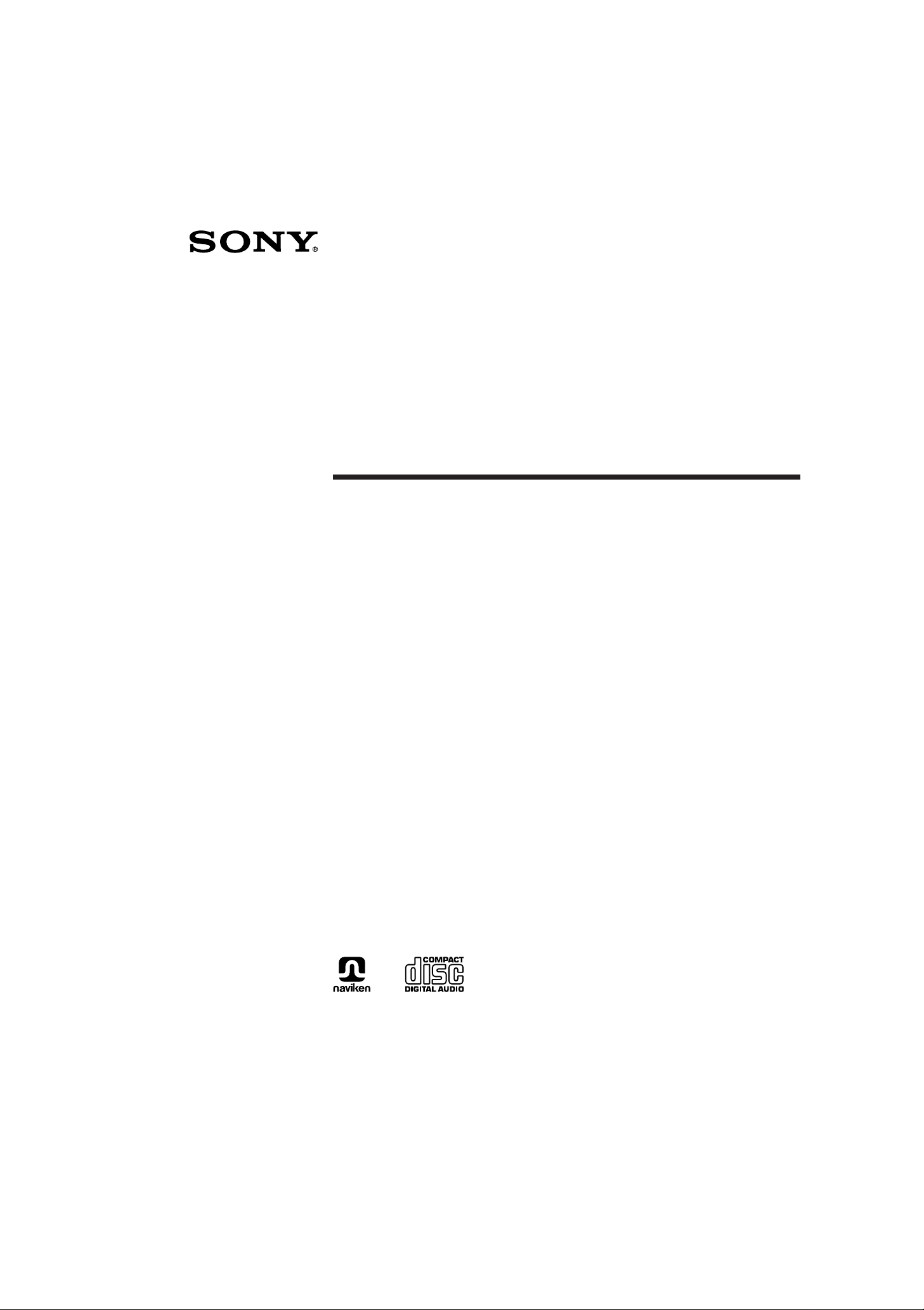
Handy Navigation
System
Bedienungsanleitung
Machen Sie sich bitte vor Inbetriebnahme dieses
Systems mit dem Inhalt der vorliegenden
Bedienungsanleitung vertraut, und bewahren Sie diese
zum späteren Nachschlagen gut auf.
GPX-5
1996 by Sony Corporation
3-858-034-31(1)
Page 2
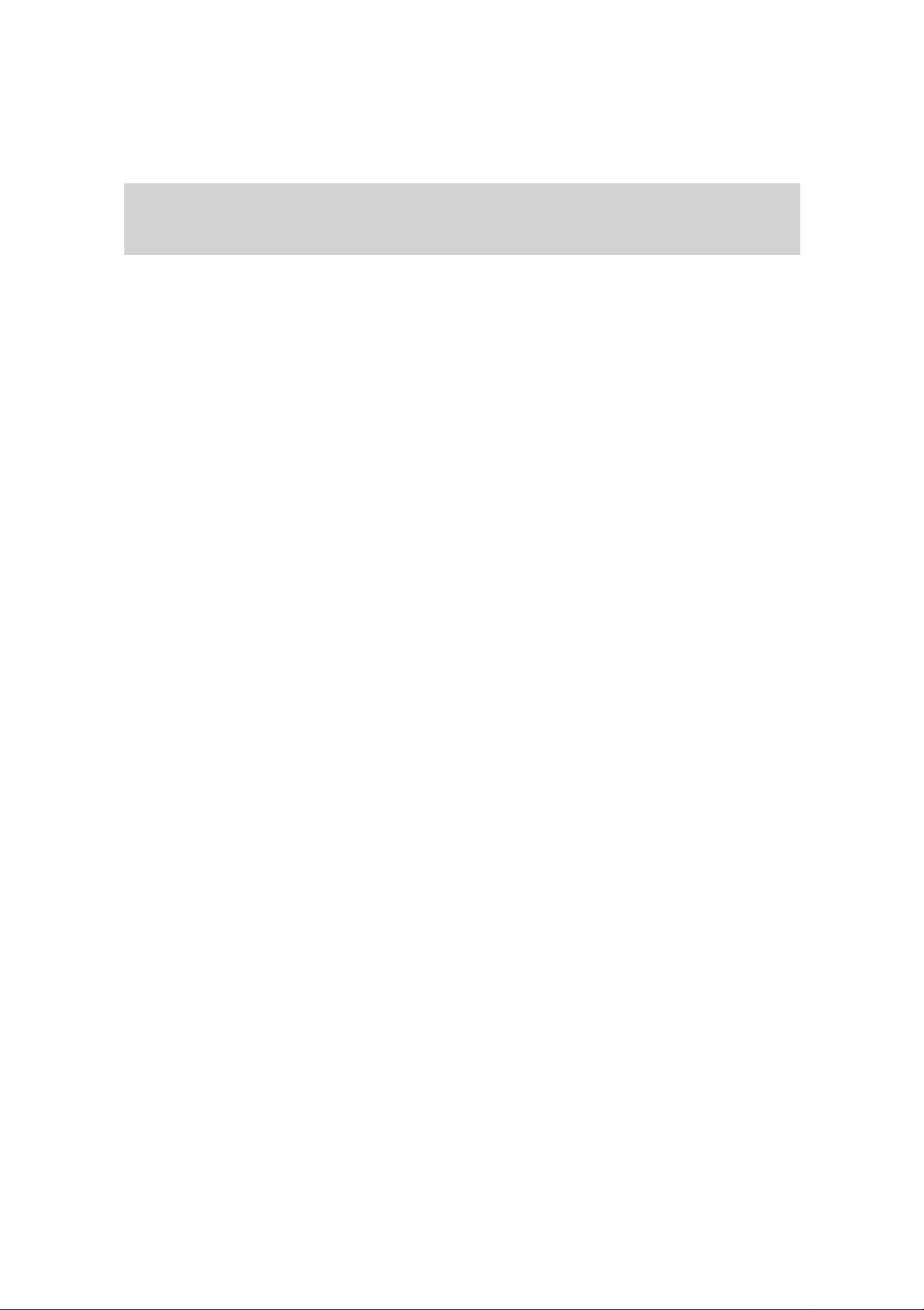
VORSICHT
Dieses Gerät ist für den Einsatz im Wohnbereich,
im gewerblichen Bereich und in beschränktem
Maße auch im industriellen Bereich ausgelegt.
Das Gerät erfüllt die europäischen EMV-Normen,
EN55022 Klasse B und EN50082-1.
2
3-858-034-31(1)
Page 3
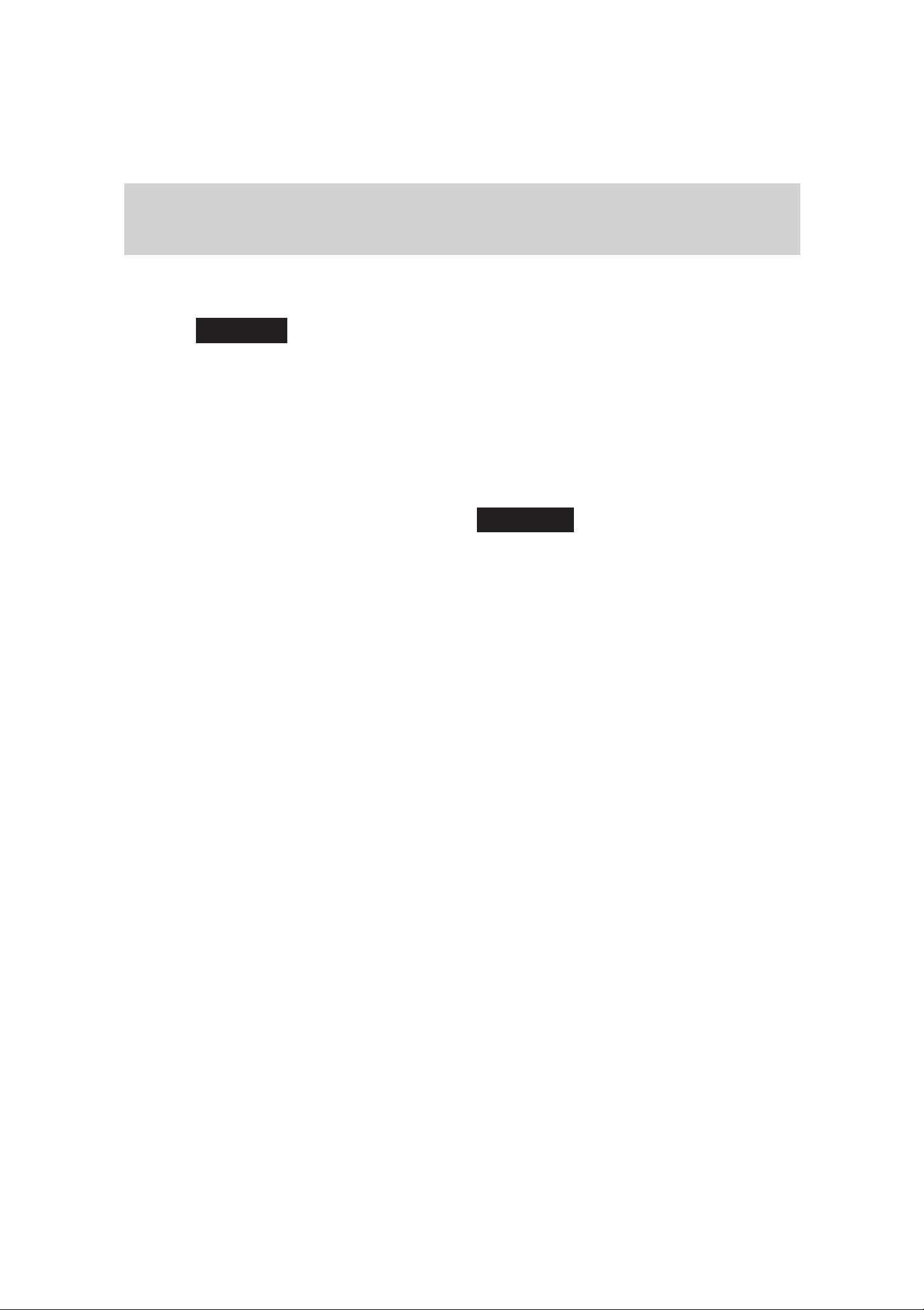
Sicherheitshinweise
Kurzbeschreibung
Vorsicht
Falls die folgenden Vorsichtsmaßnahmen und
Warnhinweise nicht beachtet werden, drohen
u. U. schwerwiegende Unfälle.
Wegen der Stromschlaggefahr öffnen Sie bitte
keinesfalls das Gehäuse. Überlassen Sie die
Wartung des Systems ausschließlich einem
qualifizierten Servicetechniker.
Hinweis für den Techniker, dem die
Installation des Systems obliegt:
Wählen Sie bitte anhand der
Installationsanleitung einen sicheren und
geeigneten Einbauort für das System.
An den Käufer des Systems
Die Installationsanweisungen und -vorschläge in
der vorliegenden Bedienungsanleitung
unterliegen den gesetzlichen Beschränkungen,
die allgemein für den Betrieb von elektronischen
Geräten gelten. Sie sollten sich daher vor dem
Einbau bzw. Betrieb des vorliegenden Produkts
über die geltende Rechtslage informieren.
Zur Fahrsicherheit
•Beim vorliegenden Produkt handelt es sich um
eine Navigationshilfe, die Ihnen beim Erreichen
Ihres Fahrt-/Reiseziels hilft. Das System kann
daher keinesfalls Ersatz für einen
aufmerksamen und defensiven Fahrstil sein.
•Bedienen Sie das System keinesfalls so, daß ihre
Aufmerksamkeit abgelenkt und so die
Fahrsicherheit beeinträchtigt wird. Die
Bedienung des Systems sollte stets durch den
Beifahrer mit Hilfe der Fernbedienung erfolgen.
Als Fahrer sind Sie jedoch stets allein voll für
den sicheren Betrieb Ihres Fahrzeugs nach der
geltenden Straßenverkehrsordnung
verantwortlich.
•Setzen Sie das vorliegende System keinesfalls
als Hauptnavigationsgerät in einem Boot oder
Flugzeug ein oder als Kartenersatz beim
Bergsteigen. Geringfügige Abweichungen bei
den Entfernungsangaben oder der Ausfall der
Kartenanzeige aufgrund erschöpfter Batterien
können zu Unfällen oder Verletzungen führen.
Kein Zugriff auf bestimmte MenüFunktionen während der Fahrt
Das System verfügt über einen Sicherheitssensor,
der den Zugriff auf bestimmte MenüWahlmöglichkeiten oder Editierfunktionen nur
dann zuläßt, wenn das Fahrzeug stillsteht. Um
diese Optionen und Funktionen während des
Navigierens nutzen zu können, müssen Sie daher
zunächst einen geeigneten Parkplatz aufsuchen
und dann dort die Handbremse anziehen.
Warnung
Zum Einbauort des Systems
•Das System darf nicht so eingebaut sein, daß es
die Sicht durch die Windschutzscheibe oder auf
die Instrumente am Armaturenbrett
beeinträchtigt.
•Außerdem darf der Einbauort des Systems
keinesfalls die Funktion von
Sicherheitseinrichtungen wie z. B. Airbags
behindern. Andernfalls ist u. U. das
einwandfreie Auslösen des Airbags bei einem
Unfall unmöglich.
•Folgende Orte sind für eine Installation des
Systems ungeeignet:
— Weiche Unterlagen (z. B. Teppich), die die
Belüftungsöffnungen am Boden des Systems
blockieren können.
— In der Nachbarschaft von Wärmequellen.
— Orte mit direkter Sonneneinstrahlung.
— Orte mit hoher Feuchtigkeit.
— Geneigte Unterlagen.
— Orte mit extrem hoher Staub- oder
Stoßbelastung.
3-858-034-31(1)
3
Page 4
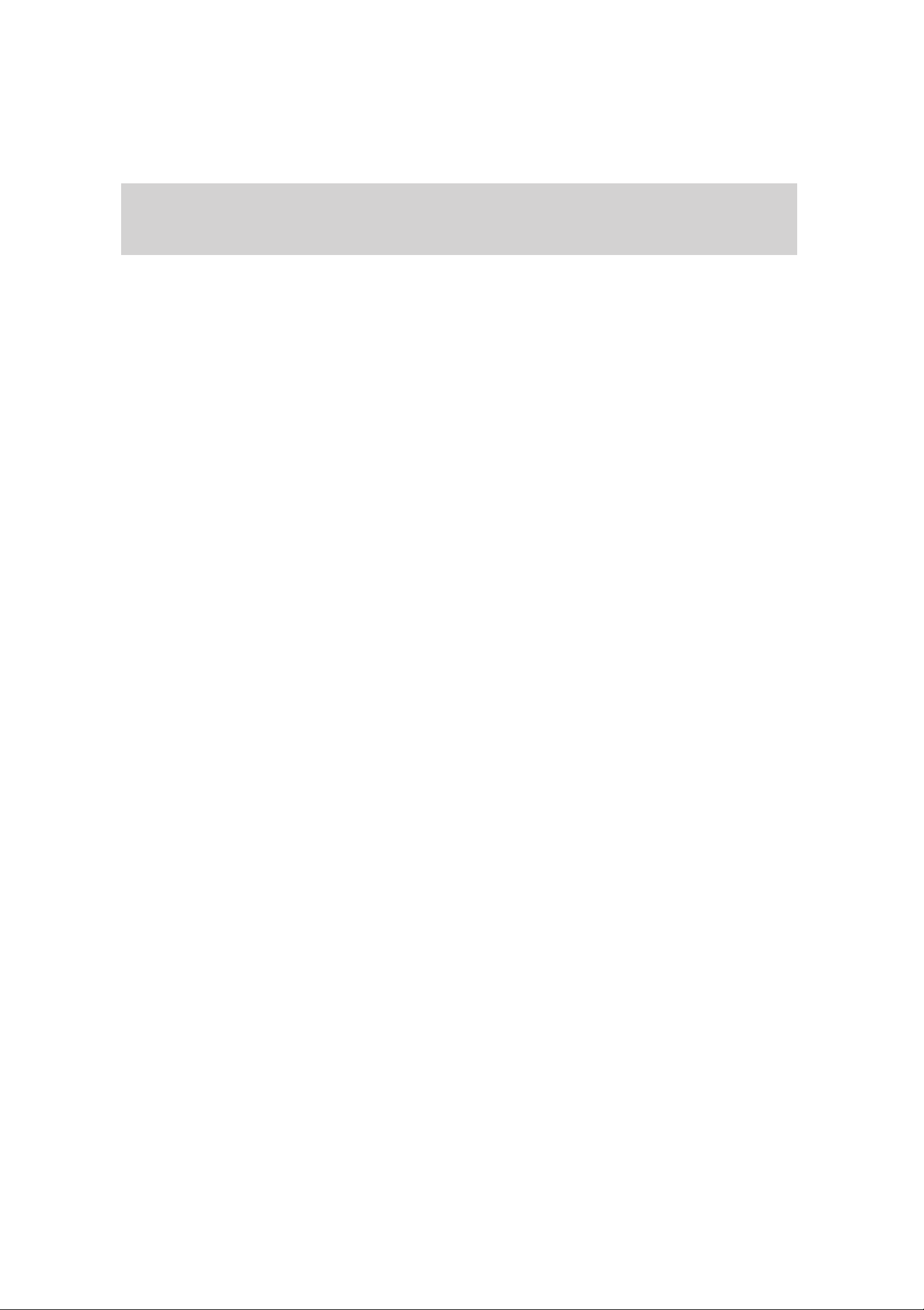
Zum Betrieb des Systems
•Beim Sicherungsaustausch ist unbedingt der
Nennwert (in Ampere) am
Stromversorgungskabel des LCD-Monitors zu
beachten und eine Sicherung desselben Typs zu
verwenden. Bei der Verwendung einer
Sicherung mit höherem Nennwert droht
Brandgefahr.
•Falls feste Fremdkörper oder Flüssigkeiten in
das System gelangt sind, müssen Sie es von
seiner Stromversorgung trennen und dann vor
einer erneuten Inbetriebnahme von einem
qualifizierten Servicetechniker prüfen lassen.
•Beim Gebrauch von Kopfhörern sollten Sie
übermäßig hohe Lautstärkeeinstellungen
vermeiden, da sonst Gehörschäden drohen.
•Wegen der Bruch- und Verletzungsgefahr
schützen Sie bitte den LCD-Monitor vor
heftigen Stößen jeder Art.
•Damit das System während des Transports
nicht auf den Boden fällt, muß es stets richtig im
mitgelieferten Etui verstaut werden. Zur
Vermeidung von Unfällen sollten Sie keinesfalls
auf den LCD-Monitor blicken, während Sie sich
fortbewegen.
•Verwenden Sie das System im Fahrzeug nicht
mit der mitgelieferten Antenne, weil diese
während der Fahrt die Sicht versperrt.
Variablen bei der
Positionsbestimmung
Das System berechnet Ihre aktuelle Position
anhand der Signale von drei oder mehr GPSSatelliten mit einer Toleranz von 30 bis 200
Metern. Aufgrund dieses möglichen Fehlers
stimmt die auf der Karte angezeigte Position u. U.
nicht mit der tatsächlichen Position überein. Da
die GPS-Satelliten der Kontrolle des USVerteidigungsministeriums (Pentagon)
unterliegen, ist gelegentlich mit einer
absichtlichen Änderung der Genauigkeit der
GPS-Signale ohne Vorankündigung zu rechnen.
In solchen Fällen leidet dann u. U. die Präzision
bei der Positionsbestimmung.
Sony übernimmt keine Haftung für
Abweichungen bei der Positionsbestimmung.
Daher sollten Sie sich nicht absolut auf die
Genauigkeit des Systems verlassen.
4
3-858-034-31(1)
Page 5
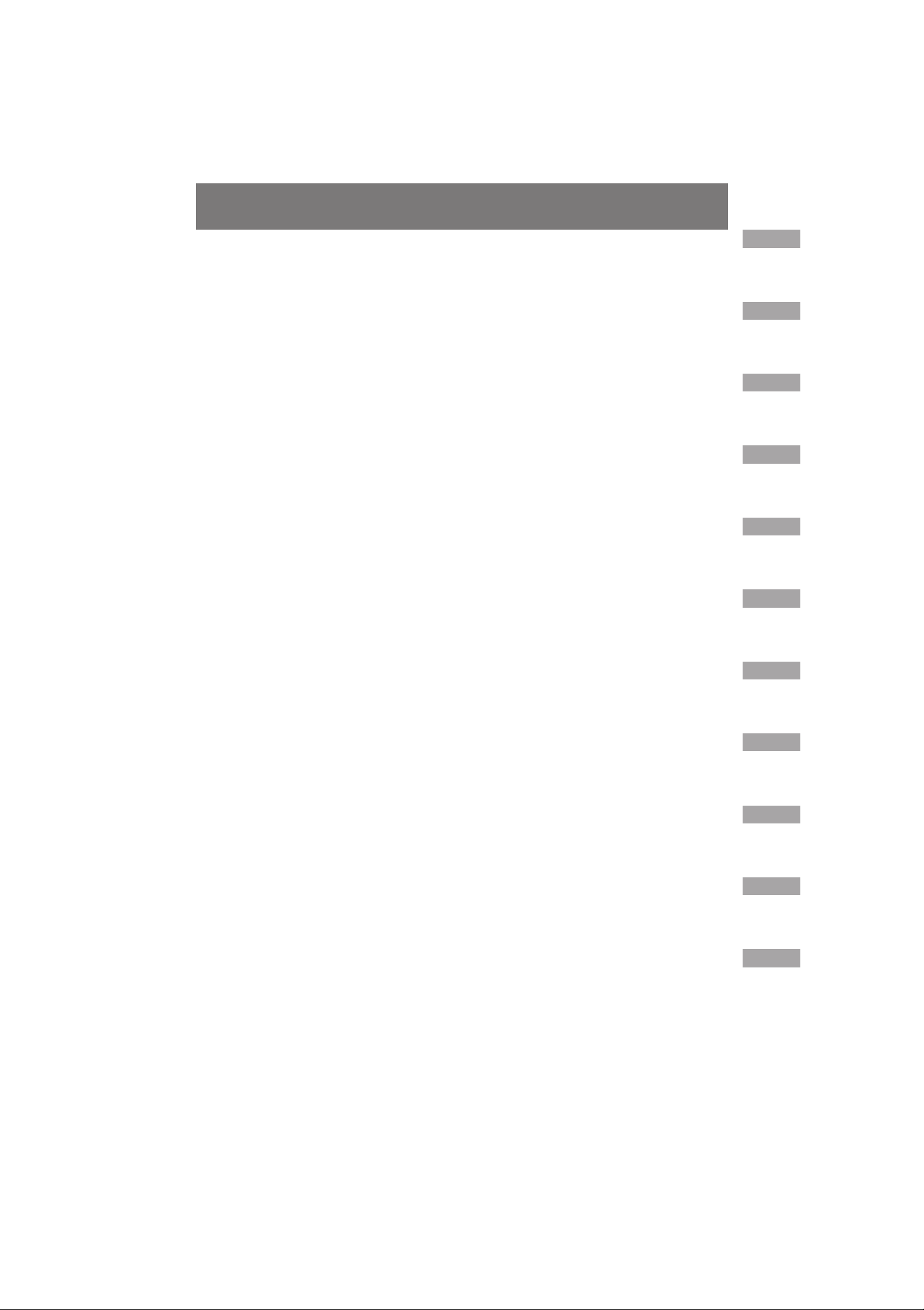
Inhaltsverzeichnis
Kurzbeschreibung 6
Merkmale und Funktionsumfang
des Navigationssystems 6
Das Wichtigste über GPS 6
Die Systemkomponenten7
Gerätemerkmale 8
Übersicht über die
Einsatzmöglichkeiten des
Navigationssystems 9
Lage und Funktion der Bedienteile
10
Kurzanleitung zur Nutzung der
Menüs 12
Einsatz/Nutzung des Systems 14
Vor dem Einschalten des Systems
14
Einschalten des Systems 14
Orientierung über die aktuelle
Position 15
Zugriff auf weitere Kartenteile 16
Navigationsfunktionen 18
Grundlegende Navigationsfunktion
18
Weitergehende Navigationsfunktion
19
Änderung von Wegpunkten 22
Abspeicherung von Wegpunkten 23
Abrufen der Wegpunkte 24
Überspringen von Wegpunkten auf
einer Route 24
Entfernung/Richtung zu einem
Wegpunkt 25
Zugriff auf das Karten-Display über
Längen- und Breitengrad 26
Nutzung von Spuren 27
Eingabe der eigenen Wohnung 28
Nutzung der Markierungen 31
Die Funktion der Markierungen
31
Informationen über IIS 36
Was verbirgt sich hinter der
Abkürzung IIS („Integriertes
Informations-System”)? 36
Anzeige verschiedener
Informationen 37
Anzeige von Informationen über
verschiedene Einrichtungen/
Lokalitäten 37
Überprüfung des GPS-
Signalempfangs 38
Anzeige detaillierter
Positionsinformationen 39
Anzeige der Informationen über die
Karten-Disc 40
Das „Weltweit”-Einstellmenü 41
Übersicht über das „Weltweit”-
Einstellmenü 41
Anzeige der Weltzeituhr 41
Nutzung der Punktführung 42
Einstelloperationen 44
Übersicht über die verschiedenen
Einstelloperationen 44
Zuordnung von Menüs zu den
programmierbaren Tasten 44
Nutzung des „Grundeinstlg”-Menüs
(Grundeinstellung) 45
Änderung der Systemeinstellungen
48
Nutzung der Gyro Sensor Unit
(Sonderzubehör) 49
Batteriebetrieb des Systems 50
CD-Wiedergabe 54
Wiedergabe von Audio-CDs 54
Zusätzliche Informationen 55
Ursachen für mögliche Fehler bei der
Berechnung der aktuellen Position
55
Karten-Discs zum Einsatz in diesem
System 66
Vorsichtsmaßnahmen sowie
Wartung und Pflege 57
Bei Anzeige der nachstehenden
Meldungen 60
Fehlersuche 63
Technische Daten 65
Glossar 66
Stichwortverzeichnis 68
Kurz-
beschreibung
Kurzbeschreibung
Einsatz/
Nutzung des
Systems
Navigations-
funktionen
Nutzung der
Markierungen
Informationen
über IIS
Anzeige
verschiedener
Informationen
Das
„Weltweit”-
Einstellmenü
Einstell-
operationen
Batterie-
betrieb des
Systems
CD-
Wiedergabe
Zusätzliche
Informationen
5
3-858-034-31(1)
Page 6
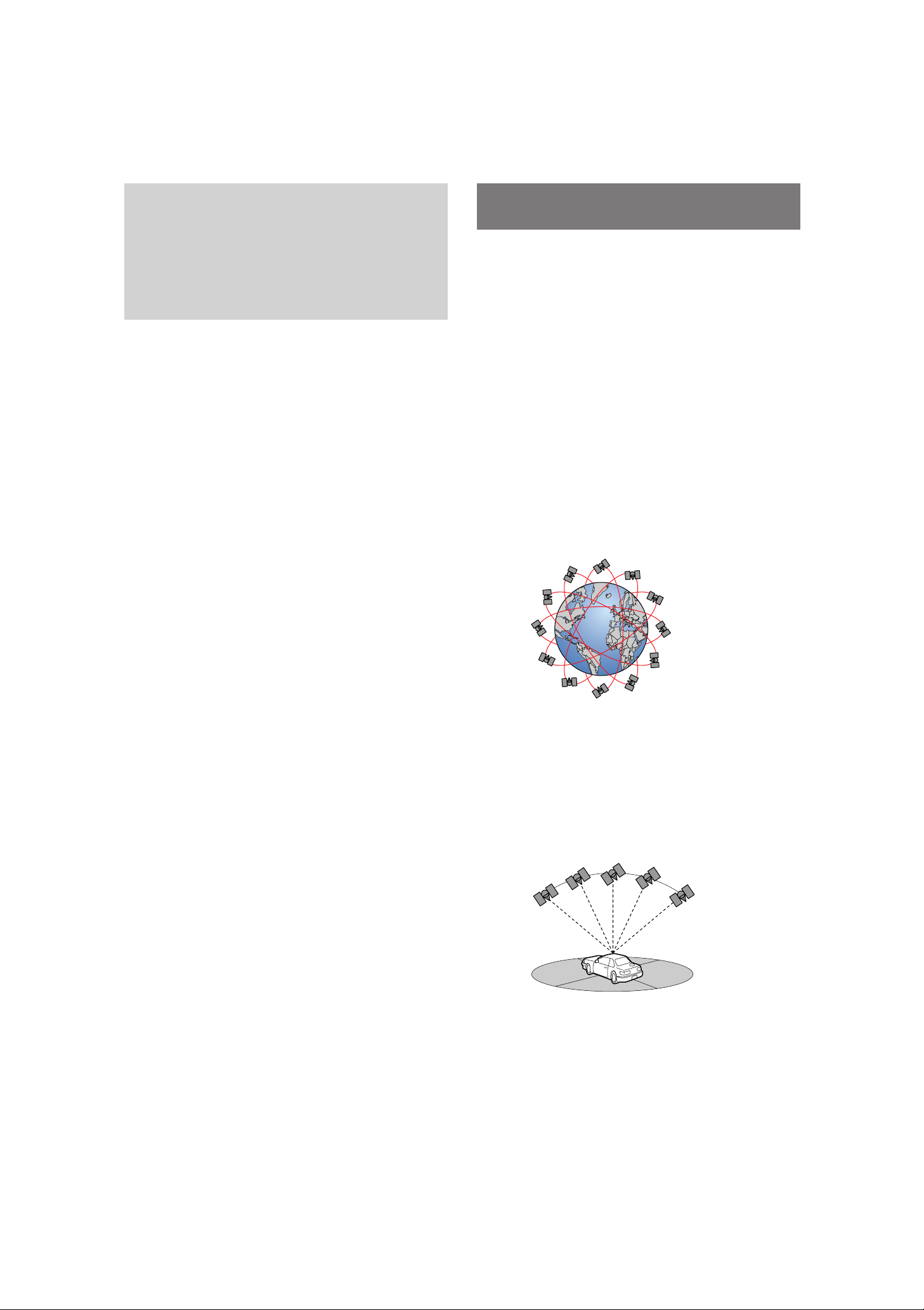
Kurz-
Kurzbeschreibung
beschreibung
Merkmale und Funktionsumfang des Navigationssystems
Navigieren bedeutet, auf einer
vorausgeplanten Route ein gewünschtes
Ziel zu erreichen. Vor dem Antritt einer
Reise wird man sich in der Regel für ein
bestimmtes Ziel und den günstigsten
Weg dorthin entscheiden. Bei einer
langen und komplizierten Reise durch
eine unbekannte Gegend ist es jedoch
u. U. schwierig, das Ziel zu finden.
Dieses Navigationssystem wird Ihnen
daher eine willkommene Hilfe beim
Auffinden Ihres Ziels sein.
Das Wichtigste
über GPS
Was man über GPS wissen
sollte
Das GPS („Global Positioning System”)
ist ein System aus Satelliten, das vom
US-Verteidigungsministerium
(Pentagon) entwickelt wurde, um
weltweit präzise Positionsangaben
bereitzustellen. Die GPS-Satelliten
senden Signale aus, die von speziell
ausgelegten Empfängern an jedem Ort
der Erde zur Positionsbestimmung
durch Triangulation genutzt werden
können.
Arbeitsweise des Systems
Das System zeigt eine Karte an, lokalisiert
Ihren Standort auf dieser Karte und gibt
Ihnen dann die Entfernung und die
Richtung zum gewählten Ziel an.
Detaillierte Kartendisplays zeigen Ihre
aktuelle Position und deren Nachbarschaft,
so daß Sie sich eine gute Vorstellung von
ihrem Weg machen können.
Sie können den Weg zu Ihrem Ziel auf
der digitalen Karte suchen oder das
Adressenverzeichnis der IIS-Funktion
(„Integriertes Informations-System”) auf
der Karten-Disc zu Rate ziehen. Mit Hilfe
der Wegpunktfunktion können Sie Ihr
Ziel mit einem Symbol markieren, zu dem
Sie das System dann führen kann. Im
Falle einer langen und komplizierten
Reise können Sie (einschließlich Start und
Ziel) bis zu fünf Wegpunkte eingeben.
Das System gibt dann jeweils die
Richtung und Entfernung von Ihrer
aktuellen Position zum nächsten
6
Wegpunkt an und führt Sie so zum Ziel.
Arbeitsweise des GPS
Das GPS arbeitet nach dem Prinzip der
Entfernungsmessung. Durch
Bestimmung des genauen Abstands
zwischen mehreren Satelliten und dem
Empfänger, läßt sich die Position des
Empfängers berechnen.
3-858-034-31(1)
Page 7
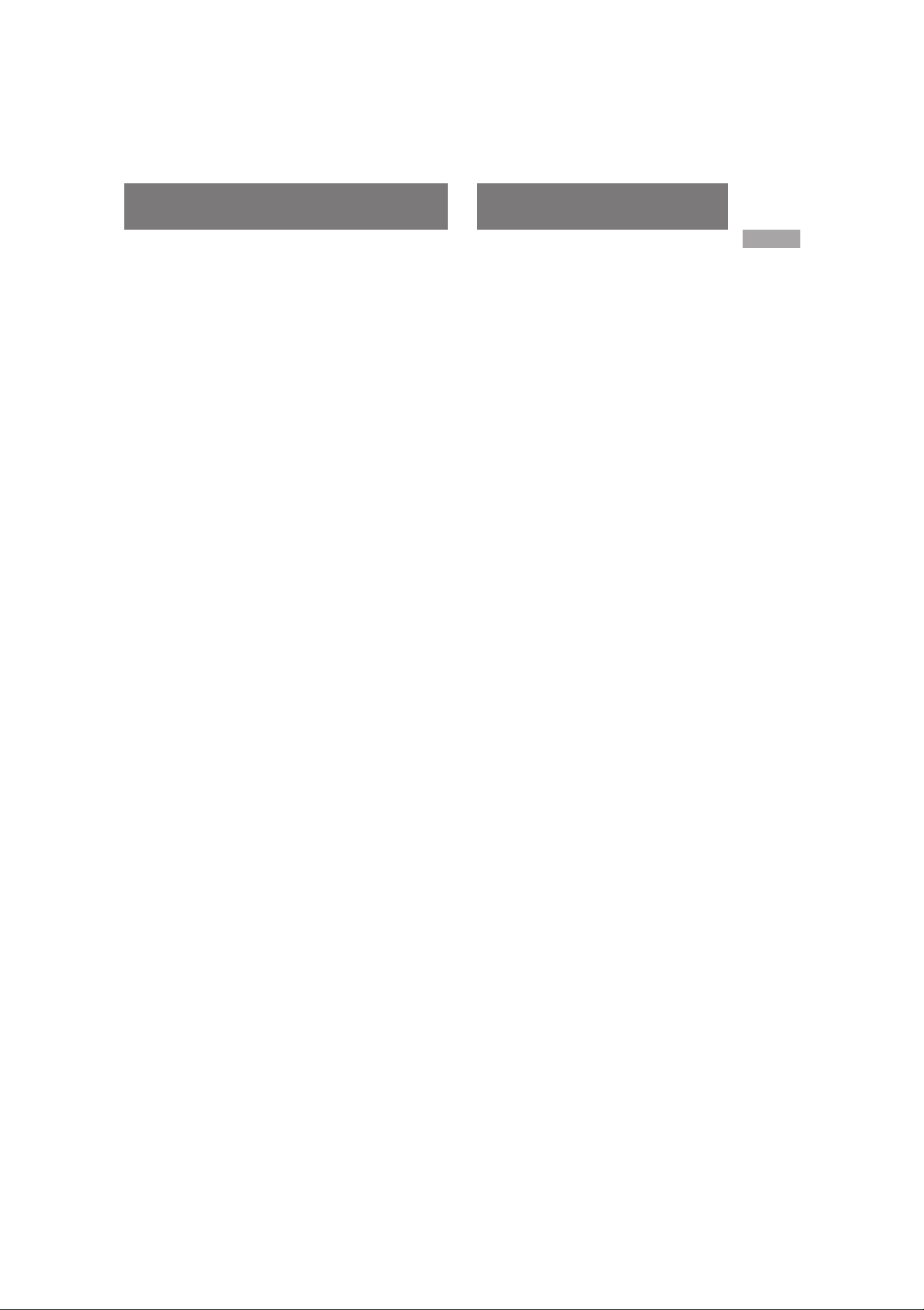
Kurzbeschreibung
Auch GPS hat seine
Grenzen
Das GPS arbeitet zwar völlig orts- und
wetterunabhängig, da aber die
Ausbreitung der GPS-Signale
„quasioptisch” (d.h. praktisch wie Licht)
erfolgt, bilden für sie z.B. Brücken,
Garagen oder dichtbelaubte
Baumkronen undurchdringliche
Hindernisse. Der Empfänger des
Systems kann allerdings gleichzeitig bis
zu zwölf verschiedene Satelliten
erfassen, so daß selbst bei der
Abschattung einiger Signale durch
Gebäude oder Bäume genügend
ausreichend starke Signale zur
Positionsberechnung zur Verfügung
stehen.
Die Systemkomponenten
GPS-Empfänger und CDROM-Einheit
Das System verfügt über einen GPSEmpfänger mit zwölf Kanälen, der den
Empfang der Signale von bis zu zwölf
GPS-Satelliten gleichzeitig ermöglicht.
Auf diese Weise wird Ihre aktuelle
Position automatisch ungefähr einmal in
der Sekunde aktualisiert.
Die CD-ROM-Einheit nutzt CD-ROMs
mit digitalisierter Karte, die den
NAVIKEN-Normen („Navigation
System Researchers’ Association”)
entsprechen. Der GPS-Empfänger und
die CD-ROM-Einheit sind zusammen in
einem kompakten Gehäuse
untergebracht.
GPS-Antenne
Eine kompakte Antenne dient zum
Empfang der Signale der GPS-Satelliten.
Die geringen Abmessungen der
Antenne ermöglichen eine Vielzahl von
Einbaumöglichkeiten und damit einen
optimalen Signalempfang.
Kurzbeschreibung
LCD-Monitor
Zur Darstellung von Karten und
Informationen dient ein hochauflösender
LCD-Farbmonitor. Die Bedienteile des
Systems und der integrierte Lautsprecher
sind ebenfalls Bestandteile dieses
Monitors. Schnellsteckverbinder und die
Montagehalterung erlauben einen
problemlosen Ausbau aus dem Fahrzeug
und die Mitnahme des Monitors zur
Verhütung von Diebstählen.
Drahtlose Fernbedienung
Um die Bedienung noch komfortabler
zu machen, ist eine drahtlose
Fernbedienung im Lieferumfang
enthalten.
3-858-034-31(1)
7
Page 8
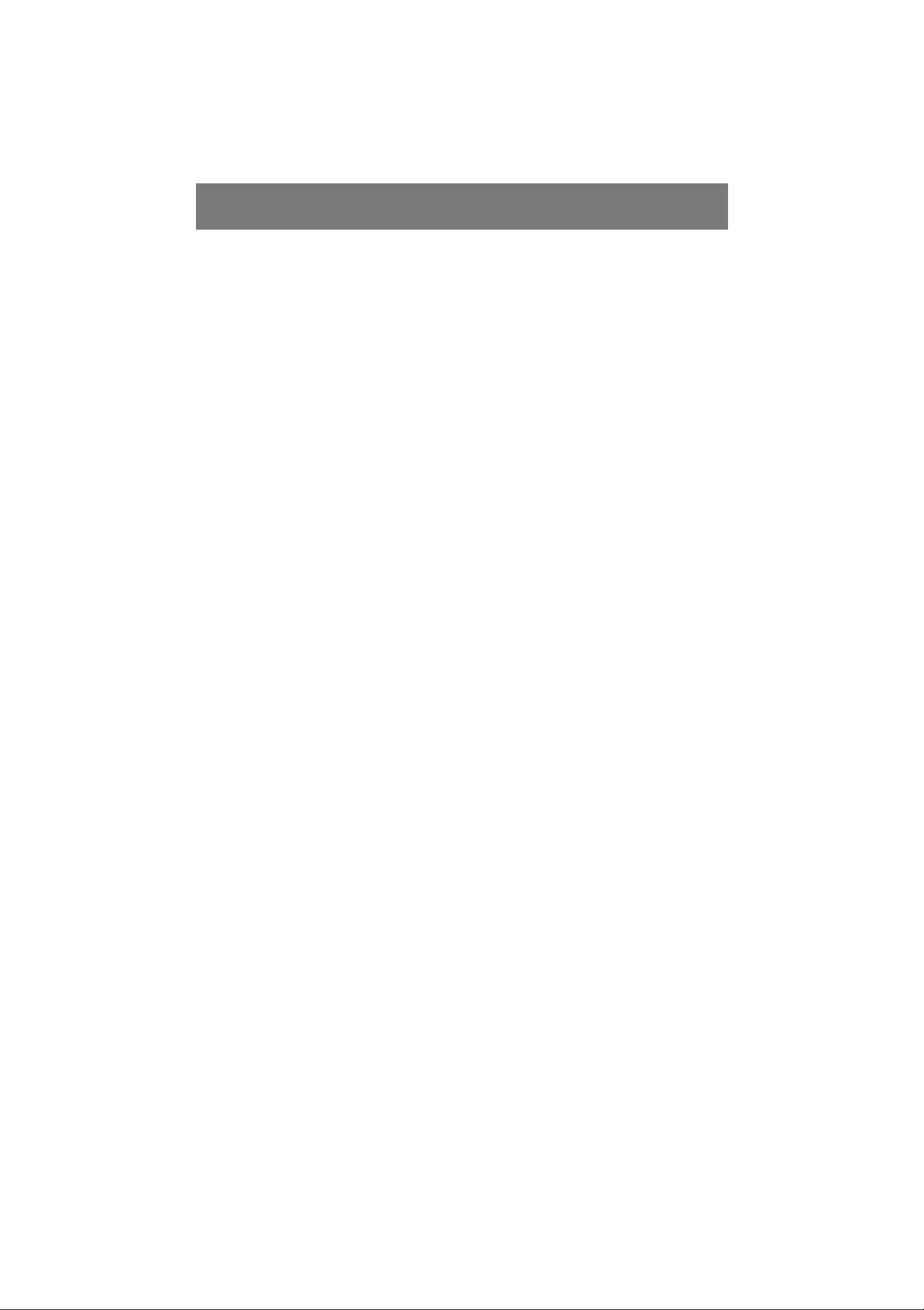
Kurzbeschreibung
Gerätemerkmale
Digitalkarten-Funktion
Aufgrund der digitalisierten Karte
können Sie jede Stelle innerhalb des
vorgegebenen Kartenbereichs in
verschiedenen Vergrößerungen unter
die Lupe nehmen. Auf diese Weise
lassen sich Einzelheiten auf
unterschiedlichen Ebenen anzeigen —
von einer allgemeinen Übersicht bis hin
zu einzelnen Straßen und sonstigen
prominenten Punkten. Die Zahl der
möglichen Vergrößerungsebenen richtet
sich nach der jeweiligen Karten-Disc.
Hinweise
•Das System ist ausschließlich für die
Verwendung von Digitalkarten-Discs mit dem
NAVIKEN-Logo ausgelegt.
•Legen Sie daher keinesfalls andere Discs ohne
NAVIKEN-Logo ein, da sonst eine Fehlfunktion
des Systems droht.
Positions-Funktion
Ihre Position wird durch den GPSEmpfänger berechnet und dann auf der
Digitalkarte angezeigt. Während der
Fortbewegung erfolgt eine kontinuierliche
Aktualisierung Ihrer Position, wobei sich
die Karten zur deutlicheren Anzeige Ihrer
aktuellen Position verschieben. Ihre
Position wird so immer im Mittelbereich
des Monitors angezeigt.
Wegpunkt-Funktion
Sie können Punkte auf der Karte durch
„Wegpunkte” markieren und auf diese
Weise das gewünschte Ziel und darüber
hinaus auch Orte markieren, die Sie auf
dem Weg dorthin passieren. Bis zu fünf
Wegpunkte (einschließlich Start- und
Zielpunkt) lassen sich abspeichern.
Diese sind dann auf der Karte durch
bestimmte Symbole gekennzeichnet.
8
Navigations-Funktion
Das vorliegende System kann die
Richtung und die Entfernung zu
Wegpunkten angeben und Sie auf diese
Weise bei der Festlegung der optimalen
Route unterstützen. Richtung und
Luftlinien-Entfernung zu einem
Wegpunkt lassen sich von der aktuellen
Position oder auch von jedem beliebigen
Punkt auf der Karte aus angeben.
Markierungs-Funktion
Mit dieser Funktion können Sie
bestimmte Orte auf der Karte als
„Markierungen” kennzeichnen, wobei
Sie unter 16 Markierungs- oder
Klassifizierungssymbolen wählen
können. Bis zu 250 Markierungen lassen
sich abspeichern, so daß Sie stets
mühelosen Zugriff auf bestimmte
Kartenstellen haben.
IIS-Funktionen
Bei der Verwendung von Karten-Discs
mit IIS-Daten besteht die Möglichkeit
zum Zugriff auf eine immense
Datenfülle innerhalb des HauptKartenbereichs.
Weltweit-Funktionen
Sie können eine Weltzeituhr anzeigen
lassen sowie die Richtung und die
Entfernung von der aktuellen Position
zu einem beliebigen Punkt irgendwo auf
dem Globus.
Audio-CD-WiedergabeFunktion
Das System kann Audio-CDs abspielen.
Dabei ist allerdings zu beachten, daß Sie
diese Funktion nicht nutzen können,
wenn das System an der Autohalterung
befestigt ist.
3-858-034-31(1)
Page 9
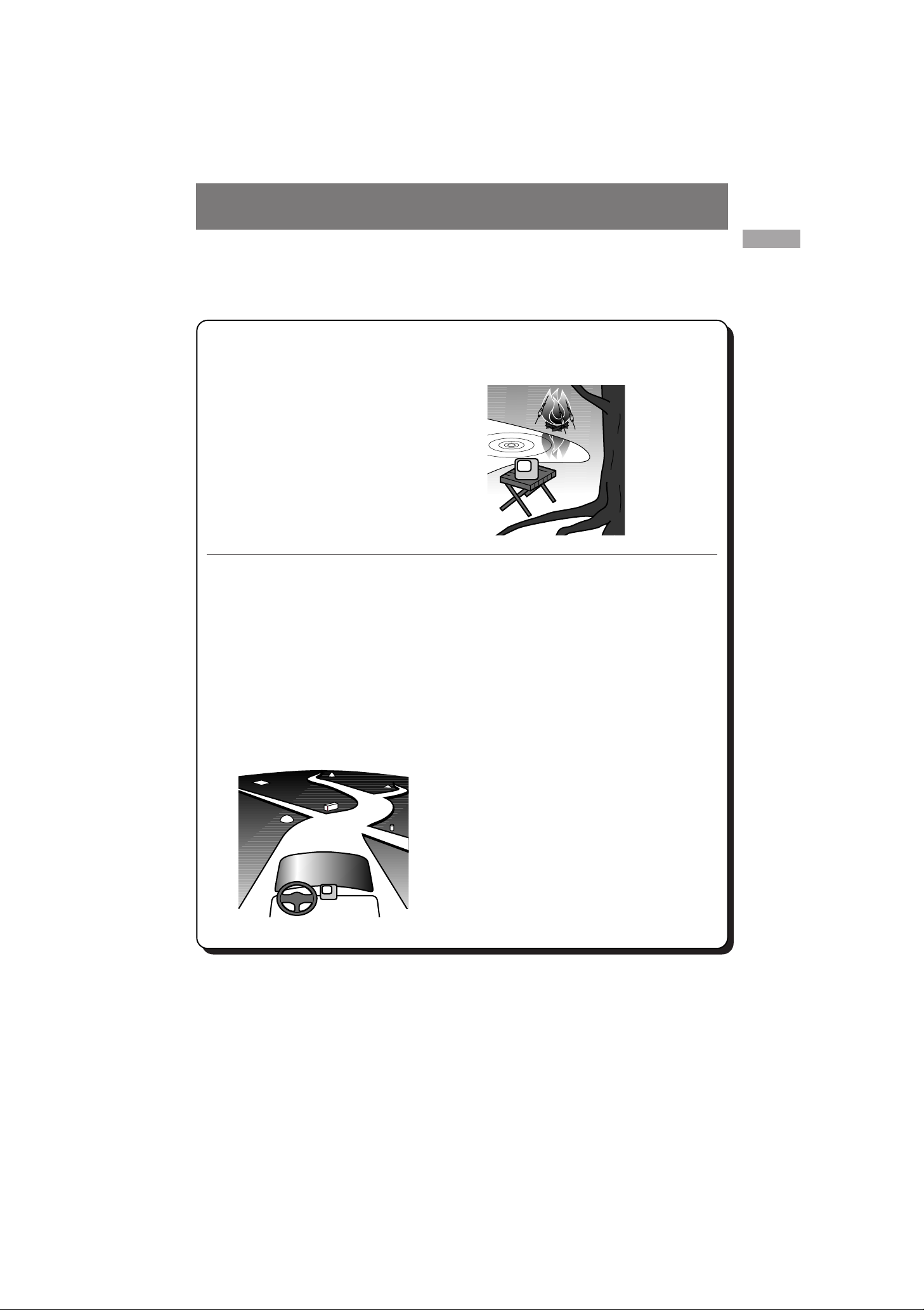
Kurzbeschreibung
Übersicht über die Einsatzmöglichkeiten
des Navigationssystems
Nach dem Erreichen des Fahrtziels
Sobald zwei optionale Lithium-Batterien
NP-F530 zur Strom-versorgung
eingesetzt sind, läßt sich das System
auch unabhängig vom Fahrzeug
betreiben. Daher kann es Ihnen auch auf
Wander- und Camping-touren gute
Dienste leisten.
Während der Fahrt mit Ihrem Wagen
Kurzbeschreibung
Das System führt Sie zu Ihrem Ziel.
Mit Hilfe der Autohalterung können
Sie das System auch in Ihrem Wagen
nutzen. Die als Sonderzubehör
erhältliche Gyro Sensor Unit XA150SC kann darüber hinaus auch am
System befestigt werden.
Stromversorgung über das Bordnetz
Ihres Wagens
Verbinden Sie das Stromversorgungskabel der
Autohalterung mit der Zigarettenanzünderbuchse am Armaturenbrett. Einzelheiten hierzu
entnehmen Sie bitte der Installationsanleitung
des GPX-5 und der Gyro Sensor Unit XA150SC.
Für sichere Fahrt
Befestigen Sie das System beim Einsatz in
Ihrem Fahrzeug stets an der Autohalterung.
Einzelheiten über die Befestigung an
der Autohalterung finden Sie in der
Installationsanleitung des GPX-5.
3-858-034-31(1)
9
Page 10
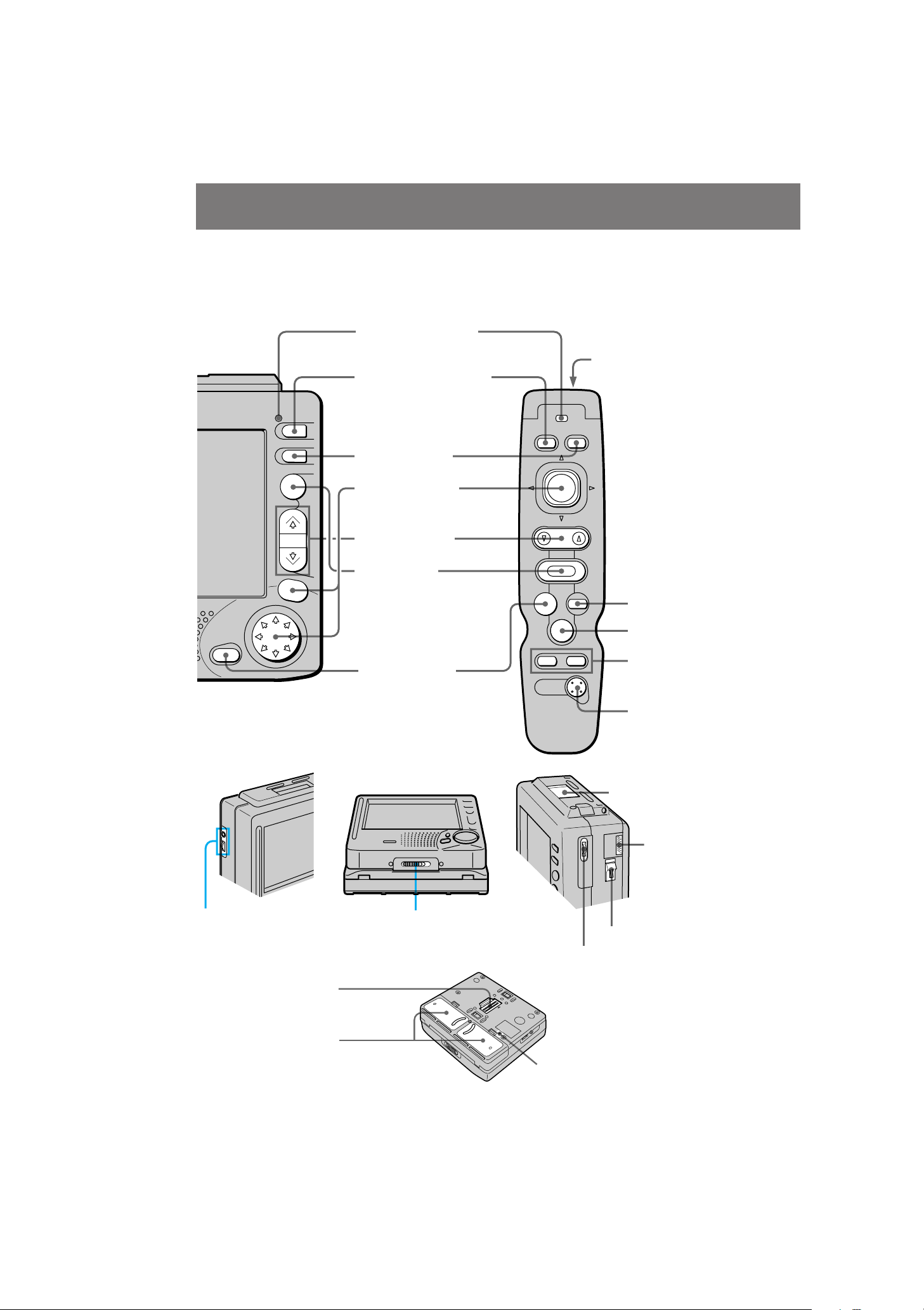
Kurzbeschreibung
Lage und Funktion der Bedienteile
1Betriebsanzeige
!™Infrarot-Sender
2ROT/LIGHT/DARK-
Taste
3MARK-Taste
4ENTER-Taste/
Joystick
5ZOOM-Taste
6POS-Taste
8VOLUME-Regler/
Kopfhörerbuchse
7MENU Taste
9OPEN-Schalter
!£OP-Taste
!¢DEST-Taste
!∞PROGRAMMABLE
1/2-Tasten
!§NAV-Taste
Antennenhalterung
(Seite 53)
GPS-Anschluß
(Seite 53)
0POWER-Schalter
!¡BRIGHT-Regler
10
Anschluß
(Seite 14 und 57)
Batteriefach
(Seite 50)
RESET-Knopf (Seite 64)
3-858-034-31(1)
Page 11
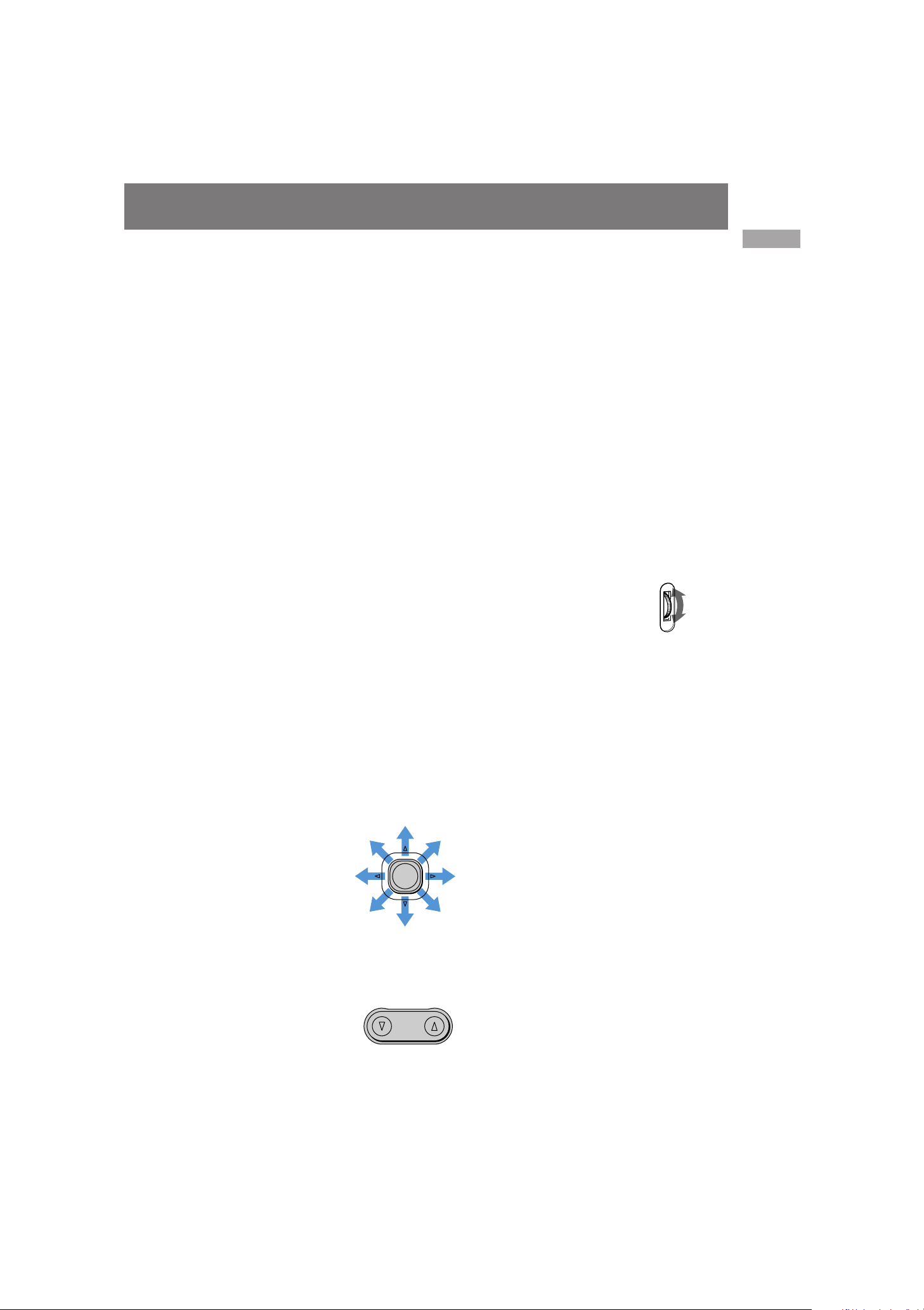
Kurzbeschreibung
1Betriebsanzeige
An der Navigationseinheit: Leuchtet auf, wenn
das System arbeitet. Bei Batteriebetrieb über die
gesondert erhältlichen Lithium-Batterien blinkt
die Betriebsanzeige, sobald die Batterien
erschöpft sind.
An der Fernbedienung: Blinkt beim Drücken einer
Fernbedienungstaste. Blinkt die Anzeige nicht, so
sind die Batterien in der Fernbedienung erschöpft.
2ROT/LIGHT/DARK-Taste
Durch Drücken der Taste wird die Orientierung der
Karte so festgelegt, daß Norden stets oben liegt.
Durch erneutes Drücken folgt dann die Orientierung
der Karte Ihrer Bewegungsrichtung. Zum Ändern
der Helligkeit des Monitorschirms drücken Sie bitte
diese Taste länger als zwei Sekunden.
3MARK-Taste
Durch Drücken der Taste können Sie Ihre Position
auf der Karte markieren. Bei Gedrückthalten von
über zwei Sekunden erscheint das MarkierungsMenü auf dem Display.
4ENTER-Taste/Joystick
An der Navigationseinheit: Drücken Sie den
Joystick in eine der acht Richtungen, um die Karte
zu scrollen oder einen Posten aus einem Menü
anzuwählen; die ENTER-Taste, um eine Betriebsart
zu aktivieren oder eine gewählte Funktion
auszuführen. Drücken Sie die ENTER-Taste länger
als zwei Sekunden, um kurzzeitig sämtliche KartenDisplayanzeigen zu unterdrücken.
An der Fernbedienung: Drücken Sie den Joystick
in eine der acht Richtungen, um die Karte zu
scrollen oder einen Posten aus einem Menü
anzuwählen. Drücken Sie den
Joystick, um eine Betriebsart zu
aktivieren oder eine gewählte
Funktion auszuführen. Länger
als zwei Sekunden drücken, um
kurzzeitig sämtliche KartenDisplayanzeigen zu
unterdrücken.
5ZOOM-Taste
Drücken Sie die Seite ¢ der Taste zur Wahl einer
gröberen Kartendarstellung (Aufwärtszoomen).
Drücken Sie die Seite › der Taste zur Wahl einer
detaillierteren Kartendarstellung
(Abwärtszoomen).
ZOOM
7MENU-Taste
Durch Drücken dieser Taste erscheint das
Hauptmenü.
8VOLUME-Regler/Kopfhörerbuchse
Mit diesem Regler können Sie die Lautstärke des
eingebauten Lautsprechers einstellen.
An die Buchse läßt sich ein geeigneter Kopfhörer
anschließen.
9OPEN-Schalter
Schieben Sie diesen Schalter nach rechts, um die
Navigationseinheit zu öffnen und eine Disc
einzulegen.
0POWER-Schalter
Zum Ein- und Ausschalten des Systems.
!¡BRIGHT-Regler
Durch Drehen dieses Reglers
können Sie die Helligkeit des LCDMonitors einstellen.
Hell
Dunkel
!™Infrarot-Sender
Der Infrarot-Sender muß genau auf den Infrarotempfänger an der Navigationseinheit gerichtet
sein. Ist das Display des Monitors ausgeschaltet,
können Sie das System nicht mit der
Fernbedienung ansteuern. Betätigen Sie in einem
solchen Fall ein beliebiges Bedienelement der
Navigationseinheit.
Die folgenden Tasten befinden sich nur
an der Fernbedienung. Sie können die
ihnen zugeordneten Funktionen auch
über Menü wählen.
!£OP-Taste
Durch Drücken dieser Taste wird das
„Optionen”-Menü aufgerufen.
!¢DEST-Taste
Mit dieser Taste wird das „Zielpunkt”-Menü
aufgerufen. Durch die Einstellung des Ziels auf
diesem Display können Sie von der aktuellen
Position zum gewählten Ziel navigieren.
!∞PROGRAMMABLE 1/2-Tasten
Diesen beiden Tasten können Sie über MenüOperationen bestimmte Menü-Funktionen
zuordnen.
6POS-Taste
Drücken Sie diese Taste zur Anzeige Ihrer
aktuellen Position auf dem Kartendisplay.
!§NAV-Taste
Mit dieser Taste schalten Sie die NavigationsFunktion ein und aus.
3-858-034-31(1)
11
Page 12
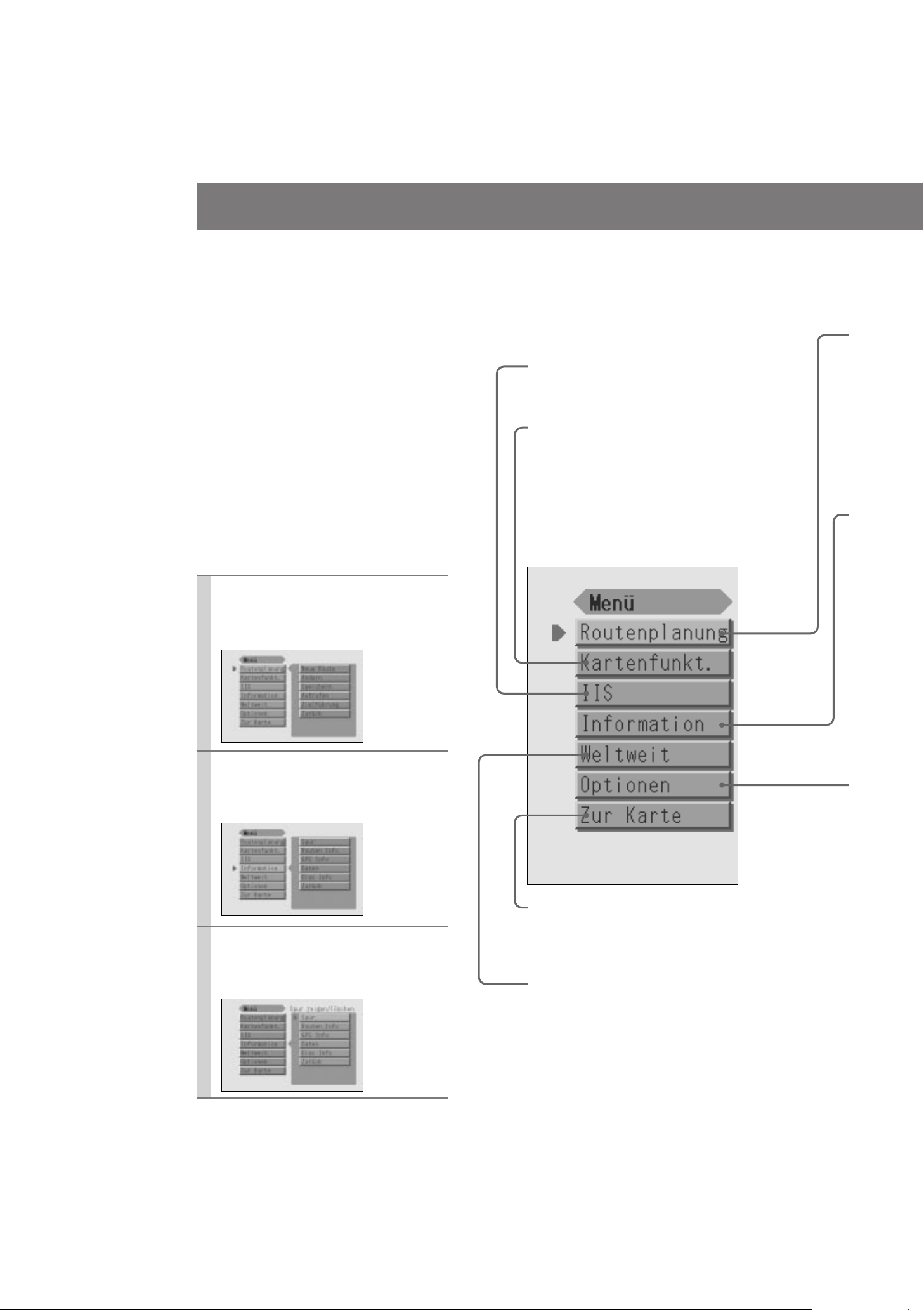
Kurzbeschreibung
Kurzanleitung zur Nutzung der Menüs
Die folgenden Seiten beschreiben kurz
die wichtigsten Menü-Operationen.
Die eingekreisten Nummern r weisen
auf die Seiten hin, auf denen Sie eine
detaillierte Beschreibung finden.
Bestimmte Menü- und
Editier-Funktionen lassen
sich während der Fahrt nicht
aufrufen
Während der Fahrt können Sie über die
MENU-Taste lediglich die Menüs „GPSInfo”, „Daten” und „Spur löschen”
anwählen.
Nutzung der Menüs
1 Drücken Sie die MENU-Taste,
damit das Hauptmenü
angezeigt wird.
Hauptmenü
Zur Anzeige der IIS-Daten
(„Integriertes InformationsSystem”) #§
Zur Suche eines bestimmten Orts
mit Hilfe von IIS-Daten #§, zur
Benennung von auf der Karte
markierten Symbolen
(Markierungen) #¡ #£ #¢, zur
Eingabe der eigenen Wohnung
auf der Karte und zum Zugriff
auf die Karte @• anhand der
Koordinaten für Längen- und
Breitengrade @§
2 Bewegen Sie den Cursor mit
Hilfe des Joysticks zu dem
gewünschten Menü.
3 Drücken Sie die ENTER-Taste,
damit das gewählte Menü
angezeigt wird.
12
Rückkehr zur normalen
Kartendarstellung
Anzeige der Weltzeituhr sowie
der Entfernung $¡ und der
Richtung eines bestimmten
Ortes auf dem Globus $™ zur
eigenen Position
3-858-034-31(1)
Page 13
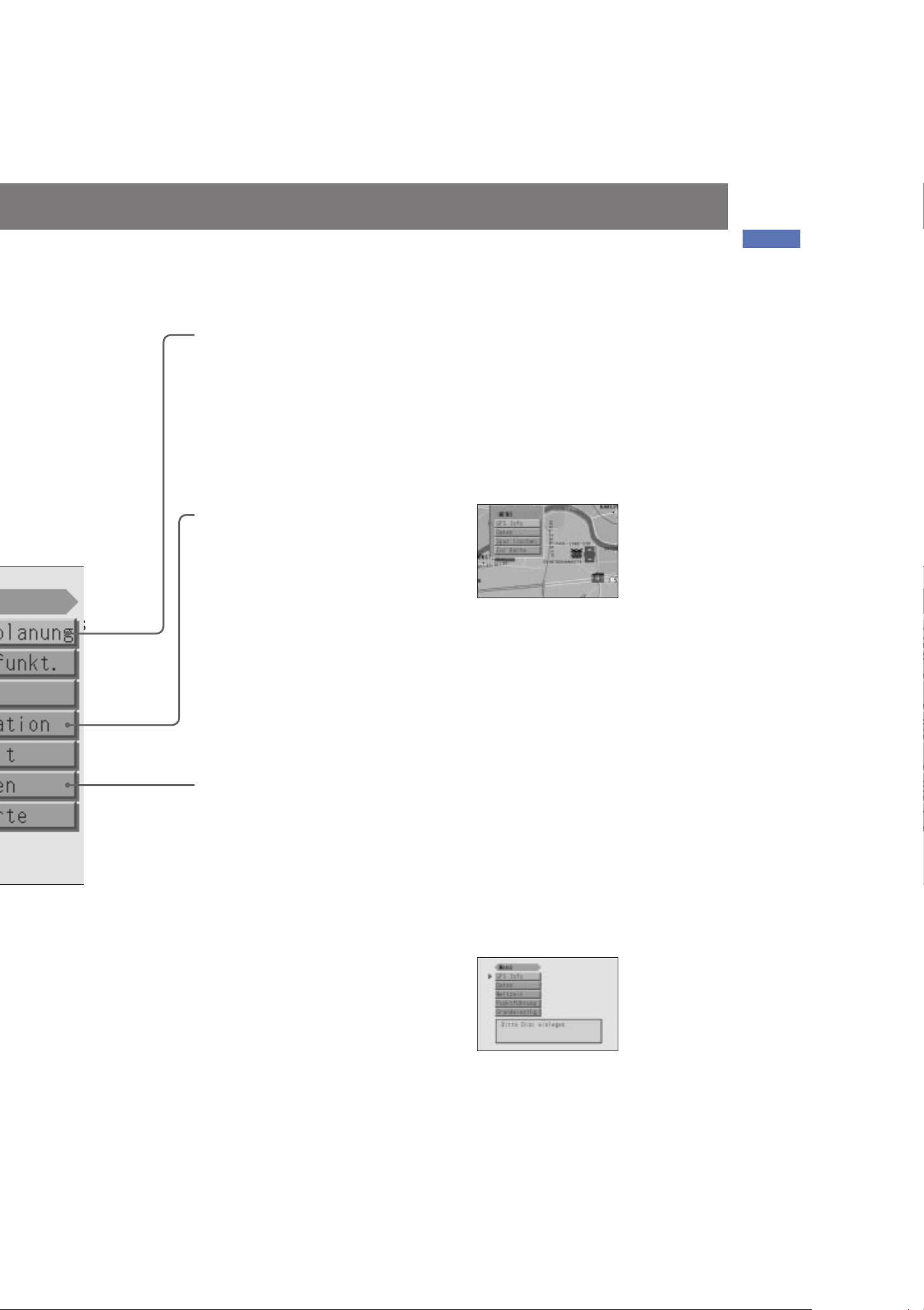
Kurzbeschreibung
Änderung von
Navigationsdaten
Eingabe von Wegpunkten
Löschen/Ändern eines Wegpunktes @™
Eingabe von Wegpunkten als
Routenplanung @£
Aufruf einer Route @¢
Überspringen eines Wegpunkts @¢
Ein- oder Auschalten der Navigations-
Funktion @¡
!•
!ª
Anzeige verschiedener
Informationen
Anzeige/Löschen von Spuren @¶
Anzeige von Routen Informationen #¶
Anzeige des GPS-
Signalempfangszustands #•
Anzeige von Informationen über
aktuelle Position, Zahl der GPS-
Empfangssatelliten, aktuelle Uhrzeit,
Datum, Fahrtgeschwindigkeit und
Fahrtrichtung auf dem Datentafel-
Display #ª
Anzeige von Informationen über den
Kartenbereich und das Datum, an dem
die Kartendaten erstellt wurden $º
Weitere Einstellungen
Zuordnung von Funktionen in Menüs
zu Tasten an der Fernbedienung $¢
Festlegung der Grundeinstellungen für
den Einsatzbereich des Systems $∞, die
Durchschnittsgeschwindigkeit des
verwendeten Fahrzeugs, die
Entfernung, Geschwindigkeit und
Höhe, die Anzeigesprache und die
Sommerzeit $§
Ein-/Ausschalten der Anzeige der Uhr
und der Markierungen, der
Bestätigungstongabe beim Drücken der
Bedienteile und des Signaltons $•
Feineinstellung der Anzeigeposition auf
dem Monitor $•
Anzeige das „Erweiterung”-Menü,
wenn die optinale Gyro Sensor Unit
angeschlossen ist $ª
Beschränkungen der MenüFunktionen während der
Fahrt
Im Interesse der Fahrsicherheit ist der
Zugriff auf bestimmte aufwendige
Menü-Funktionen während der Fahrt
Beschränkungen unterworfen. Mit der
MENU-Taste während der Fahrt
aufrufbare Menüs (z. B. „GPS-Info”)
werden angezeigt.
Wenn Sie bei Fahrtbeginn eine Funktion
aufrufen oder nutzen, die während der
Fahrt gesperrt ist, so erscheint die
Meldung „Aus Sicherheitsgründen wird
die Karte angezeigt”, und die MenüAnzeige wechselt auf Digitalkarte über.
Um die Menü-Funktionen zu nutzen,
die während der Fahrt gesperrt sind,
müssen Sie Ihr Fahrzeug an einem
geeigneten Platz parken und die
Handbremse anziehen.
Von der Karten-Disc
unabhängige MenüFunktionen
Auch ohne eingelegte Digitalkarten-Disc
stehen Ihnen die folgenden MenüFunktionen zur Verfügung: „GPS Info”,
„Daten”, „Weltzeit”, „Punktführung”
und „Grundeinstlg.”.
Alle sonstigen Menü-Funktionen erfordern
zu ihrem Aufruf die Digitalkarten-Disc.
13
3-858-034-31(1)
Page 14
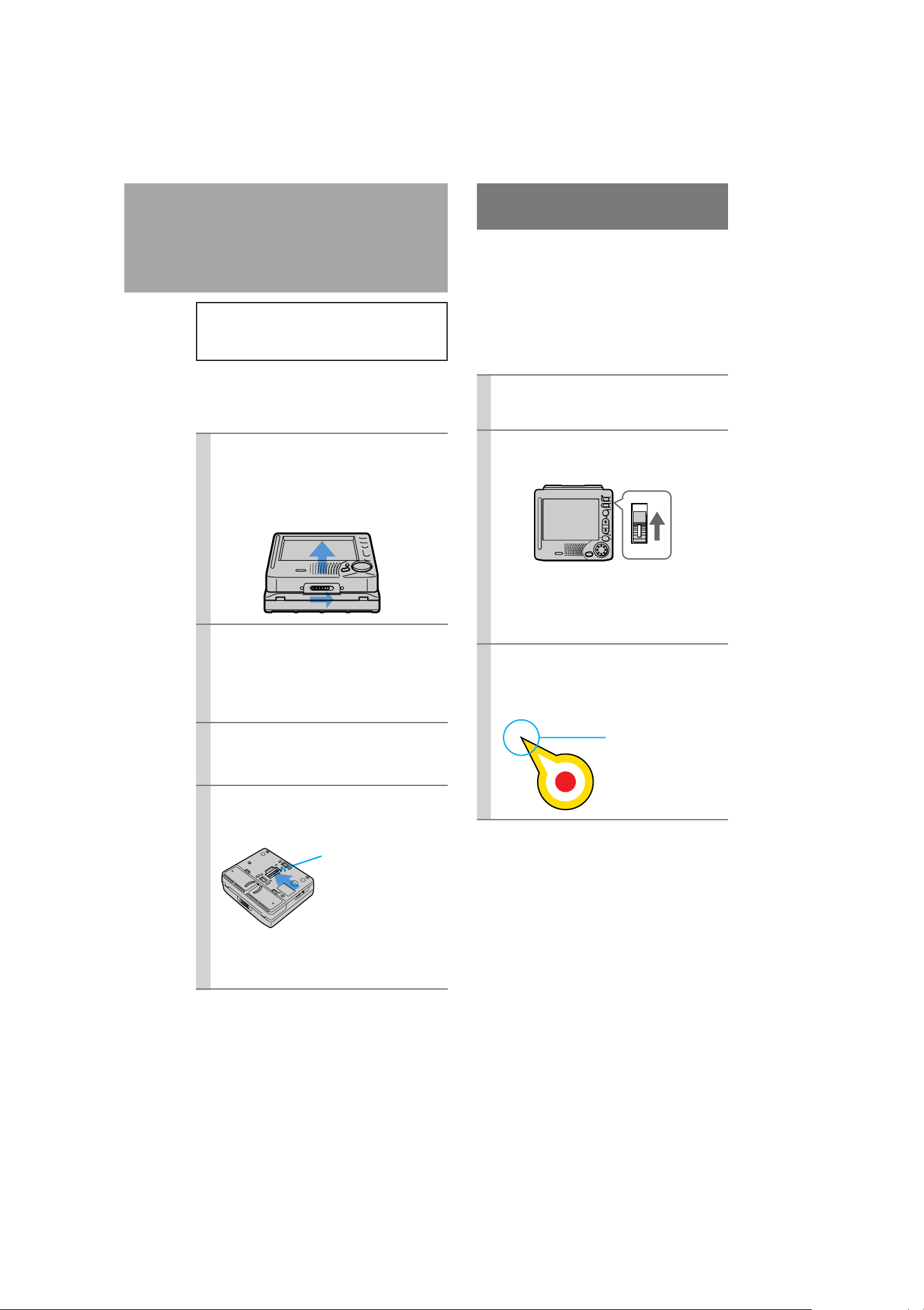
Einsatz/Nutzung
Einsatz/Nutzung des Systems
des Systems
Die vorliegende Bedienungsanleitung
setzt voraus, daß das System an der
Autohalterung befestigt ist.
Vor dem Einschalten
des Systems
1 Stellen Sie das System auf eine
ebene Unterlage mit dem
Monitor nach oben, und
schieben Sie dann den OPENSchalter nach rechts.
2 Öffnen Sie den Monitor, bis er
hörbar in seiner Haltestellung
einrastet, und legen Sie dann
die Disc mit dem Etikett nach
oben ein.
Einschalten des Systems
Vergewissern Sie sich, daß alle
Verbindungen und Installationen gemäß
der Installationsanleitung erfolgt sind.
1 Drehen Sie den Zündschlüssel
auf ACC oder ON.
2 Schieben Sie den POWER-
Schalter nach oben.
Daraufhin erscheinen nacheinander
die Anfangsanzeige, die KartenDiscdaten und
auf dem Display.
3 Drücken Sie die POS-Taste.
Die Marke Ihrer aktuellen Position
erscheint auf der Kartenanzeige.
dann die Digitalkarte
3 Schließen Sie nun langsam
den Monitor.
Das Einrastklicken muß zu hören sein.
4
Öffnen Sie den Schlitz an der
Rückwand, und verbinden Sie das
System mit der Autohalterung.
Dabei dürfen Sie
keinesfalls den
Anschluß berühren,
da sonst eine
Fehlfunktion des
Systems droht.
Beim Einsatz in Ihrem Fahrzeug
muß das System unbedingt mit der
Autohalterung verbunden sein.
Hinweise
•Hinweise für den Batteriebetrieb siehe Seite 50.
•Mit eingelegten Lithium-Zellen kann das System
nicht mit der Autohalterung verbunden werden.
Einzelheiten über die Verbindung des Systems
mit dem Autohalterung finden Sie in der
14
Installationsanleitung des GPX-5.
Ihre
Bewegungsrichtung
Hinweis
Bei langsamer Bewegung wird die
Bewegungsrichtung u.U. nicht korrekt angezeigt.
Ausschalten der Stromversorgung
Schieben Sie den POWER-Schalter nochmals nach
oben.
Vor einem längeren Nichtgebrauch des Systems
muß unbedingt die Stromversorgung
ausgeschaltet werden.
Pflegliche Handhabung von
Digitalkarten-Discs
•Fassen Sie die Discs stets nur an der Kante,
halten Sie sie sauber und vermeiden Sie jede
Berührung der Oberfläche.
•Kleben Sie keinesfalls Papier oder Klebeband
auf die Discoberfläche.
•Verwenden Sie ausschließlich Karten-Discs mit
dem NAVIKEN-Logo.
3-858-034-31(1)
Page 15
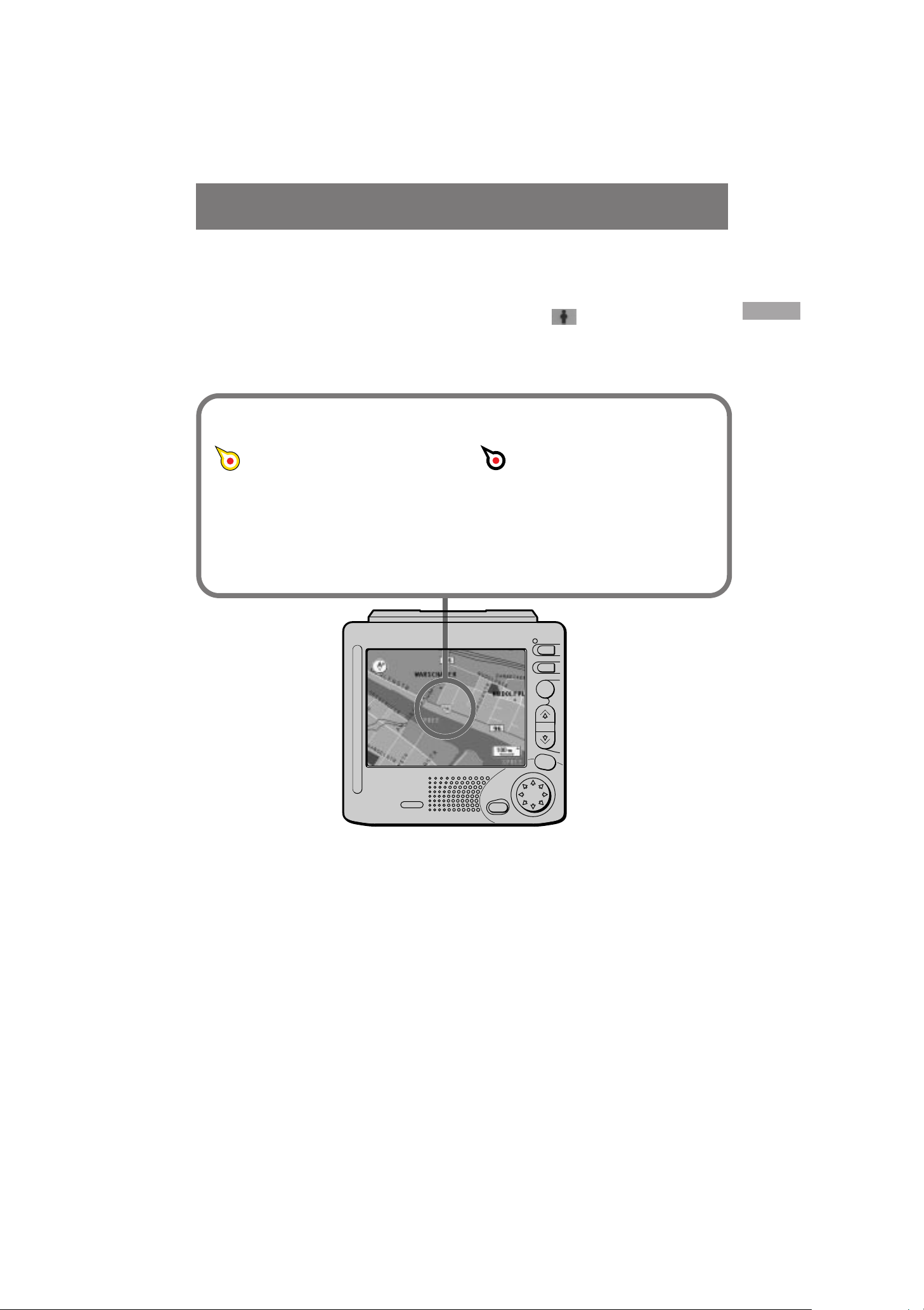
Einsatz/Nutzung des Systems
Orientierung über die aktuelle Position
Zur Anzeige Ihrer aktuellen Position auf
der Karte müssen Sie die POS-Taste
drücken. Daraufhin berechnet der GPSEmpfänger Ihre aktuelle Position und
zeigt sie auf der Karte an.
Hinweis
Ist die Position in der Zeile „Geschwindigk.”
des Grundeinstlg.-Menüs gewählt worden, so wird
die Zielrichtung nicht angezeigt. Näheres zu den
Einstellungen für „Geschwindigkeit” finden Sie auf
Seite 46.
Status des Symbols für aktuelle Position
Positionsbestimmung möglich
Bei Anschluß der Gyro Sensor
Unit wird die Marke für die
aktuelle Position stets in Gelb*
angezeigt.
Positionsbestimmung unmöglich
Sie können die Informationen über die
Positionen der Satelliten am Himmel
durch Wahl des Untermenüs „GPS
Info” aus dem Menü abrufen (siehe
Seite 38).
Einsatz/Nutzung des Systems
* Das Symbol für die aktuelle
Position erscheint in
Schwarz, wenn das System
nach Gebrauch im Freien
wieder an die Gyro Sensor
Unit angeschlossen worden
ist. Die Marke wechselt
wieder auf Gelb, sobald die
aktuelle Position anhand von
GPS-Signalen erneut
berechnet worden ist.
Zeitbedarf des Systems zur
Berechnung der aktuellen
Position
Bei zufriedenstellendem GPSSignalempfang benötigt das System
ungefähr eine Minute zur Berechnung der
aktuellen Position. Allerdings kann es bis
zu 20 Minuten bis zur Anzeige Ihrer
aktuellen Position dauern, wenn das
System erstmals eingesetzt wird oder
längere Zeit nicht mehr in Gebrauch war.
Der Zeitbedarf kann sogar noch höher
sein, falls die Einstellung des
Einsatzgebietes im System nicht mit Ihrer
aktuellen Position übereinstimmt.
Einzelheiten über die Einstellung des
Einsatzgebietes finden Sie auf Seite 45.
An den folgenden Orten ist
eine Berechnung der
aktuellen Position durch
das System unmöglich:
• Innerhalb geschlossener Räume wie
Gebäude oder Tunnel.
• Orte zwischen Hochhäusern oder
dichter Vegetation.
• In der Nähe oder unter
Autobahnüberführungen
Einzelheiten finden Sie auf Seite 55.
15
3-858-034-31(1)
Page 16
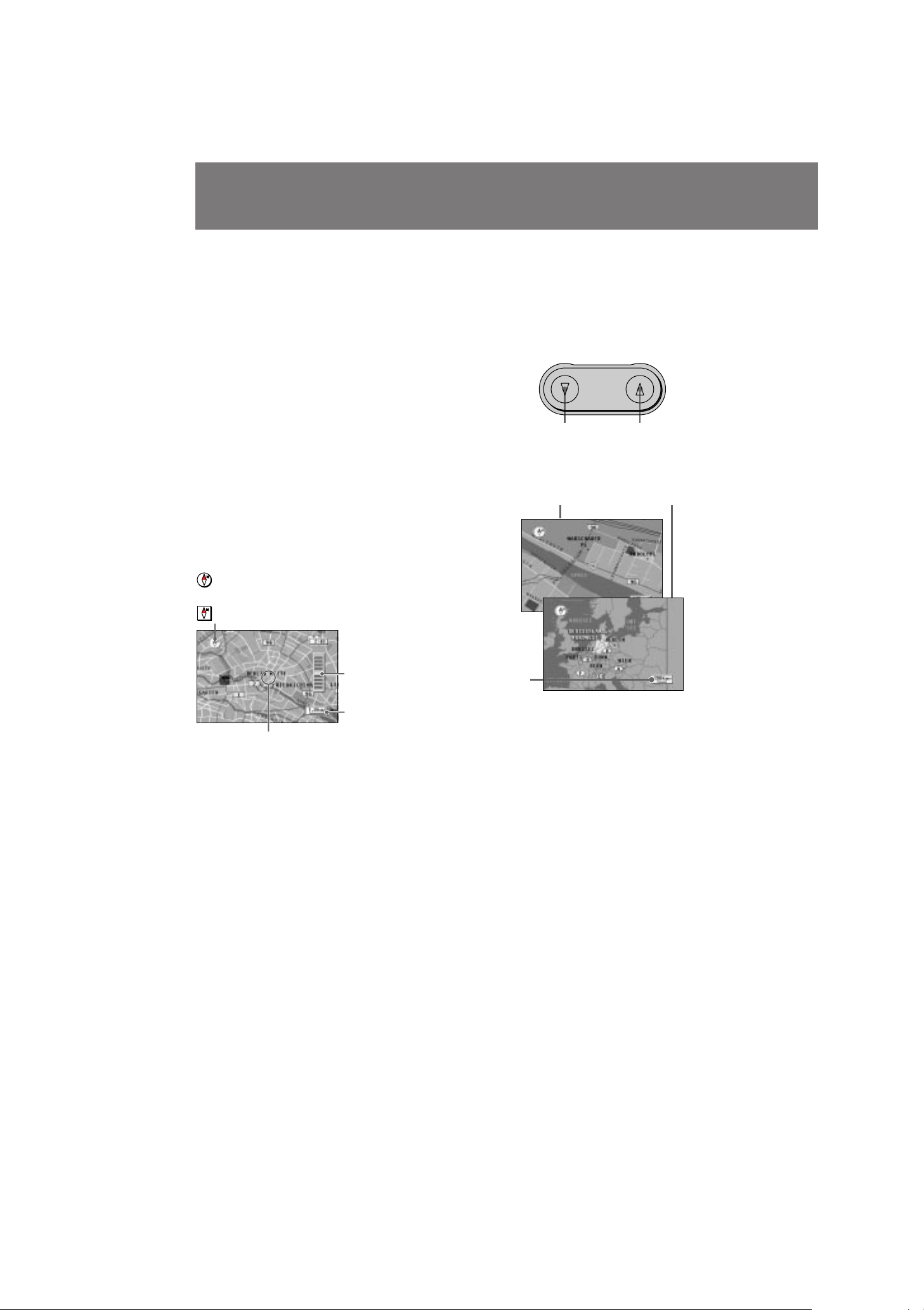
Einsatz/Nutzung des Systems
ZOOM
Zugriff auf weitere Kartenteile
Dieser Abschnitt liefert das nötige Wissen
zum Zugriff auf weitere Teile der
Digitalkarte und Sie erfahren, was die
verschiedenen Kartenanzeigen bedeuten.
Sie sollten sich mit diesen Bedienverfahren
gründlich vertraut machen, damit Sie das
Potential des Navigationssystems voll
ausschöpfen können.
Beschreibung der
Displayanzeigen der
Digitalkarte
Karten-Richtungsanzeige
: Die Karte dreht sich und folgt so jeder
Änderung der Bewegungsrichtung.
: Die Karte dreht sich nicht.
Anzeige für
Maßstabstufungen
Ändern des Kartenmaßstabs
Drücken Sie die ZOOM-Taste.
Drücken Sie die Tastenseite
›
zur Wahl einer
detaillierteren
Kartenanzeige
(„Abwärtszoomen“).
Anzeige für
Kartenmaßstab
Drücken Sie die
Tastenseite ¢ zur Wahl
einer weniger detaillierten
Kartenanzeige
(„Aufwärtszoomen“).
Anzeige für
Kartenmaßstabs-
Mittelpunktmarke
Beim Verschieben der Karte erscheint die
Mittelpunktmarke „+“, nach der die Digitalkarte
zentriert ist.
anzeige
Hinweis zu Ortsnamen
Auf der Karten-Disc sind lediglich
solche Namen gespeichert, die auch im
Display erscheinen. Bei der Eingabe
eines Wegpunkts (Seite 18 und 19) oder
einer Landmarke (Seite 31) an einer
Stelle ohne Namen wird der Name des
Punktes angezeigt, der dem
eingegebenen Punkt am nächsten liegt.
16
Bei Vorhandensein einer detaillierteren/
weniger detaillierten Karte
Das Symbol 4 oder $ erscheint in der
Kartenmaßstabsanzeige.
Rasches Auffinden einer
Position
1Wählen Sie mit der Tastenseite
weniger detaillierte (gröbere) Karte.
2Plazieren Sie die Mittelpunktmarke
„+“ mit dem Joystick auf die für Sie
interessante Stelle.
3Wählen Sie mit der Tastenseite › eine
detailliertere Karte in größerem
Maßstab.
Wiederholen Sie die Schritte 2 und 3, um
einen anderen Ort zu suchen, der nicht mit
Ihrer aktuellen Position zusammenfällt.
Hinweise
•Die Zahl der verfügbaren Kartenmaßstäbe
richtet sich nach der verwendeten Disc.
•Die Zahl der verfügbaren Kartenmaßstabstufen
auf einer Disc kann von Region zu Region
unterschiedlich sein.
¢
eine
3-858-034-31(1)
Page 17
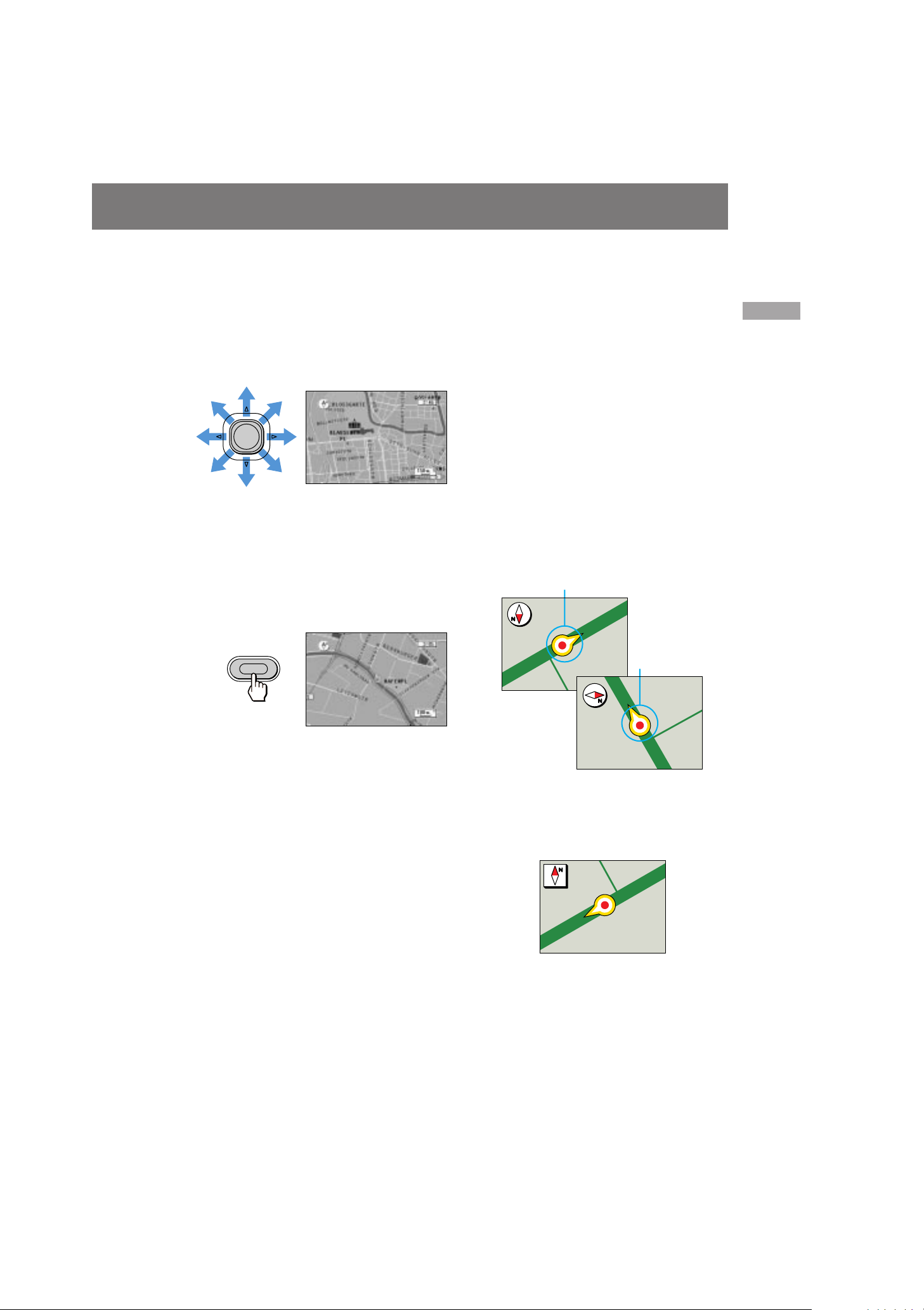
Verschieben der Karte
Drücken Sie den Joystick in eine der
acht möglichen Richtungen.
Dadurch wird die Karte in der
Bewegungsrichtung des Joysticks
verschoben.
Fixierung der Nord-SüdAusrichtung der Karte
Während der Fahrt dreht sich die Karte
so, daß Ihre Bewegungsrichtung stets
auf Norden ausgerichtet ist. Zur
Arretierung der Kartenausrichtung,
damit der Oberkante des KartenDisplays stets die Nordrichtung
zugeordnet ist, müssen Sie die ROT/
LIGHT/DARK-Taste drücken. Durch
erneutes Drücken dieser Taste wird das
System wieder auf Kartendrehung
geschaltet.
Einsatz/Nutzung des Systems
Zur Rückkehr zur aktuellen Position
auf der Karte
Drücken Sie die POS-Taste.
POS
Daraufhin wird Ihre aktuelle Position
und Bewegungsrichtung angezeigt.
Bei diagonal verlaufender Straße
Die Karte dreht
sich automatisch.
v
Die Ausrichtung der Karte ist fest.
3-858-034-31(1)
17
Page 18
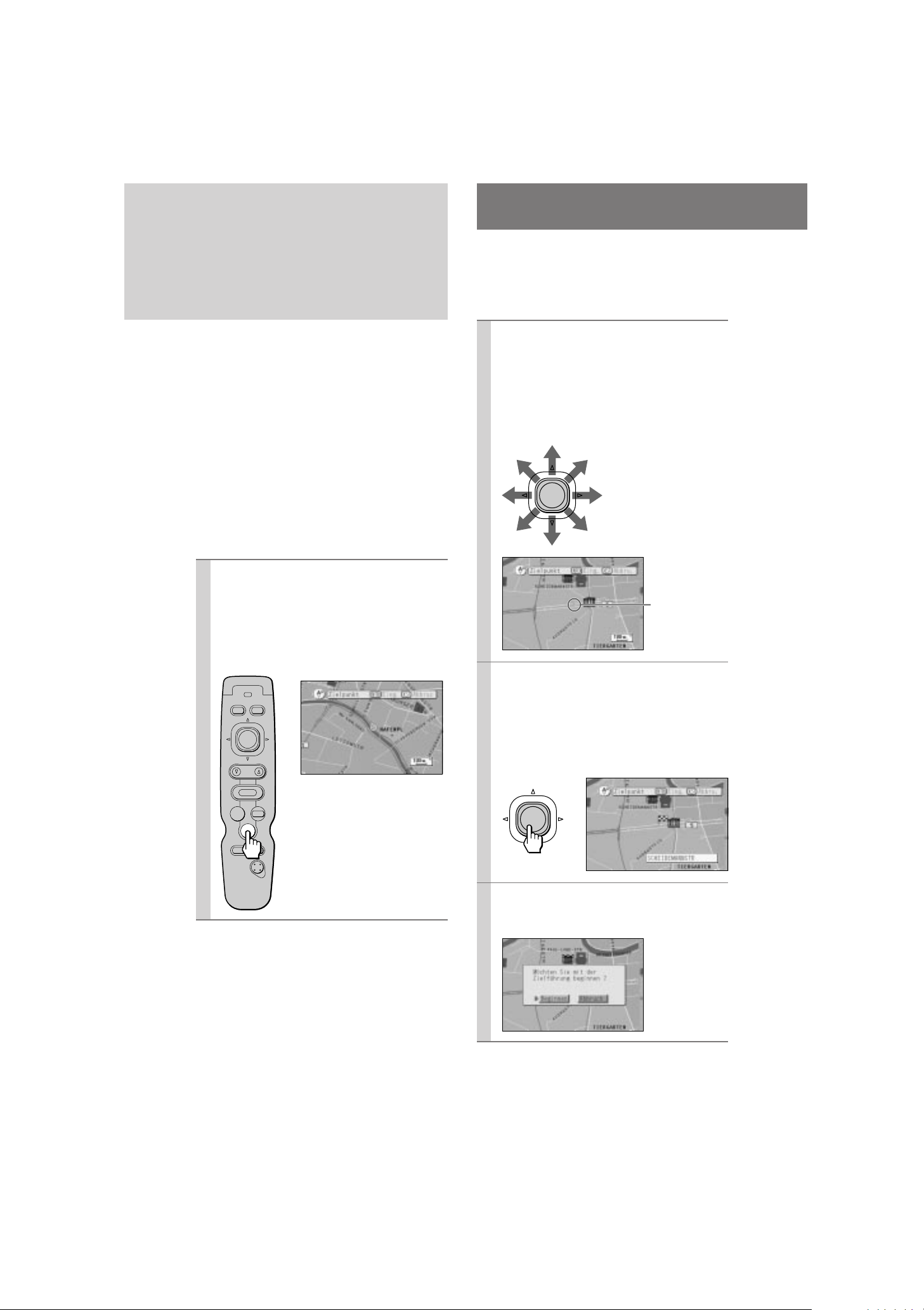
Navigationsfunktionen
Navigationsfunktionen
Grundlegende Navigationsfunktion
Die grundlegende
führt Sie automatisch von Ihrer
aktuellen Position zu jedem beliebigen
Ziel, das Sie eingegeben haben.
Das System zeigt Ihnen die allgemeine
Richtung und die Luftlinien-Entfernung
zu Ihrem Ziel.
1 Drücken Sie die DEST-Taste an
der Fernbedienung.
Daraufhin erscheint das ZielpunktMenü.
Navigation
sfunktion
Navigationsfunktionen
Navigationsfunktionen
2 Bringen Sie durch
entsprechendes Drücken des
Joysticks die
Mittelpunktmarke „+” mit
Ihrem Ziel auf der Karte zur
Deckung.
Mittelpunktmarke
3 Drücken Sie die ENTER-Taste.
Die Mittelpunktmarke ändert ihre
Form in eine Zielflagge und die
Meldung „Möchten Sie mit der
Zielführung beginnen?“ erscheint.
Ziel
4 Bewegen Sie den Cursor auf
„Beginnen”.
18
3-858-034-31(1)
Page 19
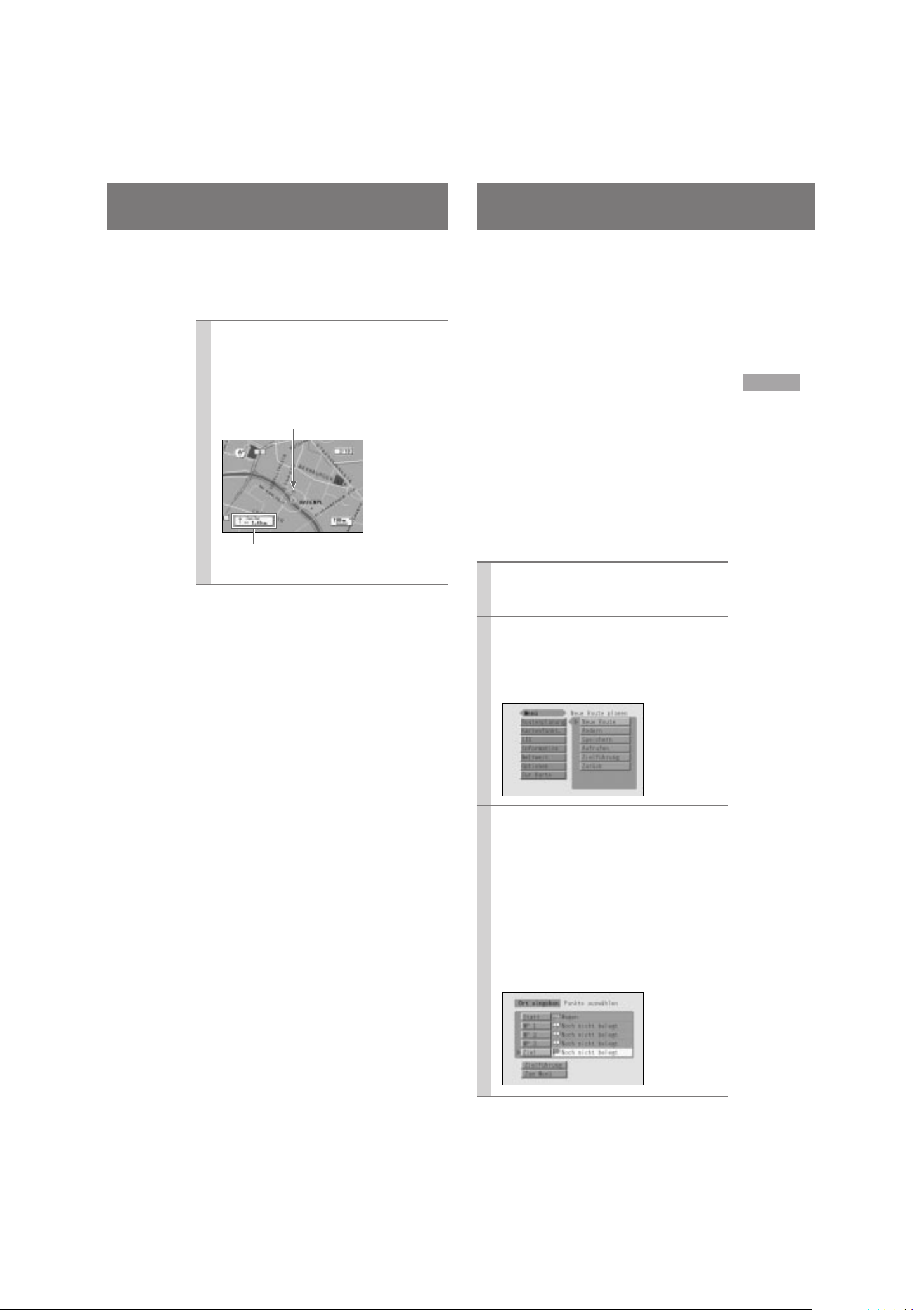
Navigationsfunktionen
Navigationsfunktionen
Navigationsfunktionen
Weitergehende Navigationsfunktion
5 Drücken Sie die ENTER-Taste.
Daraufhin erscheint die Digitalkarte,
und die Navigationsfunktion setzt
ein.
Zielrichtung
Luftlinienentfernung zwischen der
aktuellen Position und dem Ziel
Rückgängigmachung der
Navigationsfunktion
Drücken Sie die NAV-Taste an der
Fernbedienung. Zur Fortsetzung der
Navigationsfunktion müssen Sie die NAV-Taste
erneut drücken.
Die weitergehende Navigationsfunktion
ermöglicht Ihnen die Eingabe eines
beliebigen Startpunktes (nicht
notwendigerweise Ihre aktuelle
Position), eines Zielpunktes und von
dazwischenliegenden Wegpunkten.
Daraufhin teilt Ihnen das System
zunächst die allgemeine Richtung und
Luftlinienentfernung von Ihrer aktuellen
Position zum Startpunkt mit und
anschließend auch zu jedem folgenden
Wegpunkt, während Sie sich auf Ihrer
Route fortbewegen.
1 Wählen Sie durch Drücken der
MENU-Taste das Hauptmenü.
2 Wählen Sie mit dem Cursor die
Menüposition
„Routenplanung”, und
drücken Sie die ENTER-Taste.
Navigationsfunktionen
3 Stellen Sie den Cursor auf die
Zeile „Neue Route”, und
drücken Sie die ENTER-Taste.
Daraufhin erscheint das „Ort
eingeben“-Menü.
Dabei wird die Zeile „Ziel”
hervorgehoben, und „Wagen”
(aktuelle Position Ihres Wagens)
erscheint an erster Stelle in der Zeile
„Start”.
3-858-034-31(1)
19
Page 20
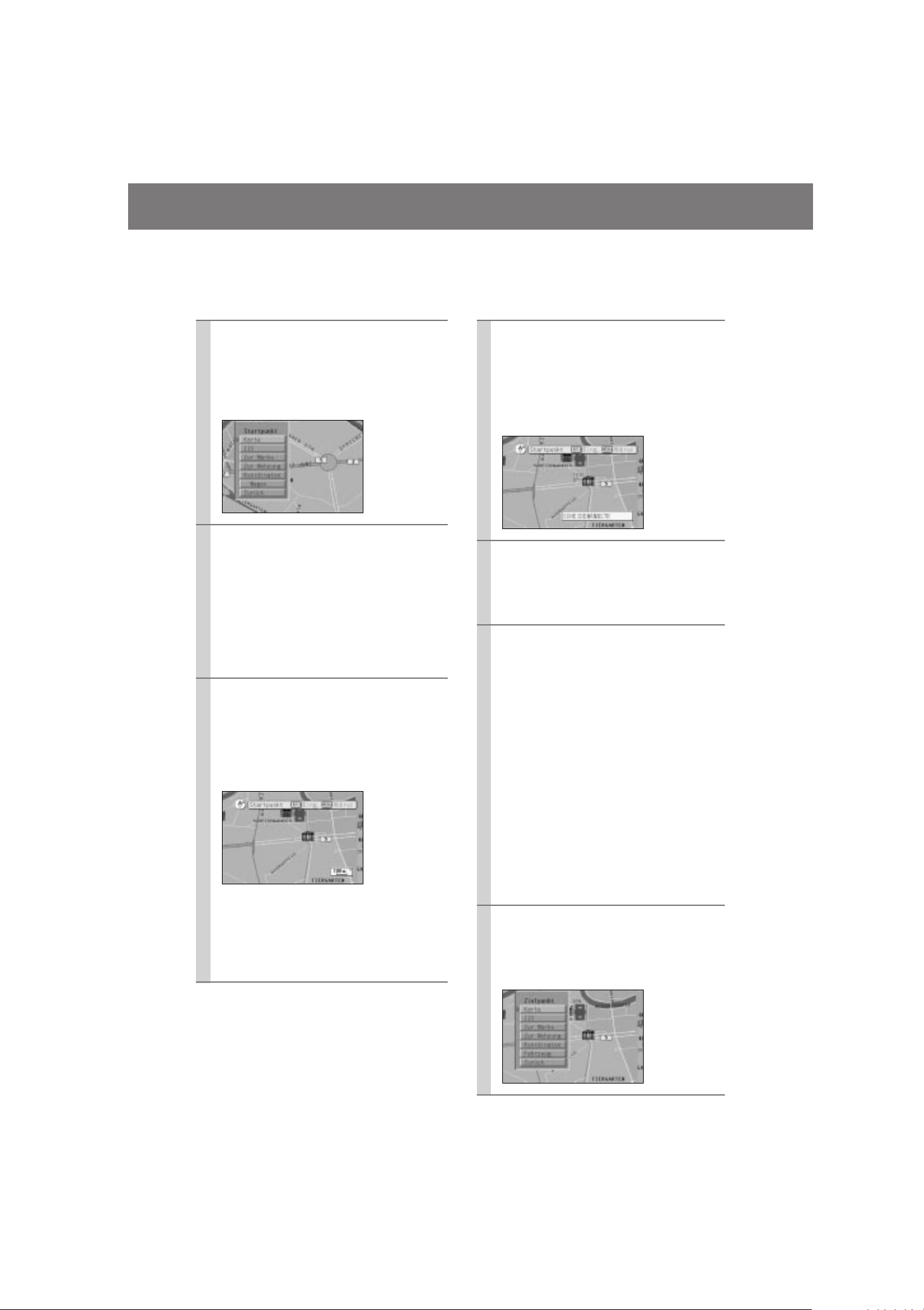
Navigationsfunktionen
Navigationsfunktionen
Navigationsfunktionen
4 Stellen Sie den Cursor auf
„Start”, und drücken Sie die
ENTER-Taste.
Das „Startpunkt”-Menü erscheint.
5 Stellen Sie den Cursor auf
„Karte”, und drücken Sie die
ENTER-Taste.
Weitere Möglichkeiten zur
Festlegung des Startpunkts sind auf
den Seiten 26, 29, 32 und 36
beschrieben.
6 Bringen Sie durch Bewegen
des Joysticks die
Mittelpunktmarke „+” mit
Ihrem Startpunkt auf der
Karte zur Deckung.
Rasches Auffinden einer Position
Suchen Sie zunächst das Einsatzgebiet auf
einer Karte mit großem Maßstab, und lassen
Sie sich dann mit Hilfe der ZOOM-Taste eine
detailliertere Karte anzeigen.
7 Drücken Sie die ENTER-Taste.
Nun nimmt die Mittelpunktmarke die
Form einer Startflagge an, und das
Display kehrt zum „Ort eingeben”Menü zurück, wobei die Bezeichnung
Ihres Startpunkts angezeigt wird.
8 Wählen Sie mit dem Cursor
„WP (Wegpunkt) 1”, und
drücken Sie die ENTER-Taste.
Das „Eingabe WP 1“-Menü erscheint.
9 Wiederholen Sie die Schritte 5
bis 7.
Die Mittelpunktmarke nimmt die
Form einer WP1-Flagge an, und das
Display kehrt zur Anzeige des „Ort
eingeben“-Menüs zurück mit der
Ortsangabe für Wegpunkt 1.
Sie können bis zu drei Wegpunkte
eingeben.
Zur Eingabe von Wegpunkt 2 und 3
müssen Sie zunächst den Cursor auf
„WP 2“ oder „WP 3“ im „Ort
eingeben“-Menü stellen, die ENTERTaste drücken und dann die Schritte 5
bis 7 wiederholen.
10
Stellen Sie den Cursor auf
„Ziel”, und drücken Sie die
ENTER-Taste.
Das Zielpunkt-Menü erscheint.
20
3-858-034-31(1)
Page 21
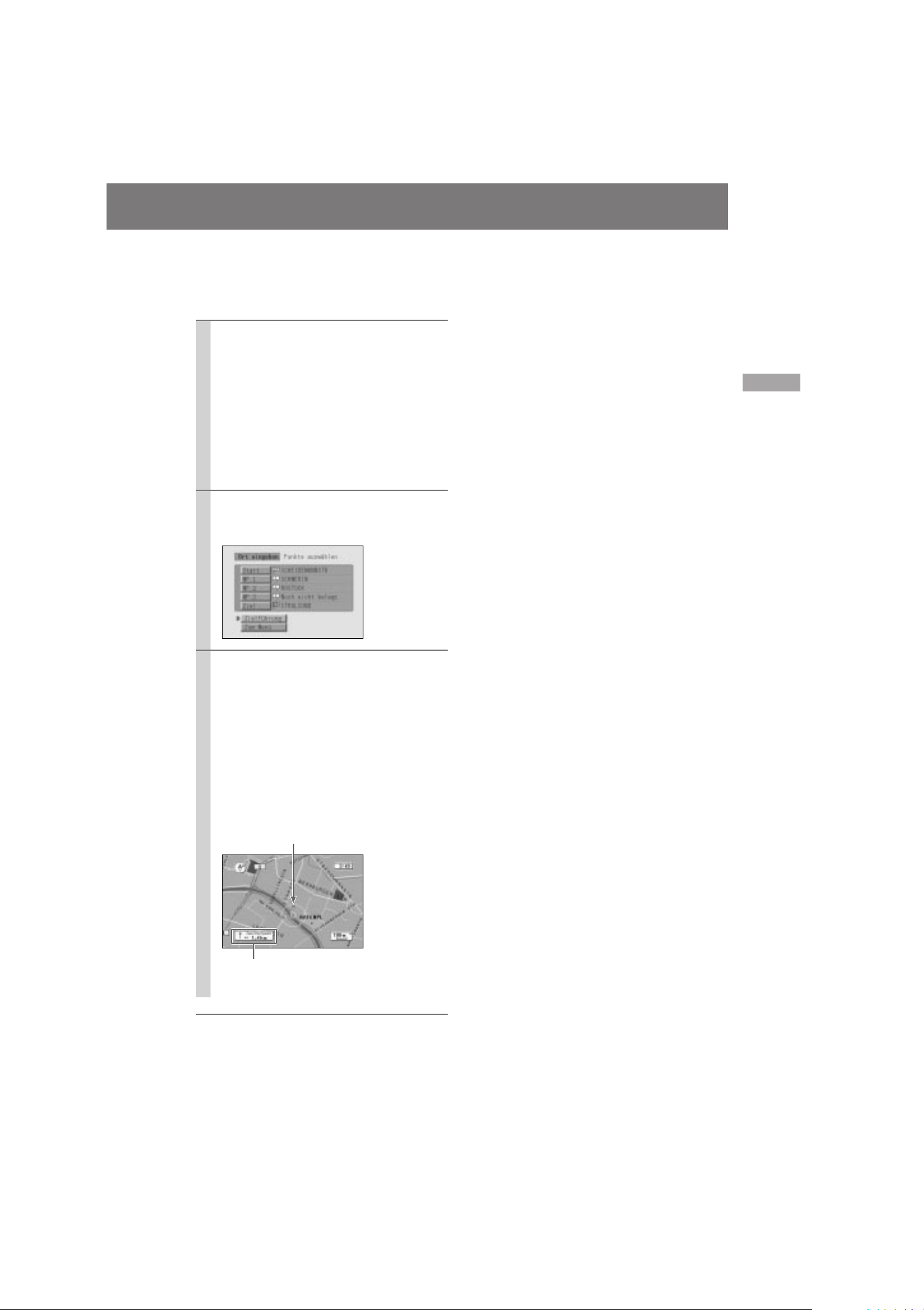
Navigationsfunktionen
Navigationsfunktionen
11 Wiederholen Sie die Schritte
5 bis 7.
Die Mittelpunktmarke nimmt die
Form einer Zielflagge an, und das
Display kehrt zum „Ort eingeben“Menü zurück mit der Ortsangabe
Ihres Zieles.
Ihr Zielort ist nun eingegeben.
12 Stellen Sie den Cursor auf
„Zielführung“.
13 Drücken Sie die ENTER-Taste.
Daraufhin erscheint die Digitalkarte,
und die Navigationsfunktion
beginnt zu arbeiten.
Mit jeder Richtungsänderung des
Fahrzeugs, ändert sich auch die
Ausrichtung der Karte (siehe Seite
17).
Richtung zum nächsten Wegpunkt
Fernbedienung so oft, bis die Anzeigeposition
„ENDE” erscheint. Wie oft die NAV-Taste zu
drücken ist, richtet sich nach der Zahl der
Wegpunkte. Werden beispielsweise nur der Startund der Zielpunkt eingegeben, so führt das
Drücken der NAV-Taste zu folgender Änderung
auf dem Display:
Luftlinienentfernung zum Startpunkt
v
Luftlinienentfernung zum Zielpunkt
v
ENDE
Zum Abbrechen/Fortsetzen der
Navigationsfunktion mit Hilfe der Tasten am
System sind die folgenden Schritte erforderlich:
1 Drücken Sie die MENU-Taste.
2 Stellen Sie den Cursor auf „Routenplanung”,
und drücken Sie die ENTER-Taste.
3 Stellen Sie den Cursor auf „Zielführung”, und
drücken Sie die ENTER-Taste.
Abbrechen der Navigationsfunktion
Wählen Sie mit dem Cursor die Menüposition
„Beenden”, und drücken Sie die ENTER-Taste.
Fortsetzung der Navigationsfunktion
Wählen Sie mit dem Cursor die Menüposition
„Zielführung”, und drücken Sie die ENTERTaste.
Hinweis
Sie können die Navigationsfunktion nur dann
über Menü abbrechen oder fortsetzen wenn Ihr
Fahrzeug stillsteht.
Navigationsfunktionen
Luftlinienentfernung zwischen
aktueller Position und nächstem
Wegpunkt
Abbrechen/Fortsetzen der
Navigationsfunktion
Zum Abbrechen der Navigationsfunktion
drücken Sie die NAV-Taste an der
Falls das System bei der Zielführung
keine Satelliten-Signale empfängt
Das System kann Ihnen keine
Navigationsinformationen liefern. In einem
solchen Fall müssen Sie sich zu einem Ort
bewegen, der frei von allen Hindernissen ist, die
die Satellitensignale blockieren könnten.
Nützlicher Hinweis
Bei der Eingabe von Startpunkt, Wegpunkten
und Zielpunkt können Sie in beliebiger
Reihenfolge vorgehen.
21
3-858-034-31(1)
Page 22
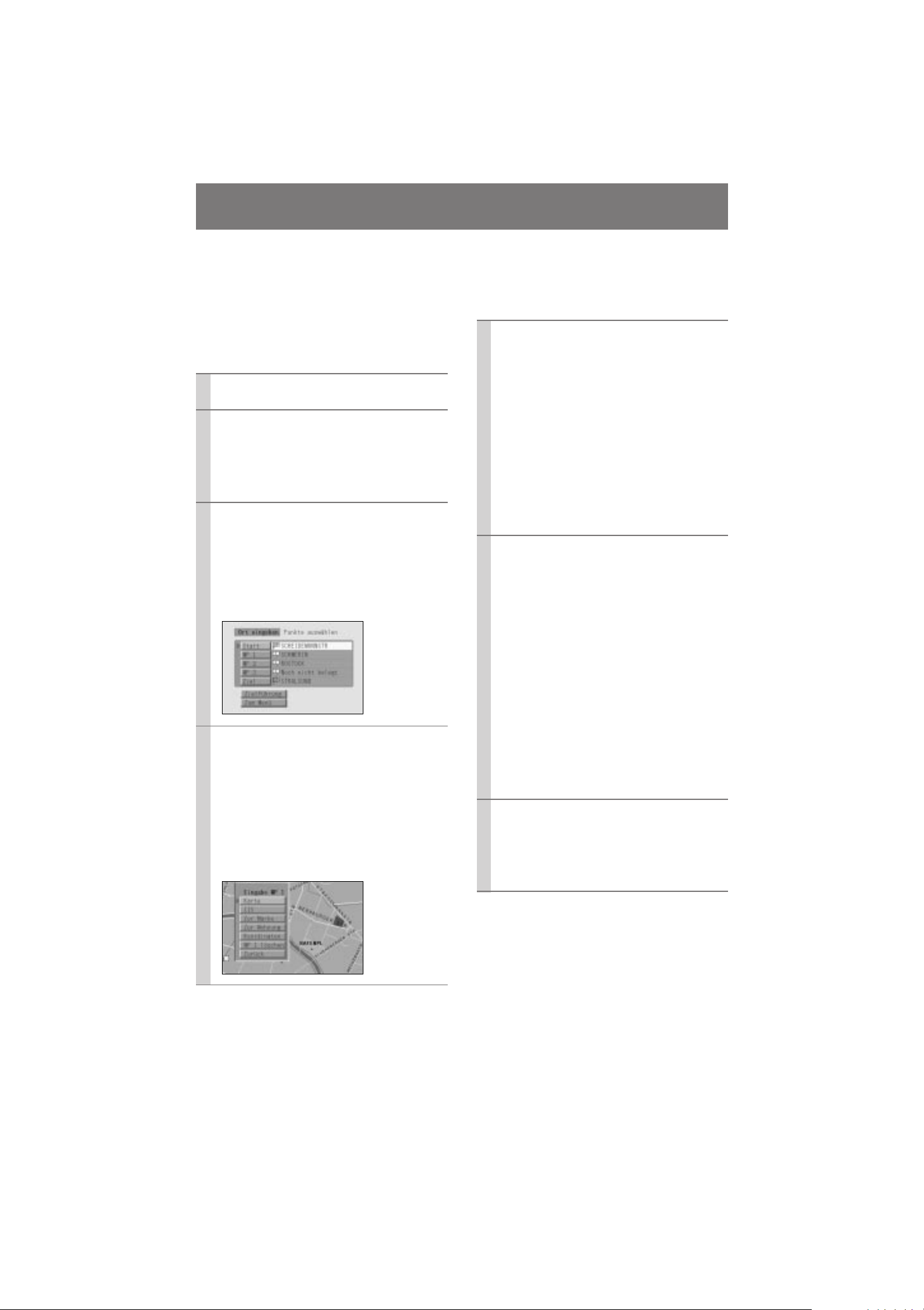
Navigationsfunktionen
Navigationsfunktionen
Navigationsfunktionen
Änderung von Wegpunkten
Zum Ändern und Löschen von
Wegpunkten verfahren Sie wie folgt:
1 Drücken Sie die MENU-Taste.
2 Wählen Sie mit dem Cursor die
Menüposition
„Routenplanung”, und
drücken Sie die ENTER-Taste.
3 Stellen Sie den Cursor auf
„Ändern”, und drücken Sie die
ENTER-Taste.
Daraufhin erscheint das „Ort
eingeben”-Menü auf dem Display.
4 Wählen Sie den
abzuändernden Wegpunkt,
und drücken Sie die ENTERTaste.
Wird beispielsweise Wegpunkt 1
gewählt, so erscheint das folgende
Display.
5 Stellen Sie den Cursor auf
„Karte”, und drücken Sie die
ENTER-Taste.
Soll der Wegpunkt gelöscht werden,
so stellen Sie den Cursor auf „WP 1
(oder WP 2 bzw. WP 3) löschen ”.
Andere Möglichkeiten zur
Änderung des Wegpunktortes sind
auf den Seiten 26, 29, 32 und 36
beschrieben.
6 Bewegen Sie die
Mittelpunktmarke „+” mit
dem Joystick auf den
gewünschten Ort auf der
Karte, und drücken Sie die
ENTER-Taste.
Daraufhin nimmt die
Mittelpunktmarke die Form einer
Flagge als Bestätigung an, daß der
Wegpunkt abgeändert ist, und das
Display kehrt zum „Ort eingeben”Menü mit dem neuen Wegpunktort
zurück.
7 Stellen Sie den Cursor auf
„Zielführung”, und drücken
Sie die ENTER-Taste, um die
Zielführung fortzusetzen.
22
Hinweis
Falls Sie einen Wegpunkt löschen, so bleiben die
übrigen Wegpunkte unbeeinflußt, und die
Zielführung erfolgt durch automatisches
Überspringen des gelöschten Wegpunkts.
3-858-034-31(1)
Page 23

Navigationsfunktionen
Navigationsfunktionen
Navigationsfunktionen
Abspeicherung von Wegpunkten
Das System speichert den Startpunkt,
die Wegpunkte und das Ziel als eine
Route.
1 Geben Sie den Startpunkt,
einen oder mehrere
Wegpunkte und das Ziel ein.
2 Drücken Sie die MENU-Taste.
3 Stellen Sie den Cursor auf
„Routenplanung”, und
drücken Sie die ENTER-Taste.
4 Stellen Sie den Cursor auf
„Speichern”.
6 Wählen Sie die Nummer der
Datei, unter der die Route
abgespeichert werden soll,
und drücken Sie die ENTERTaste.
Sie können bis zu fünf Routen
abspeichern.
Hinweis
Falls bereits Daten in der von Ihnen gewählten
Datei existieren, wird der Inhalt der Datei
überschrieben.
Navigationsfunktionen
5 Drücken Sie die ENTER-Taste.
Das „Routen”-Menü erscheint auf
dem Display.
23
3-858-034-31(1)
Page 24

NavigationsfunktionenNavigationsfunktionen
Navigationsfunktionen
Abrufen der Wegpunkte
Zum Abruf einer abgespeicherten Route
zum Navigieren verfahren Sie wie folgt.
1 Drücken Sie die MENU-Taste.
2 Stellen Sie den Cursor auf
„Routenplanung”, und
drücken Sie die ENTER-Taste.
3 Stellen Sie den Cursor auf
„Aufrufen”, und drücken Sie
die ENTER-Taste.
Daraufhin erscheint das AufrufenMenü.
Überspringen von
Wegpunkten auf
einer Route
Während des Navigierens können Sie
jeden Wegpunkt über Menü oder durch
Drücken der NAV-Taste an der
Fernbedienung überspringen.
Überspringen eines
Wegpunkts durch MenüOperation
1 Drücken Sie die MENU-Taste.
2 Stellen Sie den Cursor auf
„Routenplanung”, und
drücken Sie die ENTER-Taste.
3 Stellen Sie den Cursor auf
„Zielführung”, und drücken
Sie die ENTER-Taste.
4 Wählen Sie die Datei-Nr. der
Route, und drücken Sie die
ENTER-Taste.
Das „Ort eingeben”-Menü erscheint.
5 Stellen Sie den Cursor auf
„Zielführung”, und drücken
Sie die ENTER-Taste.
Daraufhin setzt der
Navigationsvorgang ein.
24
4 Stellen Sie den Cursor auf
„WP ändern”, und drücken Sie
die ENTER-Taste.
5 Wählen Sie den nächsten
Wegpunkt, den Sie anfahren
möchten, und drücken Sie die
ENTER-Taste.
3-858-034-31(1)
Page 25

NavigationsfunktionenNavigationsfunktionen
Entfernung/Richtung zu einem Wegpunkt
Überspringen eines Wegpunkts mit
Hilfe der NAV-Taste an der
Fernbedienung
Drücken Sie die NAV-Taste an der
Fernbedienung so oft wie nötig.
Bei jedem Tastendruck werden die Wegpunkte
nacheinander wie folgt aufgerufen:
n Startpunkt nWP1 n WP2 n WP3
ENDE NZiel N
Bestimmung der
Entfernung und der
Richtung zu einem
Wegpunkt von einem
beliebigen Punkt der Karte
aus
Jeder Punkt auf der Karte läßt sich zu
einem gewählten Wegpunkt in
Beziehung setzen. Dies bedeutet, daß bei
einer Verschiebung der Karte bei
aktivierter Navigationsfunktion die
Entfernung und die allgemeine
Richtung von der Mittelpunktmarke
zum gewählten Wegpunkt angezeigt
wird.
Durch Drücken der POS-Taste können
Sie zur aktuellen Position
zurückschalten.
Navigationsfunktionen
Richtung von der aktuellen
Position zum nächsten Wegpunkt
Luftlinienentfernung von der
aktuellen Position zum nächsten
Wegpunkt
Nützlicher Hinweis
Falls das System aufgrund fehlenden
Satellitenempfangs Ihre aktuelle Position nicht
berechnen kann, besteht die Möglichkeit, die
Karte und die Position zu verschieben und die
Mittelpunktmarke „+” auf einen leicht
identifizierbaren Punkt (z. B. eine
Straßenkreuzung) zu setzen. Von dieser Position
aus wird dann die allgemeine Richtung und
Entfernung zum gewählten Wegpunkt angezeigt.
3-858-034-31(1)
25
Page 26

Navigationsfunktionen
Navigationsfunktionen
Navigationsfunktionen
Zugriff auf das Karten-Display über
Längen- und Breitengrad
Um einen Punkt auf der Karte anhand
seiner geographischen Länge und Breite
festzulegen, müssen Sie nach dem
nachstehend beschriebenen Verfahren
vorgehen.
Diese Funktion eignet sich zur Eingabe
von Wegpunkten oder Markierungen,
wenn Ihnen lediglich die
Koordinatenwerte für Länge und Breite
zur Verfügung stehen. Falls Sie sich mit
jemandem treffen wollen, der ebenfalls
über ein GPS-System verfügt, so können
Sie Ihren Treffpunkt nach Längen- und
Breitengrad vereinbaren.
1 Drücken Sie die MENU-Taste.
2 Wählen Sie „Kartenfunkt.”, und
drücken Sie die ENTER-Taste.
3 Stellen Sie den Cursor auf
„Koordinaten”, und drücken
Sie die ENTER-Taste.
Daraufhin erscheint das
Koordinaten-Menü auf dem
Display.
5 Bewegen Sie den Joystick auf
und ab, um den Wert
einzugeben, und drücken Sie
die ENTER-Taste.
6 Stellen Sie den Cursor auf
einen Posten in der „Län.”Spalte, und wiederholen Sie
Schritt 5.
7 Stellen Sie den Cursor auf
„Zur Karte”, und drücken Sie
die ENTER-Taste.
Nun wird auf der Karte der
eingegebene Ort angezeigt.
Rückgängigmachung der Einstellung
Stellen Sie den Cursor auf „Zum Menü”, und
drücken Sie die ENTER-Taste.
Eingabe des Wegpunkts über dieses
Menü
Lassen Sie sich das Menü anzeigen, um den
Startpunkt, den Wegpunkt und das Ziel
einzugeben, und wählen Sie „Koordinaten”.
4 Stellen Sie den Cursor auf
einen Posten in der „Bre.”Spalte, und drücken Sie die
ENTER-Taste.
Das Display ist nun zur Eingabe des
Wertes bereit.
26
Anzeige der
geographischen Länge und
Breite eines bestimmten
Punkts auf der Karte
Drücken Sie die ENTER-Taste zur
Anzeige der geographischen Länge und
Breite Ihrer aktuellen Position oder der
aktuellen Position der
Mittelpunktmarke.
3-858-034-31(1)
Page 27

Navigationsfunktionen Navigationsfunktionen
Navigationsfunktionen
Nutzung von Spuren
Spuren sind Positionen, die vom System
automatisch berechnet werden und die
zurückgelegten Wegstrecken bezeichnen;
sie lassen sich in Form von Punkten
anzeigen und werden vom System
abgepeichert.
Spuren sind nützlich zur Markierung
der eigenen Wegstrecke, so daß sich
leicht der Weg bis zum Ausgangspunkt
zurückverfolgen läßt.
Spuren
Sie können alle Spuren auf der Karte
löschen oder die Spurfunktion
abschalten, so daß keine Spuren
angezeigt werden.
Löschen der Spuren vom
Display
1 Drücken Sie die MENU-Taste.
4
Wählen Sie „Spur löschen”, und
drücken Sie die ENTER-Taste.
Daraufhin kehrt das Display zur
Anzeige der Digitalkarte zurück.
Wenn Sie die Spuren nicht löschen
wollen
Stellen Sie den Cursor auf „Abbruch”, und
drücken Sie die ENTER-Taste.
Hinweis zu den Spuren
Der Systemspeicher kann eine Spur mit bis zu
1.000 Spuren fassen. Da sich der Abstand
zwischen den Punkten nach dem Kartenmaßstab
richtet, zeigen gröbere Karten u. U. weniger
Punkte.
Es sollen keine Spuren
gespeichert werden
1 Führen Sie die Schritte 1 bis 3
unter „Löschen der Spuren
vom Display” auf dieser Seite
aus.
Navigationsfunktionen
2 Stellen Sie den Cursor auf
„Information”, und drücken
Sie die ENTER-Taste.
3 Stellen Sie den Cursor auf
„Spur”, und drücken Sie die
ENTER-Taste.
Daraufhin erscheint das Spur-Menü
auf dem Display.
2 Wählen Sie „Nein” in der Zeile
„Spur anzeigen”.
3 Stellen Sie den Cursor auf
„Eingabe”, und drücken Sie
die ENTER-Taste.
Daraufhin kehrt das Display zur
Anzeige der Digitalkarte zurück.
Rückgängigmachung der Einstellung
Stellen Sie den Cursor auf „Abbruch”, und
drücken Sie die ENTER-Taste.
27
3-858-034-31(1)
Page 28

Navigationsfunktionen
Navigationsfunktionen
Navigationsfunktionen
Navigationsfunktionen
Eingabe der eigenen Wohnung
Änderung der Spurfarbe
1 Drücken Sie die MENU-Taste.
2 Stellen Sie den Cursor auf
„Information”, und drücken
Sie die ENTER-Taste.
3 Stellen Sie den Cursor auf
„Spur”, und drücken Sie die
ENTER-Taste.
Das Spur-Menü erscheint auf dem
Display.
4 Stellen Sie den Cursor auf
eines der vier Quadrate in den
Spurfarben Weiß, Schwarz,
Rot and Gelb, und drücken Sie
die ENTER-Taste.
Sie können Ihre Wohnung eingeben oder
z.B. Ihr Hotel, wenn Sie sich auf einer
Reise befinden. Auf diese Weise können
Sie Ihre Wohnung/Unterkunft jederzeit
auf der Digitalkarte lokalisieren.
1 Rufen Sie das Hauptmenü
durch Drücken der MENUTaste auf.
2 Stellen Sie den Cursor auf
„Kartenfunkt.”.
3 Stellen Sie den Cursor auf
„Wohnung”, und drücken Sie
die ENTER-Taste.
4 Stellen Sie den Cursor auf
„Eingabe”, und drücken Sie
die ENTER-Taste.
5 Stellen Sie den Cursor auf
„Eingabe”, und drücken Sie
die ENTER-Taste.
Daraufhin kehrt das Display zur
Anzeige der Digitalkarte zurück.
Rückgängigmachung der Einstellung
Stellen Sie den Cursor auf „Abbruch”, und
drücken Sie die ENTER-Taste.
28
Daraufhin erscheint die Digitalkarte.
5 Bringen Sie mit dem Joystick
die Mittelpunktmarke „+” mit
Ihrer auf der Karte markierten
Wohnung/Unterkunft zur
Deckung, und drücken Sie die
ENTER-Taste.
Die Mittelpunktmarke nimmt die Form
der Wohnungsmarke an, und das
Display kehrt zum „Wohnung“-Menü
mit den Koordinaten (Längen- und
Breitengrad) Ihrer Wohnung zurück.
Zurückschalten auf das Hauptmenü
Stellen Sie den Cursor auf „Zum Menü”, und
drücken Sie die ENTER-Taste.
3-858-034-31(1)
Page 29

Navigationsfunktionen Navigationsfunktionen
Anzeige des Kartenorts der
eigenen Wohnung
1 Rufen Sie das Hauptmenü
durch Drücken der MENUTaste auf.
2 Stellen Sie den Cursor auf
„Kartenfunkt.”.
3 Stellen Sie den Cursor auf
„Wohnung”, und drücken Sie
die ENTER-Taste.
4 Stellen Sie den Cursor auf
„Zur Wohnung”, und drücken
Sie die ENTER-Taste.
Löschen der
Wohnungsmarke
1 Rufen Sie das Hauptmenü
durch Drücken der MENUTaste auf.
2 Stellen Sie den Cursor auf
„Kartenfunkt.”.
3 Stellen Sie den Cursor auf
„Wohnung”, und drücken Sie
die ENTER-Taste.
4 Stellen Sie den Cursor auf
„Entfernen”, und drücken Sie
die ENTER-Taste.
Navigationsfunktionen
Daraufhin erscheint der
Kartenbereich um die
Wohnungsmarke.
Eingabe des Wegpunkts über dieses
Menü
Lassen Sie sich das Menü anzeigen, um den
Startpunkt, den Wegpunkt und das Ziel
einzugeben, und wählen Sie „Zur Wohnung”.
Daraufhin verschwinden die
Wohnungsmarke und die
Ortsangabe Ihrer Wohnung
(Längen- und Breitengrad) von der
Karte.
29
3-858-034-31(1)
Page 30

Navigationsfunktionen
Navigationsfunktionen
Änderung des Kartenorts
der Wohnungsmarke
1 Rufen Sie das Hauptmenü
durch Drücken der MENUTaste auf.
2 Stellen Sie den Cursor auf
„Kartenfunkt.”.
3 Stellen Sie den Cursor auf
„Wohnung”, und drücken Sie
die ENTER-Taste.
Navigationsfunktionen
4 Stellen Sie den Cursor auf
„Eingabe”, und drücken Sie
die ENTER-Taste.
Daraufhin erscheint die Digitalkarte.
5
Bringen Sie mit dem Joystick
die Mittelpunktmarke „+” mit
dem Punkt auf Karte zur
Deckung, wohin Sie die
Wohnungsmarke verschieben
wollen, und drücken Sie die
ENTER-Taste.
Die Mittelpunktmarke nimmt die
Form der Wohnungsmarke an, und
das Display kehrt zum „Wohnung”Menü mit den neuen Koordinaten
(Längen- und Breitengrad) Ihrer
Wohnung zurück.
Zurückschalten auf das Hauptmenü
Stellen Sie den Cursor auf „Zum Menü”, und
drücken Sie die ENTER-Taste.
30
3-858-034-31(1)
Page 31

Nutzung der Markierungen
Nutzung der
Markierungen
Die Funktion der Markierungen
Orte/Sehenswürdigkeiten (bis zu 250),
die für Sie wichtig oder interessant sind,
können Sie entsprechend markieren und
mit einem passenden Namen versehen
in den Speicher des Systems eingeben.
Derart gekennzeichnete Orte bleiben
auch bei einem Wechsel der KartenDisc* im Speicher des Systems als
Markierungen erhalten.
Falls Sie die Mittelpunktmarke „+” auf
eine Markierung setzen, so nimmt diese
die Form des Fingerzeigers an, und der
Name der Markierung wird angezeigt.
*Die Karten-Disc muß das NAVIKEN-Logo tragen.
Nutzung der Markierungen
Nutzung der Markierungen
Markieren Ihrer aktuellen Position
Drücken Sie die MARK-Taste.
Sie können nun die für Sie interessanten
Örtlichkeiten kennzeichen. Die möglichen
Symbole für die Markierungen können später
gewählt werden (siehe weiter unten).
Wahl eines
Markierungensymbols
Aus einer Liste können Sie jeweils das
Symbol für die Markierung wählen, das
Ihrer Ansicht nach am besten den
Charakter der jeweiligen Örtlichkeit
beschreibt.
Mit Hilfe dieser Funktion läßt sich also
eine „maßgeschneiderte” Karte
erstellen.
1 Drücken Sie die MENU-Taste.
Nutzung der Markierungen
Festlegen einer
Markierung auf der Karte
1 Bringen Sie die
Mittelpunktmarke „+” mit
dem Ort zur Deckung, den Sie
als Markierung kennzeichnen
wollen.
2 Drücken Sie die MARK-Taste.
Daraufhin nimmt die
Mittelpunktmarke die Form einer
-Marke an.
2 Stellen Sie den Cursor auf
„Kartenfunkt.”, und drücken
Sie die ENTER-Taste.
3 Stellen Sie den Cursor auf
„Markierung”, und drücken
Sie die ENTER-Taste.
Daraufhin erscheint das
„Markierung”-Menü.
MarkierungsNummern
3-858-034-31(1)
31
Page 32

Nutzung der Markierungen
Nutzung der Markierungen
Nutzung der Markierungen
4 Wählen Sie mit dem Cursor die
Nummer der zu ändernden
Markierung, und drücken Sie
die ENTER-Taste.
Bei Wahl einer falschen Nummer
bewegen Sie den Cursor auf „Liste”,
und schalten Sie durch Drücken der
ENTER-Taste auf das
„Markierung“-Menü zurück.
5 Stellen Sie den Cursor auf
„Symb.”, und drücken Sie die
ENTER-Taste.
Daraufhin erscheint die Liste der
Symbole auf dem Display.
Liste der möglichen Symbole und
Beispiele für ihren Gebrauch
Allgemeines Symbol
Allgemeines Symbol
Allgemeines Symbol
Allgemeines Symbol
Einkaufsmöglichkeit
Cafe
Restaurant
Parkmöglichkeit
Tankstelle
Autohaus
Wohnung einer Freundin
Wohnung eines Freundes
6 Stellen Sie den Cursor auf das
gewünschte Symbol, und
drücken Sie die ENTER-Taste.
Daraufhin wir das bisherige Symbol
durch das neue ersetzt.
Beenden der Zuordnung von
Symbolen
Stellen Sie den Cursor auf „Ende”, und drücken
Sie die ENTER-Taste.
Rückschalten auf das Hauptmenü
Stellen Sie den Cursor auf „Menü”, und drücken
Sie die ENTER-Taste.
Umschaltung vom DigitalkartenDisplay zum „Markierung“-Menü
Bringen Sie die Mittelpunktmarke „+“ mit der
Markierung zur Deckung. Sobald statt der
Mittelpunktmarke der Fingerzeiger zu sehen ist,
drücken Sie die ENTER-Taste und führen die
obigen Schritte ab 5 aus.
32
Sporteinrichtung
Golfplatz
Fischteich
Eigene Wohnung
Anzeige der Karte in der
Umgebung einer
Markierung
Sie können den Kartenbereich auf das
Display bringen, in dem sich
abgespeicherte Markierungen befinden.
1 Drücken Sie die MENU-Taste.
2 Stellen Sie den Cursor auf
„Kartenfunkt.”, und drücken
Sie die ENTER-Taste.
3-858-034-31(1)
Page 33

Nutzung der Markierungen
Nutzung der Markierungen
3 Stellen Sie den Cursor auf
„Markierung”, und drücken
Sie die ENTER-Taste.
Daraufhin schaltet das Display auf
das „Markierung”-Menü um.
MarkierungsNummern
4 Stellen Sie den Cursor auf die
Nummer der auf dem Display
anzuzeigenden Markierung,
und drücken Sie die ENTERTaste.
Bei Wahl einer falschen Nummer
bewegen Sie den Cursor auf „Liste”,
und schalten Sie durch Drücken der
ENTER-Taste auf das
„Markierung”-Menü zurück.
Löschen von Markierungen
1 Drücken Sie die MENU-Taste.
2 Stellen Sie den Cursor auf
„Kartenfunkt.”, und drücken
Sie die ENTER-Taste.
3 Stellen Sie den Cursor auf die
Zeile „Markierung”, und
drücken Sie die ENTER-Taste.
Daraufhin erscheint das
„Markierung“-Menü.
MarkierungsNummern
4 Wählen Sie mit dem Cursor die
Nummer der zu löschenden
Markierung, und drücken Sie
die ENTER-Taste.
Nutzung der Markierungen
5 Stellen Sie den Cursor auf
„Karte”, und drücken Sie die
ENTER-Taste.
Der Kartenbereich, dem die
gewählte Markierung zugeordnet
ist, erscheint nun auf dem Display.
Wahl einer Markierung als Start-,
Weg- oder Zielpunkt
Zur Eingabe der Orte für Start-, Weg- oder
Zielpunkt rufen Sie das entsprechende Menü auf,
und wählen dort die Zeile „Zur Marke“.
Bei Wahl einer falschen Nummer
bewegen Sie den Cursor auf „Liste”,
und schalten Sie durch Drücken der
ENTER-Taste auf das „Markierung“Menü zurück.
5 Stellen Sie den Cursor auf
„Entf.”, und drücken Sie die
ENTER-Taste.
Die gewählte Markierung wird aus
der Liste gelöscht.
Zurückschalten auf das Hauptmenü
Stellen Sie den Cursor auf „Menü”, und drücken
Sie die ENTER-Taste.
33
3-858-034-31(1)
Page 34

Nutzung der Markierungen
Nutzung der Markierungen
Nutzung der Markierungen
Änderung des Namens der
Markierung
Sie können den Namen einer
Markierung entweder von der Karte
oder von der Markierungsliste aus
ändern.
1 Drücken Sie die MENU-Taste.
2 Stellen Sie den Cursor auf
„Kartenfunkt.”, und drücken
Sie die ENTER-Taste.
3 Stellen Sie den Cursor auf
„Markierung”, und drücken Sie
die ENTER-Taste.
Daraufhin erscheint das
„Markierung“-Menü.
5 Stellen Sie den Cursor auf
„Name”, und drücken Sie die
ENTER-Taste.
Der zu ändernde
Markierungenname erscheint nun
auf dem Display.
6 Wählen Sie mit dem Joystick
die gewünschten Zeichen, und
drücken Sie anschließend
jeweils die ENTER-Taste.
Sie können für einen Namen bis zu
20 Zeichen eingeben.
4 Stellen Sie den Cursor auf die
Nummer der Markierung,
deren Name geändert werden
soll, und drücken Sie die
ENTER-Taste.
Bei Wahl einer falschen Nummer
bewegen Sie den Cursor auf „Liste”,
und schalten Sie durch Drücken der
ENTER-Taste auf das MarkierungMenü zurück.
7 Nach der Eingabe aller
Zeichen des Namens, stellen
Sie den Cursor auf „Ändern”,
und drücken Sie die ENTERTaste.
Rückgängigmachung der
Namensänderung von Markierungen
Stellen Sie den Cursor auf „Abbruch”, und
drücken Sie die ENTER-Taste.
Eingabe allgemeiner Zeichen
Wählen Sie „ABC”, und drücken Sie die ENTERTaste.
Eingabe von Sonderzeichen (z. B.
Umlauten)
Wählen Sie „Spez”, und drücken Sie die ENTERTaste.
34
3-858-034-31(1)
Page 35

Nutzung der Markierungen
Bei Eingabefehler
Wählen Sie „ ”und drücken Sie die ENTERTaste. Bei jedem Tastendruck wird das jeweils
letzte Zeichen gelöscht.
Löschen aller eingebenen Zeichen
Wählen Sie „ “, und drücken Sie die ENTERTaste.
Nutzung der Markierungen
Nutzung der Markierungen
3-858-034-31(1)
35
Page 36

Informationen
über IIS
Informationen über IISInformationen über IIS
Zugriff auf IIS-Daten
Was verbirgt sich
hinter der
Abkürzung IIS
(„Integriertes
InformationsSystem”)?
IIS ist ein ganzer Katalog von
Informationen über Aktivitäten,
Unterkunftsmöglichkeiten und
Sehenswürdigkeiten, die sich auf
zahlreichen NAVIKEN-Digitalkarten
finden. Wenn Sie im IIS nachschlagen,
bietet sich Ihnen eine Fülle von
Informationen aller Art, die sicherlich
auch Ihren Bedürfnissen gerecht
werden. Näheres zu IIS entnehmen Sie
bitte dem „Glossar” auf Seite 66.
IIS bietet Ihnen folgende
Möglichkeiten:
•Zugriff auf detaillierte Informationen über
Restaurants, Einkaufsmöglichkeiten, Hotels,
kulturelle Einrichtungen wie Museen und
vieles mehr.
•Mit dem IIS Address Finder läßt sich einfach
durch Eingabe der Adresse der
Kartenausschnitt mit der zugehörigen
Örtlichkeit auf das Display bringen.
1 Drücken Sie die MENU-Taste.
Daraufhin erscheint das
Hauptmenü.
2 Stellen Sie den Cursor auf
„IIS”, und drücken Sie die
ENTER-Taste.
Nun erscheint das IIS-Menü.
Einzelheiten zum IIS-Inhalt
entnehmen Sie bitte der
Gebrauchsanleitung, die Ihrer
Karten-Disc beiliegt.
Zum Verlassen des IIS-Menüs
Drücken Sie die POS-Taste.
Eingabe des Wegpunkts über dieses
Menü
Lassen Sie sich das Menü anzeigen, um den
Startpunkt, den Wegpunkt und das Ziel
einzugeben, und wählen Sie „IIS”.
Hinweise
•Bestimmte NAVIKEN-Discs enthalten u. U.
keine IIS-Daten.
•Die verwendeten Symbole unterscheiden sich
u. U. von Karte zu Karte.
•Für bestimmte Kartenbereiche stehen
möglicherweise überhaupt keine IIS-Daten zur
Verfügung.
•Bei Wahl von IIS auf einer Disc ohne IIS-Daten
zeigt der Monitor stattdessen die aktuelle
Position an.
36
3-858-034-31(1)
Page 37

Anzeige
verschiedener
Informationen
Anzeige von
Informationen
über verschiedene
Einrichtungen/
Anzeige verschiedener Informationen
Anzeige verschiedener InformationenAnzeige verschiedener Informationen
4 Wählen Sie nun die Kategorie
der gewünschten Einrichtung/
Lokalität, und drücken Sie die
ENTER-Taste.
Das Display schaltet auf Anzeige
der Digitalkarte zurück.
Lokalitäten
Falls Sie bestimmte Einrichtungen/
Lokalitäten wie etwa Touristenzentren,
Hotels oder Bahnhöfe auf der Karte
anzeigen lassen wollen, nutzen Sie bitte
die Routen Info-Funktion. Sobald diese
Funktion aufgerufen ist, erscheint das
Symbol der gewünschten Lokalität auf
der Karte. Anschließend lassen sich
dann die zugehörigen Informationen
abrufen.
Wahl der Kategorie der
Einrichtung/Lokalität
1 Drücken Sie die MENU-Taste.
2 Stellen Sie den Cursor auf
„Information”, und drücken
Sie die ENTER-Taste.
Rückgängigmachung der Funktion
Stellen Sie den Cursor auf „Menü”, und drücken
Sie die ENTER-Taste. Das Display schaltet nun
auf die Anzeige des Hauptmenüs zurück.
Ausschalten der Routen Info-Funktion
Stellen Sie den Cursor auf „Routen Info AUS”,
und drücken Sie die ENTER-Taste.
Hinweise
•Bei manchen Karten-Discs ist die Nutzung der
Routen Info-Funktion nicht möglich.
•Die Kartensymbole und Informationen über
Einrichtungen/Lokalitäten sind je nach KartenDisc unterschiedlich.
•In der Regel enthalten Karten in größerem
Maßstab keine Routen Info-Daten. Solche Daten
sind in der Regel Bestandteil der Karten im
kleinsten Maßstab.
•Karten-Discs, die die Routen Info-Funktion
unterstützen, enthalten u. U. keine Daten für
bestimmte Kartenbereiche.
Anzeige verschiedener Informationen
3 Stellen Sie den Cursor auf
„Routen Info”, und drücken
Sie die ENTER-Taste.
Daraufhin erscheint das „Routen
Info“-Menü.
37
3-858-034-31(1)
Page 38

Anzeige verschiedener Informationen
Anzeige von Informationen
über die gewählte
Einrichtung/Lokalität
1 Führen Sie das Verfahren
unter „Wahl der Kategorie der
Einrichtung/Lokalität” auf der
vorhergehenden Seite aus.
2 Bringen Sie die
Mittelpunktmarke „+” mit
dem Symbol der gewählten
Einrichtung zur Deckung.
Sobald die Routen Info-Funktion
aktiviert ist, erscheinen die Symbole
für die Einrichtungen/Lokalitäten
auf der Karte.
Anzeige verschiedener Informationen
Anzeige verschiedener InformationenAnzeige verschiedener Informationen
Überprüfung des
GPSSignalempfangs
Falls Sie Ihre aktuelle Position auf der
Karte nicht finden können oder das
Symbol der aktuellen Position schwarz
angezeigt wird, können Sie anhand des
nachstehend beschriebenen Verfahrens
die Qualität des GPS-Signalempfangs
überprüfen.
1 Drücken Sie die MENU-Taste.
2 Stellen Sie den Cursor auf
„Information”, und drücken
Sie die ENTER-Taste.
3 Stellen Sie den Cursor auf
„GPS Info”, und drücken Sie
die ENTER-Taste.
Elevationswinkel von 0°
Elevationswinkel von 45°
Norden
3 Drücken Sie die ENTER-Taste,
sobald die Mittelpunktmarke
„+” auf Fingerzeiger
überwechselt.
Nun erscheinen Informationen über
die Einrichtung/Lokalität oder das
IIS-Menü auf dem Display.
Rückschaltung auf das Karten-Display
Drücken Sie die POS-Taste.
Durch die Informationen auf dem
Display „scrollen”
Bewegen Sie den Joystick auf und ab.
38
GPS-Satellit vertikal über der
eigenen Position
Der Status des GPS-Signalempfangs
wird durch die drei folgenden
Symbole angezeigt:
Empfange: Nutzung der Signale dieser
Satelliten zur Berechnung der aktuellen
Position.
Berechne: Verarbeitung der Signale dieser
Satelliten zur Berechnung der aktuellen
Position.
Suche: Kein Signalempfang von diesen
Satelliten aufgrund von Hindernissen
Je größer der Abstand zum
Satelliten, desto höher die
Wahrscheinlichkeit der Blockierung
Ihrer Signale.
3-858-034-31(1)
Page 39

Rückschalten auf das Hauptmenü
oder das Karten-Display
Stellen Sie den Cursor auf „Zum Menü” oder
„Zur Karte”, und drücken Sie die ENTER-Taste.
Bei einem GPS-Signalweg in der Nähe
des Horizonts
Aufgrund ihrer Umlaufbahn erscheinen die GPSSatelliten knapp über dem Horizont (kleiner
Elevationswinkel) und daher in ungünstiger
Position für die Empfangsantenne des Systems.
Dadurch steigt die Wahrscheinlichkeit, daß die
Signale durch Hindernisse abgeschattet werden.
Bereich mit ausreichendem
Signalempfang
Anzeige verschiedener InformationenAnzeige verschiedener Informationen
Anzeige verschiedener Informationen
Anzeige detaillierter Positionsinformationen
1 Drücken Sie die MENU-Taste.
2 Stellen Sie den Cursor auf
„Information”, und drücken
Sie die ENTER-Taste.
3 Stellen Sie den Cursor auf
„Daten”, und drücken Sie die
ENTER-Taste.
Datum
Zeit
Zahl der GPSSatelliten,
von denen
das System
Signale
empfängt.
Tachometer
Anzeige verschiedener Informationen
Winkel
Hinweis
Die Satellit-Funktion arbeitet nur dann, wenn die
Antenne angeschlossen ist.
Winkel
Aktuelle Position in
Koordinatendarstellung
(Breiten- und Längengrad)
Höhe der aktuellen Position
Rückschalten auf das Hauptmenü
oder das Karten-Display
Stellen Sie den Cursor auf „Zum Menü” oder
„Zur Karte”, und drücken Sie die ENTER-Taste.
Hinweise
• Die angezeigten Höhenwerte sind
Näherungsangaben.
• Der Tachometeranzeigefehler nimmt zu, wenn
das Fahrzeug langsamer als 15 km/h fährt oder
stillsteht.
• Bei Wahl der Position
„Geschwindigk.” des „Grundeinstlg.”-Menüs
kann ein Tachometeranzeigefehler auftreten.
in der Zeile
3-858-034-31(1)
39
Page 40

Anzeige verschiedener Informationen
Anzeige verschiedener InformationenAnzeige verschiedener Informationen
Anzeige der Informationen über die
Karten-Disc
Zur Überprüfung von Kartenbereich
und Disc-Titel gehen Sie bitte
folgendermaßen vor.
1 Drücken Sie die MENU-Taste.
2 Stellen Sie den Cursor auf
„Information”, und drücken
Sie die ENTER-Taste.
3 Stellen Sie den Cursor auf
„Disc Info”, und drücken Sie
die ENTER-Taste.
Disc-Titel
Von den Karten
abgedeckter Bereich
Disc-Funktionssymbole
Rückschalten auf das Hauptmenü
oder das Karten-Display
Stellen Sie den Cursor auf „Zum Menü” oder
„Zur Karte”, und drücken Sie die ENTER-Taste.
Disc-Funktionssymbole
Map matching-Funktion
Die Map matching-Funktion ist nur dann
verfügbar, wenn die Gyro Sensor Unit XA-150SC
an das System angeschlossen ist. Näheres hierzu
finden Sie in der Bedienungsanleitung der XA150SC.
IIS-Informationen
Dieses Symbol weist darauf hin, daß die Disc IISInformationen enthält (siehe Seite 36).
40
3-858-034-31(1)
Page 41

Das “Weltweit”-Einstellmenü
Das
„Weltweit”Einstellmenü
Übersicht über das
Das „Weltweit”-Einstellmenü
Anzeige der Weltzeituhr
Die Weltzeituhr zeigt Ihnen die
Ortszeiten überall in der Welt.
„Weltweit”Einstellmenü
Sie können eine Weltzeituhr, die
Koordinaten der Längen- und
Breitengrade der wichtigsten Städte der
Welt sowie die Richtung und die
Entfernung zwischen der aktuellen
Position und jedem beliebigen Punkt
des Globus anzeigen, ohne auf die
Digitalkarte der betreffenden
Weltgegend zurückgreifen zu müssen.
Die Weltweit-Funktion läßt sich daher
auch dann nutzen, wenn keine KartenDisc eingelegt ist.
1 Drücken Sie die MENU-Taste.
2 Stellen Sie den Cursor auf
„Weltweit”, und drücken Sie
die ENTER-Taste.
3 Stellen Sie den Cursor auf
„Weltzeit”, und drücken Sie
die ENTER-Taste.
Daraufhin erscheint das WeltzeitMenü.
Das „Weltweit”-Einstellmenü
4 Wählen Sie durch Bewegen
des Joysticks nach rechts oder
links die Weltgegend, deren
aktuelle Ortszeit Sie
interessiert.
Daraufhin erscheint die aktuelle
Ortszeit der gewählten Weltgegend
auf dem Display.
Rückschalten auf das Hauptmenü
oder das Karten-Display
Stellen Sie den Cursor auf „Zum Menü” oder
„Zur Karte”, und drücken Sie die ENTER-Taste.
3-858-034-31(1)
41
Page 42

Das „Weltweit”-Einstellmenü
Das „Weltweit”-Einstellmenü
Das „Weltweit”-Einstellmenü
Nutzung der Punktführung
Sie können jeden Punkt auf dem Globus
durch die Eingabe eines Ortsnamens
oder der gültigen Koordinaten für
Längen- und Breitengrad lokalisieren.
Eingabe des Ortsnamens
1 Drücken Sie die MENU-Taste.
2 Stellen Sie den Cursor auf
„Weltweit”, und drücken Sie
die ENTER-Taste.
3 Stellen Sie den Cursor auf
„Punktführung”, und drücken
Sie die ENTER-Taste.
4 Stellen Sie den Cursor auf
„Name”, und drücken Sie die
ENTER-Taste.
6 Stellen Sie den Cursor auf
„Zielführung”, und drücken
Sie die ENTER-Taste.
Nun werden die Richtung und die
Entfernung der aktuellen Position
zu dem gewählten Ort angezeigt.
Rückschalten auf das Hauptmenü
Drücken Sie die ENTER-Taste.
Eingabe von Längen- und
Breitengrad
1 Drücken Sie die MENU-Taste.
5 Wählen Sie den
entsprechenden Ortsnamen,
und drücken Sie die ENTERTaste.
Bei einem Eingabefehler
Wiederholen Sie Schritt 4.
42
2 Stellen Sie den Cursor auf
„Weltweit”, und drücken Sie
die ENTER-Taste.
3 Stellen Sie den Cursor auf
„Punktführung”, und drücken
Sie die ENTER-Taste.
4 Stellen Sie den Cursor auf
„Koordin.” (Koordinaten), und
drücken Sie die ENTER-Taste.
Daraufhin erscheint das
Koordinaten-Menü.
3-858-034-31(1)
Page 43

Das “Weltweit”-Einstellmenü
Das „Weltweit”-Einstellmenü
5 Stellen Sie den Cursor auf
einen Posten in der „Bre.“Spalte, und drücken Sie die
ENTER-Taste.
Das Display ist nun zur Eingabe des
Wertes bereit.
6 Geben Sie den Wert durch
entsprechendes Bewegen des
Joysticks ein, und drücken Sie
die ENTER-Taste.
7 Stellen Sie den Cursor auf
einen Posten in der „Lan.“Spalte, drücken Sie die EnterTaste und wiederholen Sie
Schritt 6.
8 Stellen Sie den Cursor auf
„Eingabe“, und drücken Sie
die ENTER-Taste.
Rückschalten auf das Hauptmenü
Drücken Sie die ENTER-Taste.
Bei Festlegung des Punktes nach
Längen- und Breitengrad
Der Name des Ortes wird nicht angezeigt.
Hinweis
Wird das System in großer Höhe eingesetzt, so
sind Angabefehler bei der Entfernung möglich.
Das „Weltweit”-Einstellmenü
9 Stellen Sie den Cursor auf
„Zielführung”, und drücken
Sie die ENTER-Taste.
Die Richtung und die Entfernung
von der aktuellen Position zum
gewählten Ort wird angezeigt.
43
3-858-034-31(1)
Page 44

Einstelloperationen
Einstelloperationen
Einstelloperationen
Einstelloperationen
Übersicht über die
verschiedenen
Einstelloperationen
Die Menü-Funktionen im OptionenMenü bieten Ihnen folgende
Möglichkeiten: Zuordnung häufig
genutzter Menüs zu bestimmten Tasten
an der Fernbedienung, Festlegung der
allgemeinen Region, in der das System
eingesetzt wird, und andere
Einstellungen, die Ihren persönlichen
Bedürfnissen besser angepaßt sind als
die werkseitigen Vorgaben.
Zuordnung von
Menüs zu den
programmierbaren
Tasten
Nutzen Sie diese Funktion zur
Zuordnung von Menüs zu den
programmierbaren Tasten an der
Fernbedienung. Anschließend haben Sie
einfach durch Drücken der
entsprechenden Tasten direkten Zugriff
auf diese Menüs.
1 Drücken Sie die OP-Taste an
der Fernbedienung.
Bei Betrieb des Systems über die
Navigationseinheit
Drücken Sie die MENU-Taste, stellen Sie
den Cursor auf „Optionen”, und drücken
Sie dann die ENTER-Taste.
2 Stellen Sie den Cursor auf
„Einstellung“, und drücken Sie
die ENTER-Taste.
3 Stellen Sie den Cursor auf
„Tastenbeleg.“
(Tastenbelegung), und
drücken Sie die ENTER-Taste.
Die den Tasten zugeordneten
Belegungen erscheinen auf dem
Display.
4 Stellen Sie den Cursor auf
„Taste 1” oder „Taste 2”, und
drücken Sie die ENTER-Taste.
44
3-858-034-31(1)
Page 45

Einstelloperationen
Einstelloperationen
Einstelloperationen
Nutzung des
„Grundeinstlg”Menüs
5 Stellen Sie den Cursor auf das
zuzuordnende Menü, und
drücken Sie die ENTER-Taste.
Das Display schaltet auf das
„Tastenbeleg.“-Menü zurück.
Rückgängigmachung der Einstellung
Stellen Sie den Cursor auf „Zum Menü” oder
„Zur Karte”, und drücken Sie die ENTER-Taste.
(Grundeinstellung)
Konfigurierung des
Systems für das
allgemeine Einsatzgebiet
Wenn Sie das System ins Ausland mitnehmen, leidet unter Umständen die
Genauigkeit der GPSSignalverarbeitung. In solchen Fällen
sollten Sie das System so konfigurieren,
daß auch in der neuen Region eine
rasche und präzise Verarbeitung der
GPS-Signale gewährleistet ist.
Werkseitige Einstellung für das
allgemeine Einsatzgebiet ist die Iberische
Halbinsel bis hin zur Gegend von Paris.
Sorgen Sie vor dem Beginn der
Konfigurierung unbedingt dafür, daß die
GPS-Antenne mit dem System
verbunden ist.
1 Drücken Sie die OP-Taste an
der Fernbedienung.
Bei Bedienung des Systems über die
Navigationseinheit
Drücken Sie die MENU-Taste, stellen Sie
den Cursor auf „Optionen”, und drücken
Sie die ENTER-Taste.
2 Stellen Sie den Cursor auf
„Einstellung”, und drücken Sie
die ENTER-Taste.
3 Stellen Sie den Cursor auf
„Grundeinstlg.”, und drücken
Sie die ENTER-Taste.
Einstelloperationen
45
3-858-034-31(1)
Page 46

Einstelloperationen
Einstelloperationen
Einstelloperationen
4 Stellen Sie den Cursor auf
„Standort”, und drücken Sie
die ENTER-Taste.
Daraufhin erscheint die aktuelle
Einstellung.
5 Stellen Sie den Cursor auf
„Ändern”, und drücken Sie die
ENTER-Taste.
6 Bewegen Sie mit dem Joystick
das Quadrat zu der Region, in
der Sie das System einsetzen
wollen, und drücken Sie dann
die ENTER-Taste.
Weißes Quadrat: Aktuell
eingestellte Region (Dieses Quadrat
läßt sich nicht verschieben.)
Rotes Quadrat: Aktuell mit dem
Joystick gewählte Region
Der Name der gewählten Region
erscheint auf dem Display.
7 Stellen Sie den Cursor auf
„Eingabe”, und drücken Sie die
ENTER-Taste.
8 Bewegen Sie den Joystick
nach links oder rechts zur
Wahl der richtigen Zeitzone,
und drücken Sie dann die
ENTER-Taste.
9 Stellen Sie den Cursor auf
„Eingabe”, und drücken Sie
die ENTER-Taste.
Das Display schaltet auf die
Digitalkarte zurück.
Rückgängigmachung der Einstellung
Stellen Sie den Cursor auf „Abbruch”, und
drücken Sie die ENTER-Taste.
Weitere Einstellungen
Sie können das System auf Sommerzeit
einstellen und die Maßeinheit für
Geschwindigkeit, Entfernung, Höhe und
für Ihre durchschnittliche
Geschwindigkeit wählen sowie die
Sprache der Anzeigen auf dem Display.
1 Drücken Sie die OP-Taste an
der Fernbedienung.
Bei Bedienung des Systems über die
Navigationseinheit
Drücken Sie die MENU-Taste, stellen Sie
den Cursor auf „Optionen”, und drücken
Sie die ENTER-Taste.
46
Nun erscheint das „Zeitzone
einstellen”-Menü.
2 Stellen Sie den Cursor auf
„Einstellung”, und drücken Sie
die ENTER-Taste.
3-858-034-31(1)
Page 47

Einstelloperationen
3 Stellen Sie den Cursor auf
„Grundeinstlg.”, und drücken
Sie die ENTER-Taste.
Einstelloperationen
2)
Geschwindigkeit
Zu einer präziseren Berechnung der
aktuellen Position geben Sie die
durchschnittliche Geschwindigkeit für
jede Fortbewegungsart ein.
Art der Fortbewegung
Zu Fuß
Sommerzeit: Ein-/Ausschalten der
Sommerzeit
Entfernung
Geschwindigkeit, Entfernung und Höhe
Geschwindigk.
durchschnitlichen Reisegeschwindigkeit
Sprache
1)
: Einstellung der Maßeinheit für
2)
: Einstellung der
3)
: Wahl der Anzeigesprache
4 Stellen Sie den Cursor auf den
zu wählenden Parameter, und
drücken Sie dann die ENTERTaste.
5 Stellen Sie den Cursor auf
„Eingabe”, und drücken Sie
die ENTER-Taste.
Das Display schaltet auf die
Digitalkarte zurück.
Rückgängigmachen der Einstellung
Stellen Sie den Cursor auf „Abbruch”, und
drücken Sie die ENTER-Taste.
Mit dem Boot
Mit dem Auto
Hinweise
•Verlassen Sie sich keinesfalls auf das System als
Ihre Hauptnavigationshilfe, wenn Sie mit dem
Boot unterwegs sind. Näheres hierzu finden Sie
unter „Sicherheitshinweise” auf Seite 3.
•Bei Wahl der Fortbewegungsart
wegen der geringen Reisegeschwindigkeiten zu
Fehlern bei der Positionbestimmung kommen,
so daß keine Richtungsanzeige erfolgt.
3)
Sprache
kann es
Wählen Sie die Sprache, in der die
Anzeigen auf dem Display erscheinen
sollen.
Eng: Englisch
Fra: Französisch
Deu: Deutsch
Einstelloperationen
1)
Entfernung
Wählen Sie eine der folgenden Einheiten
für die Maßstab- und
Entfernungsanzeigen auf der Karte.
Km: Kilometer
Mi: Landmeilen
N.Mi: Seemeilen
47
3-858-034-31(1)
Page 48

Einstelloperationen
Einstelloperationen
Setup OperationsEinstelloperationen
Änderung der Systemeinstellungen
Nutzen Sie das System-Menü zur
Änderung der Anfangseinstellungen
des Systems: so u. a. Aktivieren/
Deaktivieren von Markierungsymbolen,
Uhrzeitfunktion, Bestätigungstongabe
beim Drücken von Tasten
(Tastenquittung) und Signaltongabe.
1 Drücken Sie die OP-Taste an
der Fernbedienung.
Bei Bedienung des Systems über die
Navigationseinheit
Drücken Sie die MENU-Taste, stellen Sie
den Cursor auf „Optionen”, und drücken
Sie die ENTER-Taste.
2 Stellen Sie den Cursor auf
„Einstellung”, und drücken Sie
die ENTER-Taste.
3 Stellen Sie den Cursor auf
„System”, und drücken Sie die
ENTER-Taste.
5 Stellen Sie den Cursor auf
„Eingabe”, und drücken Sie
die ENTER-Taste.
Das Display schaltet auf die
Digitalkarte zurück.
Rückgängigmachung der Einstellung
Stellen Sie den Cursor auf „Abbruch”, und
drücken Sie die ENTER-Taste.
Feineinstellungen der
Displayposition
Sie können mit Hilfe dieser Funktion
Feineinstellungen der Bildposition auf
dem Monitor vornehmen.
1 Drücken Sie die OP-Taste an
der Fernbedienung.
Bei Bedienung des Systems über die
Navigationseinheit
Drücken Sie die MENU-Taste, stellen Sie
den Cursor auf „Optionen”, und drücken
Sie die ENTER-Taste.
Marke anzeigen: Ein-/Ausschalten der
Markierungsymbole auf der Digitalkarte
Zeit anzeigen: Ein-/Ausschalten des
Uhrzeit-Displays auf der Digitalkarte.
Tastenquittung: Ein-/Ausschalten der
Bestätigungstongabe beim Drücken von
Tasten
Signalton: Ein-/Ausschalten des Signaltons
4 Stellen Sie den Cursor auf den
zu ändernden Parameter, und
drücken Sie die ENTER-Taste.
48
2 Stellen Sie den Cursor auf
„Einstellung”, und drücken Sie
die ENTER-Taste.
3 Stellen Sie den Cursor auf
„Bildschirm”, und drücken Sie
die ENTER-Taste.
3-858-034-31(1)
Page 49

Einstelloperationen
4 Bewegen Sie den Joystick zu
der Position, an der das Bild
angezeigt werden soll, und
drücken Sie die ENTER-Taste.
Das Display schaltet auf die
Digitalkarte zurück.
Rückgängigmachen der Einstellung
Drücken Sie die MENU-Taste.
Einstelloperationen
Nutzung der Gyro
Sensor Unit
(Sonderzubehör)
Nutzen Sie das „Optionen”-Menü für
die Einstellungen an der optionalen
Gyro Sensor Unit.
1 Drücken Sie die OP-Taste an
der Fernbedienung.
Bei Bedienung des Systems über die
Navigationseinheit
Drücken Sie die MENU-Taste, stellen Sie
den Cursor auf „Optionen”, und drücken
Sie die ENTER-Taste.
Daraufhin erscheint das
„Optionen“-Menü auf dem Display.
2 Stellen Sie den Cursor auf
„Erweiterung”, und drücken
Sie die ENTER-Taste.
Näheres zur Bedienung dieses
Geräts finden Sie in der
Bedienungsanleitung der Gyro
Sensor Unit.
Einstelloperationen
3-858-034-31(1)
49
Page 50

Batteriebetrieb
des Systems
Mit zwei Lithium-Batterien NP-F530
(Sonderzubehör) als Stromquelle
können Sie das System auch in der
freien Natur einsetzen.
Zu diesem Zweck verfügt das System
über die Geschwindigkeits-Funktion
(siehe Seite 47) und eine
Ausschaltautomatik (siehe Seite 59).
Nach der Ankunft am Fahrtziel mit
Ihrem Wagen können Sie das System
z.B. auf eine Wanderung mitnehmen.
Hinweise
•Bei Batteriebetrieb muß der Anschlußschieber
geschlossen sein.
•Für den Batteriebetrieb des Systems benötigen
Sie zwei gesondert erhältliche Lithium-Batterien
des Typs NP-F530 sowie ein Batterieladegerät
ACV-615.
Batteriebetrieb des Systems
Batteriebetrieb des SystemsBatteriebetrieb des Systems
Einlegen der Batterien
Vor der Inbetriebnahme des Systems
müssen die Batterien voll aufgeladen
sein.
1 Öffnen Sie das Batteriefach.
Öffnen Sie das Batteriefach durch
Drücken der beiden Klauen nach
oben.
2 Legen Sie die Batterien gemäß
der Pfeilmarkierungen ein.
50
Zwei
aufeinanderweisende
Pfeile
3
Schließen Sie das Batteriefach.
Drücken Sie auf den Deckel, bis er
hörbar einrastet.
Hinweise zu den Batterien
•Verwenden Sie ausschließlich Batterien des
Typs NP-F530.
•Mischen Sie keinesfalls frische und erschöpfte
Batterien. Sorgen Sie unbedingt dafür, daß bei
Gebrauch beide Batterien voll aufgeladen sind.
3-858-034-31(1)
Page 51

Batteriebetrieb des SystemsBatteriebetrieb des Systems
Transport des Systems im
mitgelieferten Etui
Beim Einsatz in der freien Natur muß
das System im mitgelieferten Etui
verstaut sein.
Vor dem Einsetzen des Systems in das
Etui
Schalten Sie zunächst das System aus, und
trennen Sie dann die Antenne ab. Sorgen Sie
unbedingt dafür, daß vor dem Einsetzen des
Systems in das Etui die Antenne abgetrennt wird.
Bleibt die Antenne angeschlossen, so kann ein
schlechter GPS-Signalempfang die Folge sein.
1
Trennen Sie die Antenne ab, und
setzen Sie dann das System in
das Etui ein, wobei das MonitorDisplay zur transparenten
Etuiseite weisen muß.
2 Schließen Sie die Abdeckung
des Etuis.
3 Setzen Sie die Antenne in den
Antennenhalter am Tragegurt
ein.
3-858-034-31(1)
Batteriebetrieb des Systems
51
Page 52

Batteriebetrieb des Systems
Batteriebetrieb des SystemsBatteriebetrieb des Systems
4 Schließen Sie das
Antennenkabel an.
Sobald das
Antennenkabel
zwischen
Seitentasche
und Gurt
sicher vertäut
ist, wickeln
Sie die
Laschen der
Seitentasche
um den Gurt.
Seitentasche
Beispiel für den Transport des
Systems im Etui
GPSAntenne
Monitor
mit dem
Display
zum
Körper
Die Seitentasche eignet sich vorzüglich
zur Aufbewahrung von Ersatzbatterien.
Hinweis
Wenn sich das Antennenkabel oder der
Tragegurt in irgendwelchen Gegenständen
verfängt, drohen Unfälle oder Verletzungen.
52
3-858-034-31(1)
Page 53

Batteriebetrieb des SystemsBatteriebetrieb des Systems
Befestigung der GPSAntenne am System
Vor dem Anschließen oder Abtrennen
der Antenne muß unbedingt die
Stromversorgung des Systems
ausgeschaltet sein.
1 Befestigen Sie die Antenne an
der Navigationseinheit.
Schieben Sie
zuerst
diesen Teil
ein.
2 Verbinden Sie das
Antennenkabel mit dem
Antennenhalterung und dem
GPS-Anschluß.
Beim Transport des Systems
Fassen Sie das System keinesfalls an der Antenne
an.
Beim Einsatz des Systems im Auto
Befestigen Sie die Antenne an dem
Antennenhalter, der zum Lieferumfang der
Autohalterung gehört.
Vorsicht
Während der Fahrt dürfen Sie das System
keinesfalls betreiben, wenn die Antenne direkt an
die Navigationseinheit angeschlossen ist, da
Ihnen sonst die Sicht genommen werden kann.
3 Stellen Sie den Neigungswinkel
der Antenne so ein, daß sie
nach oben weist.
Abtrennen der Antenne
Batteriebetrieb des Systems
53
3-858-034-31(1)
Page 54

CD-Wiedergabe
CD-Wiedergabe
Wiedergabe von Audio-CDs
Sie können das System als CD-Spieler
zum Abspielen von Audio-CDs
(normaler Größe und auch CD-Singles)
nutzen.
1 Legen Sie eine CD ein.
2 Schalten Sie das System ein.
Daraufhin setzt automatisch die CDWiedergabe ein.
CD-Wiedergabe
CD-Wiedergabe
Bedienfunktionen während der
Wiedergabe
Funktion
Bedienung
Funktions-
anzeige
Wiedergabe starten
Pause
Wiedergabe stoppen
Suche nach dem
Beginn des
nächstfolgenden Titels.
Bei Gedrückthalten
über zwei Sekunden
setzt der schnelle
Vorlauf ein.
ENTER
V
v
b
(
P
p
+
)
Titelnummer
Bisherige Abspielzeit des
aktuellen Titel
Bedienfunktionsanzeige
Suche nach dem Beginn
des vorhergehenden
Titels. Bei Gedrückthalten über zwei
Sekunden setzt die
Spulfunktion in
Rückwärtsrichtung ein.
Hinweis
Während des Abspielens von CDs läßt sich die
Navigationsfunktion nicht aufrufen.
CD-Wiedergabe über Kopfhörer
Schließen Sie den Kopfhörer mit einem StereoMini-Klinkenstecker an die Kopfhörerbuchse an.
Im Interesse Ihrer eigenen Sicherheit sollten Sie
jedoch keinesfalls Kopfhörer tragen, wenn Sie
unterwegs sind.
Einstellen der Lautstärke
Verstellen Sie hierzu nach Wunsch den
VOLUME-Regler.
B
=
0
Bei Befestigung des Systems an der
Autohalterung können Sie keine CDs
abspielen.
54
3-858-034-31(1)
Page 55

Zusätzliche
Informationen
Ursachen für
mögliche Fehler
bei der
Berechnung der
Zusätzliche InformationenZusätzliche Informationen
GPS-Signalempfang durch
das System unmöglich
Bei Einsatz des Systems unter den
nachstehenden Bedingungen zeigt u.U.
die Positions-Marke nicht Ihre aktuelle
Position an, falls die Gyro Sensor Unit
nicht angeschlossen ist.
aktuellen Position
Schwankende Genauigkeit
der GPS-Signale
Wenn das System Signale von mehr als
drei GPS-Satelliten empfängt, so erfolgt
die Berechnung Ihrer aktuellen Position
mit einer Abweichung von bis zu 200
Metern. Die GPS-Satelliten unterstehen
der Kontrolle des USVerteidigungsministeriums (Pentagon),
weswegen gelegentlich mit
beabsichtigten Änderungen der
Signalgenauigkeit und damit auch mit
noch höheren Fehlern bei der
Positionsbestimmung zu rechnen ist. In
solchen Fällen ist es durchaus möglich,
daß die entsprechende Positions-Marke
auf dem Display nicht Ihrer aktuellen
Position entspricht.
In einem Tunnel Zwischen
Hochhäusern
Unter der Erde Unter dichter
Baumbelaubung
Unter einer Stadtautobahn
Zusätzliche Informationen
3-858-034-31(1)
55
Page 56

Zusätzliche Informationen
Zusätzliche InformationenZusätzliche Informationen
Karten-Discs zum Einsatz in diesem System
Verwenden Sie ausschließlich CD-ROMKarten-Discs, die das NAVIKEN-Logo
tragen. Derartige Karten-Discs werden
nach den NAVIKEN-Spezifikationen
(„Navigation System Researchers’
Association”) für Karteninformationen
jeder Art hergestellt und vertrieben.
Wenn Sie mehr über Karten-Discs
wissen wollen, wenden Sie sich bitte an
Ihren Sony-Händler.
56
3-858-034-31(1)
Page 57

Zusätzliche Informationen
Vorsichtsmaßnahmen sowie Wartung
und Pflege
Hinweise zu den Kunstoffteilen
Behandeln Sie keinesfalls den Monitor oder
andere Kunststoffteile des Systems mit
irgendwelchen Dosensprays. Außerdem dürfen
weder Chemikalien noch Vinylprodukte längere
Zeit mit der Systemoberfläche in Berührung
kommen, da sonst eine Beeinträchtigung des
Finish oder eine Verformung des Gehäuses
droht.
Hinweise zur Navigationseinheit
(GPS-Empfänger, CD-ROM-Einheit und
LCD-Monitor)
•Das System ist nicht für den Betrieb unter
Wasser oder ständigen Kontakt mit Wasser
ausgelegt. Andernfalls drohen nicht nur
Fehlfunktionen, sondern auch irreparable
Schäden des Systems.
•Wählen Sie keinesfalls einen Einsatzort des
Systems, wo die folgenden Bedingungen
herrschen:
— Wärmebelastung in der Nähe von
Wärmequellen wie z. B. Heizkörpern oder
Luftschächten
— direkter Sonnenlichteinfall
— übermäßige Staubbelastung
— Sand
— übermäßige Luftfeuchtigkeit
— starke Magnetfelder z. B. von Magneten oder
Lautsprechern
•Falls beim Einsatz des Systems in der freien
Natur Sand, Staub oder Wasser in das System
gelangen, sind Fehlfunktionen oder
Beschädigungen möglich.
•Schalten Sie keinesfalls die Zündung Ihres
Fahrzeugs aus (Zündschlüssel auf OFF), solange
das System noch in Betrieb ist, denn andernfalls
kann die Batterie unnötigerweise entladen
werden. Schalten Sie unbedingt zunächst mit
dem POWER-Schalter am Monitor die
Stromversorgung des Systems aus und erst
anschließend die Zündung Ihres Fahrzeugs.
•Gelangen massive Fremdkörper oder
Flüssigkeiten in die CD-ROM-Einheit, so
müssen Sie die Stromquelle abtrennen und von
Ihrem Sony-Händler überprüfen lassen.
•Berühren Sie keinesfalls den Anschluß an der
Unterseite der Navigationseinheit, um
Fehlfunktionen auszuschließen. Schließen Sie
unbedingt den Anschlußschieber, bevor Sie das
System im Freien einsetzen. Ist der Anschluß
verschmutzt, so reinigen Sie ihn mit einem
Wattebausch, der leicht mit Alkohol
angefeuchtet ist.
Anschluß
•Decken Sie die Navigationseinheit während des
Betriebs keinesfalls mit einer Decke oder einem
ähnlichen Gegenstand zu, denn sonst drohen
Schäden aufgrund eines Hitzestaus im Inneren
der Einheit.
•Drücken Sie keinesfalls auf das LCD-Display
des Monitors, da sonst Bildverzerrungen oder
Fehlfunktionen der Navigationseinheit drohen.
•Ein äußerst zuverlässiges Fertigungsverfahren
garantiert, daß über 99,99 % der LCDDisplayelemente einwandfrei sind. Die
mögliche Fehlerquote der Segmente von 0,01 %
hat einen nur unwesentlichen Einfluß auf Ihren
Seheindruck.
Hinweis zum Gebrauch des Systems
im Ausland
In manchen Ländern ist der Einbau von
Monitoren in Kraftfahrzeuge strafbar.
Hinweise über die Bildung von
Kondenswasser
Bei Regen oder in sehr feuchter Umgebung kann
sich Kondenswasser auf den Linsen in der CDROM-Einheit niederschlagen und zu
Betriebsstörungen des Systems führen. In solchen
Fällen müssen Sie die Disc aus der CD-ROMEinheit nehmen und das System ungefähr eine
Stunde lang unberührt lassen, bis die
Feuchtigkeit verdunstet ist. Besteht das Problem
auch nach mehreren Stunden noch, so wenden
Sie sich bitte an Ihren Sony-Händler oder den
Sony-Kundendienst.
Zusätzliche Informationen
57
3-858-034-31(1)
Page 58

Zusätzliche Informationen
Bei Verschmutzung der Linse in der
CD-ROM-Einheit
Klangaussetzer während der CD-Wiedergabe
oder fehlende Klangwiedergabe werden u. U.
durch eine verschmutzte Linse verursacht.
Reinigen Sie daher die Linse mit dem Lens
Changing Kit KK-DM1 (Sonderzubehör) gemäß
der folgenden Abbildung
Linse
Fernbedienung
Einsetzen der Batterien in die
Fernbedienung
]
]
}
}
Hinweise zum Gebrauch der Batterien
Zur Verhütung von Korrosion durch
auslaufenden Elektrolyt müssen Sie unbedingt
folgendes beachten:
— Die Batterien müssen gemäß den
Markierungen „+” und „–” im Batteriefach
richtig gepolt eingelegt sein.
— Mischen Sie keinesfalls erschöpfte und
frische Batterien oder Batterien
verschiedenen Typs.
— Vor einem längeren Nichtgebrauch des
Systems müssen Sie die Batterien
herausnehmen.
— Laden Sie die Batterien keinesfalls auf.
Im Fall von ausgelaufenem Elektrolyt reinigen
Sie zunächst gründlich das Batteriefach, und
tauschen Sie beide Batterien gegen neue aus.
Hinweise zur Fernbedienung
•Lassen Sie die Fernbedienung keinesfalls an
einem Ort zurück, wo sie starker Wärme oder
direktem Sonnenlicht ausgesetzt ist.
•Bei Gebrauch in direktem Sonnenlicht kann die
Fähigkeit des Systems zum Empfang der
Infrarotsignale der Fernbedienung leiden. Unter
solchen Umständen müssen Sie während des
Betriebs den Abstand zwischen Fernbedienung
und Hauptgerät verkürzen.
Legen Sie zwei Mignon-Zellen (AA/R6, nicht
mitgeliefert) in die Fernbedienung ein.
Lebensdauer der Batterien
Sobald die Batterien erschöpft sind, läßt sich das
System nicht mehr über die Fernbedienung
ansteuern. Die Batterien haben eine Lebensdauer
von ungefähr sechs Monaten (u. U. auch kürzer,
je nach der Gebrauchshäufigkeit der
Fernbedienung).
Sobald die Kontrollanzeige nicht mehr beim
Drücken der Bedientasten an der Fernbedienung
blinkt, sind die Batterien erschöpft.
58
Integrierte Lithium-Batterie
Eine integrierte Lithium-Batterie liefert den
Strom zur Erhaltung der Wegpunkt- und
Markierungen-Daten im Speicher. Diese Batterie
hat je nach der Betriebsbelastung des Systems
eine Lebensdauer von ca. vier bis fünf Jahren.
Wenden Sie sich an Ihren Sony-Händler oder den
Sony-Kundendienst, wenn der Austausch dieser
Batterie erforderlich ist.
3-858-034-31(1)
Page 59

Gebrauchshinweise zu aufladbaren
Lithium-Batterien
Im Interesse Ihrer persönlichen Sicherheit
machen Sie sich vor dem Einsatz mit dem
Gebrauch der Lithium-Batterie NP-F530 anhand
der zugehörigen Anleitung vertraut. Zum
Aufladen der Batterien benötigen Sie das
Batterieladegerät ACV-615.
•Nutzen Sie zum Laden der Batterien
ausschließlich das obengenannte Ladegerät.
•Werfen Sie unbrauchbare Batterien keinesfalls
zur Entsorgung in offenes Feuer. Außerdem
dürfen Sie die Batterien weder zerlegen noch
kurzschließen. Ein Kontakt der Batteriepole
beispielsweise mit Metallgegenständen (wie
Münzen oder Nadeln) führt leicht zum
Kurzschluß.
•Laden Sie die Batterien keinesfalls an Orten mit
hohen Temperaturen.
•Den Batterieaufkleber dürfen Sie keinesfalls
abziehen oder an seiner Oberfläche
beschädigen.
Ausschaltautomatik
Zur Verlängerung der Lebensdauer der Batterien
schaltet das System das Display aus, nachdem
zwei Minuten lang kein Betriebsvorgang erfolgt
ist. Zur Reaktivierung des Displays drücken Sie
eine beliebige Bedientaste am Hauptgerät.
Das System selbst schaltet sich aus, wenn 20
Minuten lang kein Betriebsvorgang erfolgt ist.
Hinweis
Durch Betätigen des POWER-Schalters nach dem
Ausschalten des Displays durch die
Ausschaltautomatik wird das System reaktiviert.
Zum Ausschalten der Stromversorgung müssen
Sie den POWER-Schalter erneut betätigen.
Batterieladeanzeige
Bei Batteriebetrieb des Systems erscheint
während des Zugriffs auf die Digitalkarte oder
des Abspielens von CDs die Batterieladeanzeige.
Batterieladeanzeige
Voll aufgeladen Entladen
Sobald die Batteriekapazität unzureichend wird,
erscheint die Meldung „Batterie fast leer” auf
dem Display, und das System schaltet sich aus.
Karten-Discs
Lassen Sie die Karten-Discs keinesfalls an einem
Ort zurück, der hohen Temperaturen, hoher
Luftfeuchtigkeit oder direktem Sonnenlicht
ausgesetzt ist.
Reinigung von Discs
Reinigen Sie die Discs vor Gebrauch mit einem
gesondert erhältlichen CD-Reinigungstuch.
Bei der Reinigung müssen Sie gemäß der
folgenden Abbildung von innen nach außen
wischen.
Zusätzliche Informationen
Verwenden Sie keinesfalls Lösungsmittel wie
Waschbenzin oder Verdünner und
handelsübliche Reinigungsmittel oder
Antistatiksprays, wie sie für analoge
Schallplatten angeboten werden.
3-858-034-31(1)
59
Page 60

Zusätzliche Informationen
Bei Anzeige der nachstehenden Meldungen
Einzelheiten hierzu finden Sie auf den Seiten, die mit einem schwarzen Kreis
unterlegt angezeigt sind r.
Meldung Tritt auf, wenn Mögliche Ursache/Abhilfe
„Es können/kann nur
noch eine/zwei
Markierung/en gesetzt
werden.”
„Die Bedienung
während der Fahrt ist
nicht gestattet.”
„Aus
Sicherheitsgründen
wird die Karte
angezeigt.”
„System ist überhitzt.”
„Für die gegenwärtige
Position ist keine Karte
verfügbar.”
„Im gewählten Maßstab
ist keine Karte
verfügbar.”
eine Markierung eingeben wird, sobald
die Kapazität des MarkierungenSpeichers nahezu erschöpft ist.
ein Menü aufgerufen wird, auf das
während der Fahrt kein Zugriff
besteht.
bereits vor Fahrtbeginn ein Menü
angezeigt wurde, auf das während der
Fahrt kein Zugriff besteht.
die CD-ROM-Einheit eine übermäßig
hohe Temperatur hat.
sich die aktuelle Position nicht auf der
eingesetzten Karten-Disc befindet.
•
ein Kartenmaßstab gewählt wird, der
nicht für die eingesetzte Karten-Disc
vorgesehen ist.
•
die Kartenanzeige in einen Bereich
verschoben worden ist, für den keine
Karte mit passendem Maßstab zur
Verfügung steht.
—
Nutzen Sie das Menü nach dem
Parken des Fahrzeugs an einem
sicheren Ort.
Nutzen Sie das Menü nach dem
Parken des Fahrzeugs an einem
sicheren Ort und dem Anziehen
der Handbremse.
Schalten Sie das System aus,
und warten Sie, bis sich die CDROM-Einheit abgekühlt hat.
Nutzen Sie eine Karten-Disc mit
Ihrer aktuellen Position.
Das System ändert automatisch
den Maßstab und zeigt eine
gröbere Karte an.
„Systemfehler. Bitte den
Reset-Knopf drücken.”
•
„Für gewählten Punkt
ist keine Karte
verfügbar.”
•
„Für Ihre eingegebene
Wohnung ist keine
Karte verfügbar.”
„Für gewählten Punkt
ist keine Karte
verfügbar.”
60
das System aufgrund einer Störung
nicht mehr arbeitet.
sich die angegebene Position nicht auf
der genutzten Karte befindet.
•
die Koordinaten für Längen- und
Breitengrad falsch eingegeben
worden sind.
•
die Karten-Disc nicht die durch
Längen- und Breitenangabe gewählte
Region enthält.
Drücken Sie den RESET-Knopf.
^¢
Nutzen Sie eine Karten-Disc, die
den von Ihnen angegebenen Ort
enthält.
•
Geben Sie die Daten für
Längen- und Breitengrad
richtig ein
•
Nutzen Sie eine Karten-Disc,
die den von Ihnen nach
Längen- und Breitengrad
gekennzeichneten Ort enthält.
. @§
3-858-034-31(1)
Page 61

Zusätzliche Informationen
Meldung Tritt auf, wenn Mögliche Ursache/Abhilfe
„
Bitte Disc einlegen.”
„Disc Fehler”
„Discformat-Fehler”
„Für diese Markierung
ist keine Karte
verfügbar.”
„Alle 250 Markierungen
wurden gesetzt.”
„Kein weiterer Speicherplatz für Markierungen
verfügbar. Bitte löschen
Sie nicht benötigte
Markierungen.”
keine Karten-Disc in der CD-ROMEinheit eingelegt ist.
• die Karten-Disc verschmutzt oder
verkehrt herum eingelegt ist.
• wenn sich in der CD-ROM-Einheit
Kondenswasser gebildet hat.
die Karten-Disc nicht den
NAVIKEN- oder CD-Audio-Normen
entspricht.
eine Karten-Disc genutzt wird, die
die Region mit der eingegebenen
Markierung nicht enthält.
250 Markierungen auf der Karte
festgelegt worden sind.
versucht wird, mehr als 250
Markierungen auf der Karte
festzulegen.
Legen Sie eine Karten-Disc ein.
!¢
• Reinigen Sie die Disk mit
einem Reinigungstuch, oder
legen Sie sie in der richtigen
Weise ein. %ª
• Nehmen Sie die Disc heraus,
und lassen Sie das System
ungefähr eine Stunde lang
unberührt eingeschaltet, bis
das Kondenswasser
verdunstet ist. %¶
Verwenden Sie eine
empfohlene Disc.
Nutzen Sie eine Karten-Disc,
die die von Ihnen angegebene
Markierung enthält.
Sie können maximal 250
Markierungen eingeben.
Löschen Sie zunächst
überflüssige Markierungen,
und geben Sie dann die neuen
Markierungen ein. #£
Zusätzliche Informationen
„Kein Ziel eingegeben.”
„GPS-Daten Fehler.”
versucht wird, ohne festgelegtes Ziel
zu navigieren.
die im System gespeicherten GPSUmlaufbahndaten gelöscht worden
sind. Diese im GPS-Signal
enthaltenen Daten beschleunigen die
Rechengeschwindigkeit.
Geben Sie Ihr Ziel ein. !• @º
Erscheint diese Meldung
jedesmal beim Einschalten
des Systems, so wenden Sie
sich bitte an Ihren SonyHändler oder den SonyKundendienst. Andernfalls
betreiben Sie das System ca.
20 Minuten lang auf einer
weiten, offenen Fläche.
Danach sollte die
Bestimmung der aktuellen
Position möglich sein.
61
3-858-034-31(1)
Page 62

Zusätzliche Informationen
Zusätzliche Informationen
Meldung Tritt auf, wenn Mögliche Ursache/Abhilfe
„Status der
angeschlossenen GPS
Einheit wurde
verändert. System wird
zurückgesetzt.”
„Kann nicht ausgeführt
werden. GPS-Antenne
ist nicht
angeschlossen.”
die GPS-Antenne bei eingeschaltetem
System abgetrennt worden ist.
Sie das Menü „GPS Info” oder „Daten”
wählen, während die GPS-Antenne
abgetrennt ist.
Schalten Sie vor dem Abtrennen
der GPS-Antenne die
Stromversorgung des Systems
aus.
Verbinden Sie die GPS-Antenne
mit dem System.
%£
62
3-858-034-31(1)
Page 63

Zusätzliche Informationen
Zusätzliche Informationen
Fehlersuche
Näheres hierzu finden Sie auf den Seiten, die mit einem schwarzen Kreis unterlegt
angezeigt sind r.
Symptom/Problem
Keine Anzeige der aktuellen
Position beim Drücken der
POS-Taste.
Kein Signalempfang von
GPS-Satelliten.
Mögliche Ursache/Abhilfe
• Der GPS-Signalempfang ist aufgrund von Hindernissen
in der Nachbarschaft unmöglich. n Begeben Sie sich an
eine weite, offene Stelle.
• Zum betreffenden Zeitpunkt besteht auf weniger als drei
GPS-Satelliten Zugriff. n Stellen Sie anhand des „GPS
Info”-Menüs fest, wie viele Satelliten verfügbar sind. #•
• Die Position oder der Neigungswinkel der GPS-Antenne
ist falsch. n Sorgen Sie dafür, daß die GPS-Antenne auf
den Horizont ausgerichtet und nicht durch Hindernisse
im Wageninnenraum blockiert wird. (Näheres hierzu
finden Sie in der Installationsanleitung Ihres Systems.)
• Die Verbindung zwischen der GPS-Antenne und der
Navigationseinheit ist lose. n Sorgen Sie dafür, daß der
Steckverbinder des Antennenkabels fest (bis zum
hörbaren Einrasten) mit dem Anschluß der
Navigationseinheit verbunden ist. (Näheres hierzu
finden Sie in der Installationsanleitung Ihres Systems.)
•Die Einstellung für das Einsatzgebiet im System
entspricht nicht Ihrer aktuellen Position. n Stellen Sie
anhand des „Grundeinstlg.”-Menüs das richtige
Einsatzgebiet ein. $∞
Die Einstellung für das Einsatzgebiet im System entspricht
nicht Ihrer aktuellen Position.n Stellen Sie anhand des
„Grundeinstlg.“-Menüs das richtige Einsatzgebiet ein. $∞
Die Uhr geht um eine Stunde
nach.
Keine Signalton bei Erreichen
eines Wegpunkts.
Die angezeigte aktuelle Position
stimmt nicht genau mit der
Position überein.
Überhaupt keine Displayanzeige.
Das Display ist dunkel. • Der BRIGHT-Regler ist zu niedrig eingestellt. n
Das System ist auf Sommerzeit eingestellt. n Ändern Sie
die Einstellung der Uhr entsprechend. $§
• Die Lautstärkeeinstellung des Lautsprechers ist
heruntergedreht. n Erhöhen Sie die Lautstärke mit dem
VOLUME-Regler an der Navigationseinheit. !¡
• Der Signalton ist abgeschaltet.
Große Abweichungen der GPS-Satellitendaten (über der
höchstzulässigen Toleranz von 200 Metern). %∞
• Das System ist nicht richtig mit der Autohalterung
verbunden. nÜberprüfen Sie die Verbindung.
• Das System wird von den Lithium-Batterien gespeist,
und die Abschaltautomatik ist aktiviert. n Drücken Sie
eine beliebige Bedientaste an der Navigationseinheit. %ª
Erhöhen Sie die Helligkeit durch Drehen des BRIGHTReglers.
• Die ROT/LIGHT/DARK-Taste wurde mehr als zwei
Sekunden lang gedrücktgehalten. n Drücken Sie die
Taste erneut.
Zusätzliche Informationen
63
3-858-034-31(1)
Page 64

Zusätzliche Informationen
Zusätzliche Informationen
Fehlersuche Mögliche Ursache/Abhilfe
Hauptmenü erscheint nicht.
Kein Einschalten des Systems.
Display ausgeschaltet.
Automatisches Ausschalten der
Stromversorgung.
Schnelles Nachlassen der
Kapazität der Lithium-Batterien.
Keine Reaktion des Systems
beim Drücken der Bedientasten
an der Fernbedienung.
Im Interesse Ihrer Sicherheit besteht kein Zugriff auf
bestimmte Menüs, wenn das System mit der
Autohalterung verbunden ist. !™
Die Lithium-Batterien sind praktisch entladen. n Laden
Sie die Batterien auf. %º
Die Ausschaltautomatik ist aktiviert. n Schalten Sie das
Display durch Drücken einer beliebigen Taste an der
Navigationseinheit wieder ein. %ª
Die Ausschaltautomatik ist aktiviert. n Schalten Sie das
System durch Betätigen des POWER-Schalters wieder ein.
%ª
• Die Lithium-Batterien sind nicht voll aufgeladen.
• Eine der beiden Batterien ist erschöpft. n Laden Sie
unbe-dingt beide Batterien auf, bevor Sie das System
nutzen. %º
• Die Infrarot-Signale der Fernbedienung haben den IREmpfänger an der Navigationseinheit nicht erreicht.
n Richten Sie die Fernbedienung genau auf den IREmpfänger.
• Die Batterien in der Fernbedienung sind erschöpft.
n Tauschen Sie die Batterien der Fernbedienung aus. %•
• Der IR-Sender ist direktem Sonnenlicht ausgesetzt.
n Bewegen Sie den IR-Sender aus dem Sonnenlicht.
• Das System wird mit den Lithium-Batterien betrieben,
und die Abschaltautomatik ist aktiviert. n Drücken Sie
eine beliebige Bedientaste an der Navigationseinheit. %ª
Große Verzögerung bis zum
Systemstart nach dem
Einschalten der
Starke Rauschstörungen
n Warten Sie einige Zeit bis zum Einschalten des
Systems.
Stromversorgung.
Kein Systembetrieb. Sorgen Sie für das Rücksetzen des Systems. ^¢
Rücksetzen des Systems
Drücken Sie bei eingeschaltetem System den RESET-Knopf an der Unterseite mit einem spitzen
Gegenstand.
64
3-858-034-31(1)
Page 65

Zusätzliche Informationen
Zusätzliche Informationen
Technische Daten
CD-ROM-Einheit/GPSAntenne/LCD-Monitor
Betriebstemperatur
–10 °C bis +50 °C
Stromversorgung
12-V-Autobatterie (negative
Masse)
Stromaufnahme
ca. 1,5 A
Eingänge Kopfhörerbuchse
Buchse/Anschluß für
Autohalterung
GPS-Anschluß
CD-ROM-Einheit
Format NAVIKEN-Norm
GPS Antenne
GPS-Antenne flacher Mikrostreifen
Empfangsfrequenz
1.575,42 MHz (C/A-Code)
Empfangssystem
12 parallele Kanäle (für den
Signalempfang von bis zu
12 Satelliten gleichzeitig)
Empfangsempfindlichkeit
–130 dBm
Aktualisierungsrate der Position
ca. einmal pro Sekunde
LCD-Monitor
Typ LCD-Farbmonitor
Display transparente TN-LCD-
Anzeige
System TFT-Aktivmatrix
Monitorgröße (Diagonale, B × H)
5 Zoll, 101,6 × 74,7 mm
Anzeigesegmente/Pixel 168.480 (234 × 720)
Betriebsdauer mit Lithium-Batterien
Bei CD-Wiedergabe: ca. 150 Minuten
Bei Navigation: ca. 110 Minuten
Abmessungen
CD-ROM-Einheit/LCD-Monitor
ca. 151,5 × 57 × 144 mm
ohne vorstehende Teile
Fernbedienung ca. 38,6 × 35 × 167 mm
GPS-Antenne ca. 92 × 25 × 50 mm
Gewicht
CD-ROM-Einheit/LCD-Monitor
ca. 900 g
Fernbedienung ca. 140 g
GPS-Antenne ca. 200 g
Zubehör
Fernbedienung (1)
Antennenkabel 75 mm
67 cm
Etui (1)
Seitentasche (1)
Erweiterungseinheit
Gyro Sensor Unit XA-150SC
Sonderzubehör
Lithium-Ionenbatterie NP-F530
Batterieladegerät ACV-615
Änderungen, die dem technischen
Fortschritt dienen, bleiben vorbehalten.
Zusätzliche Informationen
Anschlußbox
Eingänge NAVI BUS-Kabel
GPS-Antennenkabel
Adapterkabel
Netzkabel
65
3-858-034-31(1)
Page 66

Zusätzliche Informationen
Zusätzliche Informationen
Glossar
Näheres zum eigentlichen
Systembetrieb finden Sie auf den Seiten,
die mit einem schwarzen Kreis unterlegt
angezeigt sind r.
Breitengrad @§
Der Breitengrad dient zur Angabe der
Position in Winkelgrad südlich oder
nördlich des Äquators.
CD-ROM
Die Abkürzung von „Compact Disc
Read Only Memory”. Eine CD-ROM ist
eine CD, auf der audiovisuelle
Informationen gespeichert sind, die mit
speziellen Geräten gelesen werden
können.
GPS („Global Positioning
System“) #•
Das „Global Positioning System” (GPS)
ist ein Navigationssystem auf
Satellitenbasis, das vom USVerteidigungsministerium (Pentagon)
entwickelt wurde und unterhalten wird.
Das vorliegende System empfängt von
den GPS-Satelliten ausgestrahlte Signale
und nutzt sie zur Berechnung der
aktuellen Position des Benutzers (nach
Längen- und Breitengrad und Höhe).
Gegenwärtig gibt es 24 dieser Satelliten,
die die Erde in einer Höhe von ca. 21.000
km umkreisen.
IIS (“Integriertes
Informations-System”) #§
Hierbei handelt es sich um ein
Programm nach der NAVIKEN-Norm,
das verschiedene Informationen
bereitstellt, die während einer Reise
oder der Fahrt mit dem Auto von
Nutzen sind. Die IISInformationsinhalte richten sich nach
der verwendeten Karten-Disc, wobei
jedoch die Bedienvorgänge in allen
Fällen gleich sind. Manche Karten-Discs
enthalten keine IIS-Informationen.
Einzelheiten entnehmen Sie bitte dem
Verkaufskatalog für Karten-Discs oder
der Gebrauchsanleitung der
betreffenden Karten-Disc.
Längengrad @§
Der Längengrad dient zur Angabe der
Position in Winkelgrad östlich oder
westlich des Nullmeridians, der durch
Greenwich in Großbritannien verläuft.
Markierungen #¡
Markierungen kennzeichen durch
Symbole bestimmte interessante
Örtlichkeiten, die für späteren Zugriff
abgespeichert werden können.
Navigation !• !ª
Der Einsatz des vorliegenden Systems
zur Bestimmung der Richtung und der
Entfernung von der aktuellen Position
(oder jedem beliebigen Punkt auf der
Karte) zu festgelegten Wegpunkten, um
die günstigste Reiseroute
herauszufinden.
66
3-858-034-31(1)
Page 67

Zusätzliche Informationen
NAVIKEN
Die Abkürzung von „Navigation
System Researchers’ Association”. Jede
CD-ROM mit dem „naviken”-Logo
enthält Navigationsinformationen auf
der Grundlage eines CD-ROMStandards, der als NAVIKEN-Format
bezeichnet wird. Alle Karten-Discs, die
mit dem vorliegenden System genutzt
werden sollen, müssen das NAVIKENLogo tragen.
Positionsbestimmung
Die Berechnung der aktuellen Position
anhand der Signale, die von drei oder
mehr GPS-Satelliten stammen. Das
System zeigt das Symbol für die aktuelle
Position auf dem Display an. Eine
präzise Positionsbestimmung ist
allerdings nur dann möglich, wenn
Signale von mindestens drei Satelliten
empfangen werden.
Wegpunkt (WP) !• @º @™ @£
@¢
„Wegpunkte” sind markierte Positionen
auf der Karte, die entweder das
gewählte Ziel kennzeichnen oder
bestimmte Punkte, die auf dem Weg
zum Ziel passiert werden. Bis zu fünf
Wegpunkte (einschließlich Start- und
Zielpunkt) lassen sich abspeichern.
Diese Wegpunkte erscheinen auf der
Karte als die Buchstabenkürzel „SP”
und „WP” oder in Form von Flaggen
und Schildern.
Spuren @¶
Spuren sind Punktlinien, die zur
Anzeige der bereits zurückgelegten
Wegstrecke auf dem Display angezeigt
werden. Das System kann bis zu 1000
Punkte anzeigen. Je größer der
Kartenmaßstab, desto weniger Spuren
werden angezeigt.
Uhrzeitanzeige
Dank der Atomuhren in den GPSSatelliten enthalten die GPS-Signale
äußerst präzise Zeitdaten. Das
Navigationssystem empfängt dieses
Zeitsignal und zeigt dann die genaue
Uhrzeit auf dem Display an.
Zusätzliche Informationen
67
3-858-034-31(1)
Page 68

Zusätzliche Informationen
Stichwortverzeichnis
A
Abweichungen/Fehler 4, 55
Address Finder. Siehe IIS.
Aktuelle Position
Marke (Symbol) 14, 15
Orientierung 15
Änderung
Startpunkt 22
Wegpunkt 22
Ziel 22
Anzeigesprache 46
Ausschaltautomatik 59
B
Breite, geografische 26, 42, 66
C
CD-ROM
Discs 7, 66
Spieler 7, 57
D
Daten 39
Digitalkarten-Funktion 8
Drahtlose Fernbedienung.
Siehe Fernbedienung.
E
Eingabe
Startpunkt 20
Wegpunkt 20
Wohnung 28
Ziel 18, 20
Einstellungen
durchschnittliche
Geschwindigkeit 46
Einsatzgebiet 45
Entfernungsanzeigen 46
Erweiterungseinheit 65
F
Fehlersuche 63
Feineinstellungen der
Displayposition 48
Fernbedienung 7, 10, 44, 58
G, H
„Global Positioning System”.
Siehe GPS.
GPS
Antenne 7, 53
Empfänger 7, 57
Satelliten 6, 55
Signalempfang 38
System 6, 66
K
Karten-Disc
Anzeige der
Informationen 40
Einlegen 14
Nutzung in diesem
System 56
Pflegliche Handhabung
14
Reinigung 59
Karten-Display
Ausrichtung 17
Displayanzeigen 16, 19,
21
Entfernung/Richtung 25
Maßstab 16
Schriftrolle 17
L
Länge, geographische 26, 42,
66
LCD-Monitor 7, 57
Lithium-Batterien
Batterieladeanzeige 59
Einlegen 50
Hinweise 50, 58
Löschen
Markierung 33
Wegpunkt 22
Wohnungsmarke 29
68
I, J
IIS
Address Finder 36
Daten 36
Functionen 8, 66
„Integriertes Informations-
System”. Siehe IIS.
3-858-034-31(1)
Page 69

Zusätzliche Informationen
M
Map matching-Funktion 40
Menü
Beschränkungen 13
Kurzanleitung 12
Meldungen 60
Mitgeliefertes Zubehör 65
Markierung
Änderung des Namens
34
Festlegung 31
Funktion 8, 66
Löschen 33
Wahl eines
Markierungensymbols
31
N
Navigations-Funktion
Abbrechen 19, 21
Fortsetzung 21
Grundlegend 18
Übersicht 8, 9, 66
Weitergehend 19
NAVIKEN 7, 56, 67
O
Orientierung
aktuelle Position 15
Symbol 32
Wohnung 29
P, Q
R
Rasches Auffinden einer
Position 16
Richtung zum nächsten
Wegpunkt 21, 25
Routen Info-Funktion
Anzeige von
Informationen über die
gewählte Einrichtung 38
Wahl der Kategorie der
Einrichtung/Lokation
37
Rücksetzen des Systems 64
S
Signalton 48
Sommerzeit 46
Sonderzubehör 65
Spuren
Änderung der Spurfarbe
28
Beschreibungen 67
Löschen abgespeicherter
Spuren 27
Löschen der Spuren vom
Display 27
Startpunkt
Abänderung 22
Eingabe 20
T
Transport des Systems 51
W, X, Y
Wegpunkt
Abspeicherung 23
Abruf 20
Änderung 22
Eingabe 20
Entfernung und Richtung
zu 25
Funktion 8
Löschen 22
Definition 67
Wegpunkte
Abspeicherung 23
Abruf 24
Weltweit-Funktionen 8, 41, 42
Weltzeituhr 41
Wiedergabe von Audio-CDs
8, 54
Wiedergabe von CDs. Siehe
Wiedergabe von AudioCDs.
Wohnung
Änderung des Kartenorts
der Wohnungsmarke 30
Anzeige des Kartenorts
der eigenen Wohnung
29
Eingabe 28
Löschen 29
Z
Ziel
Eingabe 18, 20
Abänderung 22
Zusätzliche Informationen
Positionbestimmung 8, 67
Punktführung
Eingabe des Ortsnamens
42
Eingabe von Längen- und
Breitengrad 42
U, V
Überspringen eines
Wegpunkts
durch Menü-Operation 24
mit der Fernbedienung 25
Uhrzeitfunktion 48, 67
69
3-858-034-31(1)
Page 70

70
3-858-034-31(1)
Page 71

3-858-034-31(1)
71
Page 72

Sony Corporation Printed in Japan
72
*I-3-858-034-31*(1)
3-858-034-31(1)
